Page 1
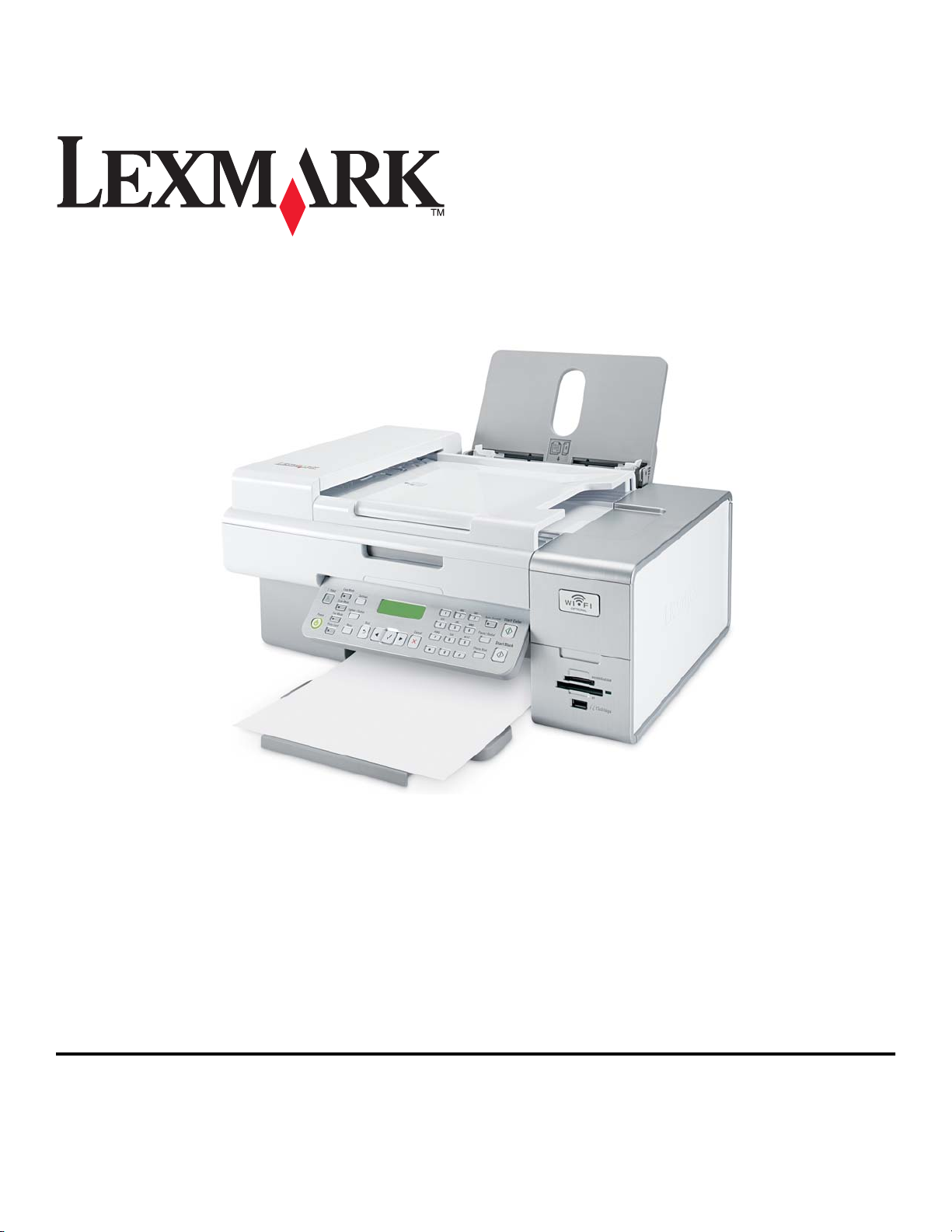
6500 Series 用戶手冊
2007 年 5 月 www.lexmark.com
Page 2
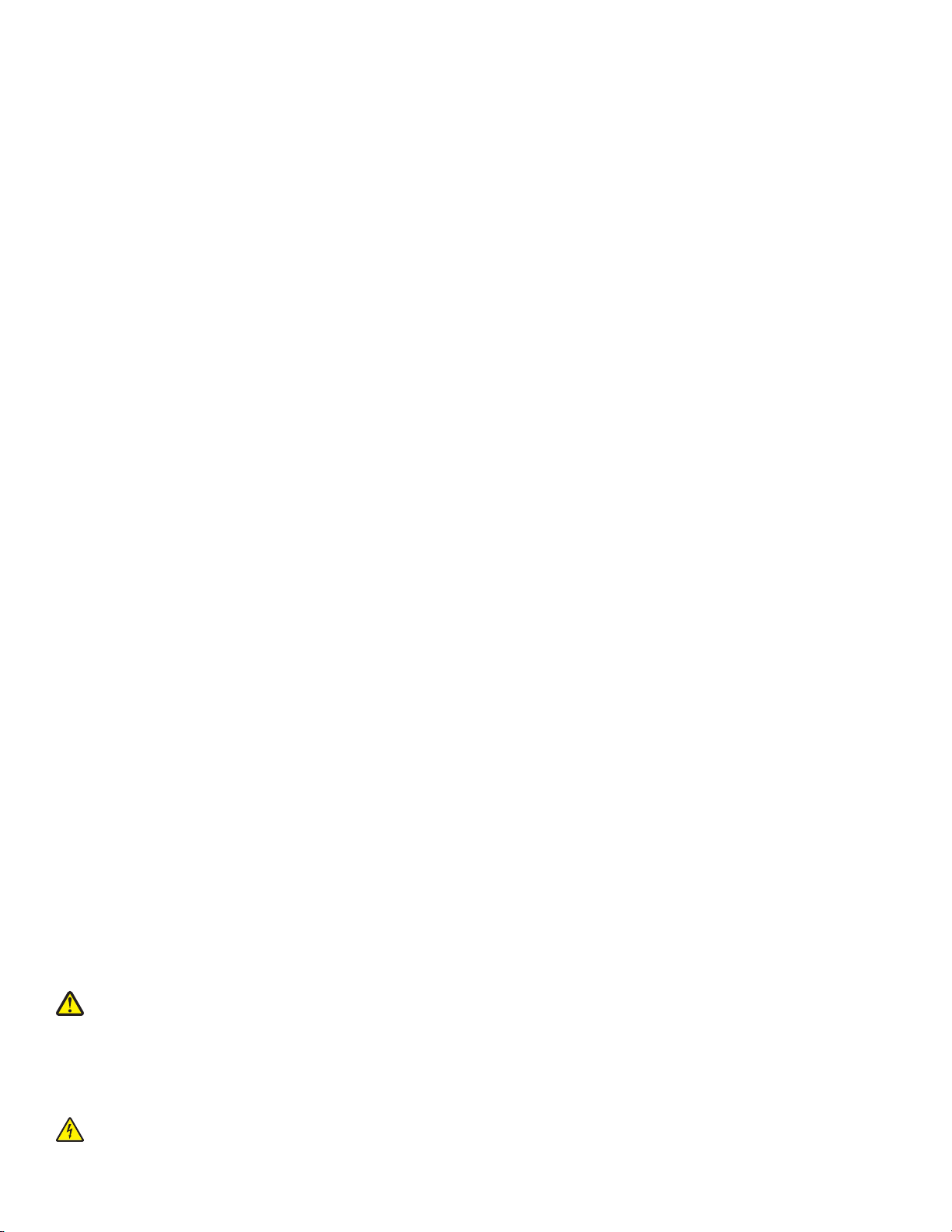
安全資訊
您只應該使用本產品隨附的電源供應器和電源線或製造商授權的電源供應器和電源線更換品。
電源線所連接的妥善接地的電源插座與產品的距離不可太遠,且必須方便使用。
請當心:請勿扭轉、彎曲或擠壓電源線,或是在電源線上放置重物。請避免讓電源線遭到磨損或壓迫。請不要讓電源線夾在傢俱和牆
壁這類的物體之間。電源線使用不當,有可能引起火災或造成觸電。請定期檢查電源線,避免出現任何使用不當的跡象。檢查電源線
之前,請先從電源插座拔掉電源線。
有關服務或維修的事項,除了本使用者說明文件所提供的說明之外,您可以向專業維修人員尋求協助。
本產品的設計、測試和認證均符合全球嚴格安全標準,並採用 Lexmark 專用元件。某些元件的安全特性可能不那麼顯而易見。Lexmark
對您使用其他廠商的更換組件不擔保任何責任。
請當心:請勿在雷雨天氣使用傳真功能。在雷雨期間,請勿安裝本產品,或進行任何電器或電纜的接線工作,例如電源線或電話線。
請保存上述指示。
Page 3
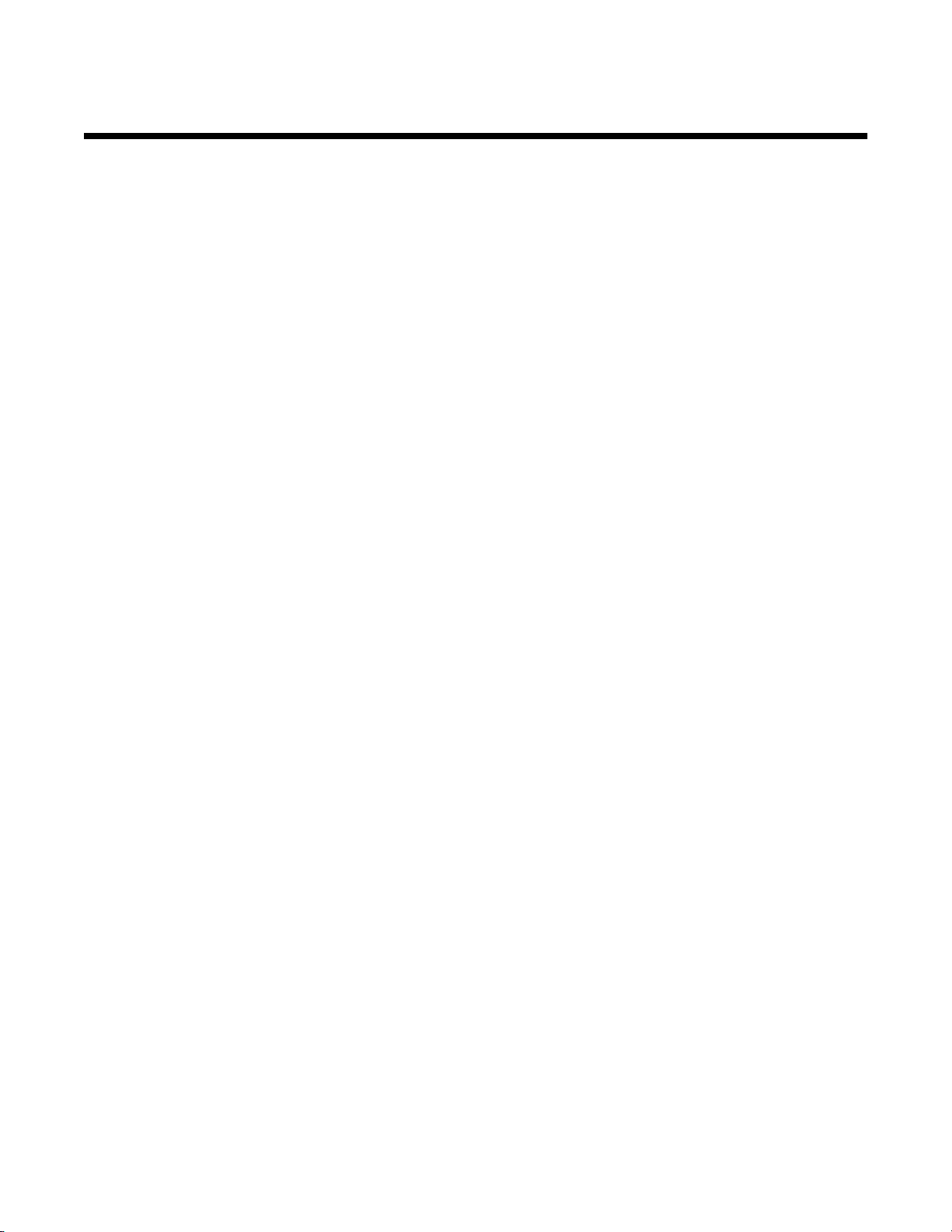
目錄
安全資訊...........................................................................................................................2
簡介................................................................................................................................13
尋找印表機相關資訊..........................................................................................................................13
作業系統注意事項..............................................................................................................................16
無線網路相容性.................................................................................................................................16
安裝印表機.....................................................................................................................17
檢查包裝箱內容物..............................................................................................................................17
瞭解印表機組件.................................................................................................................................18
獨立式安裝.........................................................................................................................................20
在其他網路電腦上安裝印表機............................................................................................................25
在 Windows 作業系統中設定印表機..................................................................................................26
使印表機備妥進行傳真.......................................................................................................................27
使用 RJ11 連結器....................................................................................................................................... 27
選擇傳真連線方式.......................................................................................................................................29
連接到電話答錄機.......................................................................................................................................30
直接連接到牆上電話插座............................................................................................................................ 31
直接連接到牆上電話插座(德國適用) ...................................................................................................... 32
連接到附數據機的電腦................................................................................................................................33
連接到電話.................................................................................................................................................. 34
透過交換機設定傳真...................................................................................................................................35
使用數位電話服務.......................................................................................................................................36
瞭解操作面板.....................................................................................................................................36
使用操作面板..............................................................................................................................................36
儲存設定..................................................................................................................................................... 38
瞭解設定功能表 ..........................................................................................................................................39
安裝其他語言的操作面板............................................................................................................................ 41
安裝印表機軟體.................................................................................................................................42
瞭解印表機軟體.................................................................................................................................42
開啟或關閉列印語音通知...................................................................................................................45
安裝內接式無線列印伺服器...............................................................................................................46
配置選購性內接式無線列印伺服器.....................................................................................................46
Wi-Fi 指示燈分別代表什麼意義?......................................................................................................47
安全性資訊.........................................................................................................................................47
網路功能.........................................................................................................................48
一般網路功能.....................................................................................................................................48
3
Page 4
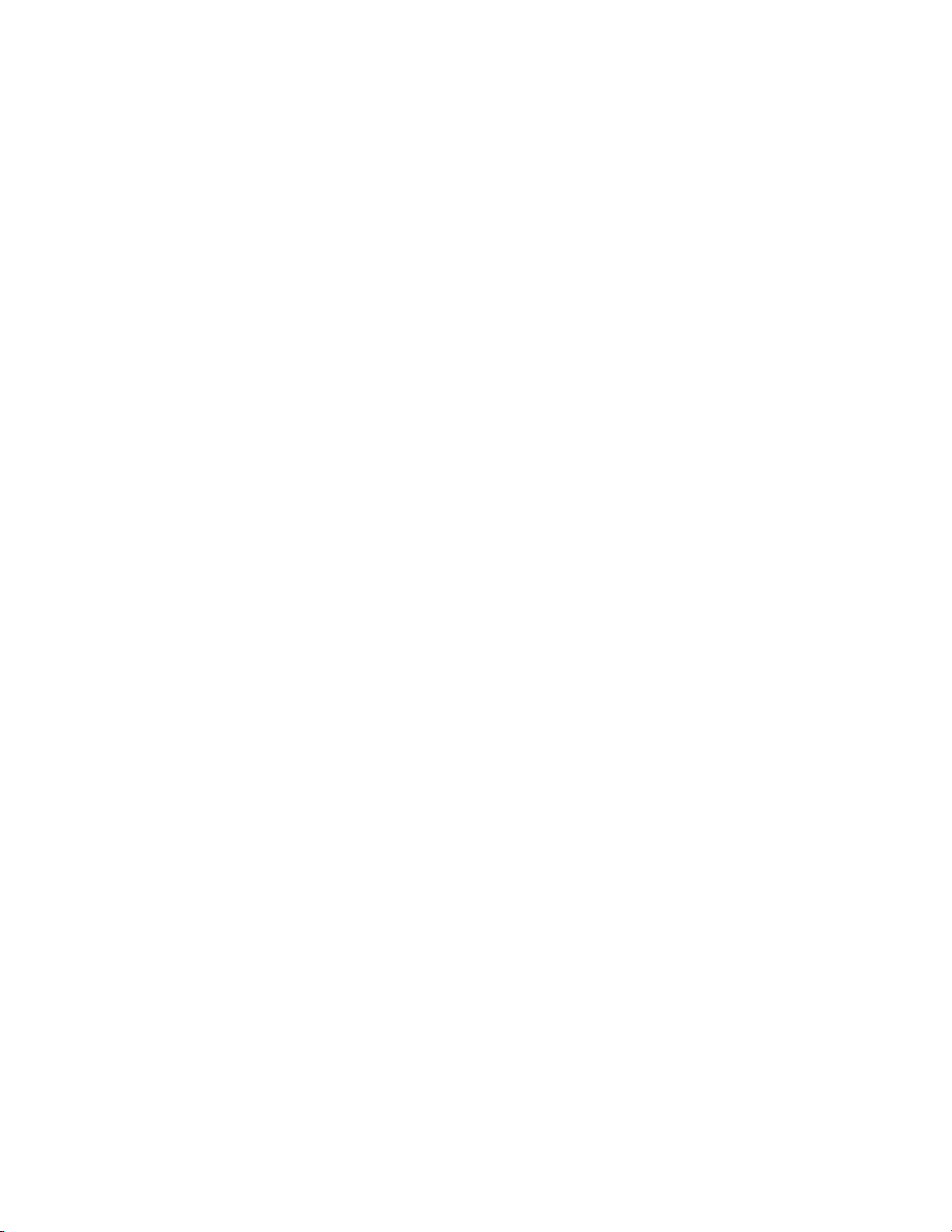
網路功能總覽..............................................................................................................................................48
一般家用網路配置.......................................................................................................................................48
我需要什麼資訊以及要在何處尋找這些資訊?............................................................................................ 50
尋找 MAC 位址........................................................................................................................................... 50
列印網路設定頁 ..........................................................................................................................................51
尋找位在遠端子網路的印表機/列印伺服器.................................................................................................. 51
直接 IP 列印................................................................................................................................................ 51
檢查連接埠設定 ..........................................................................................................................................52
無線網路功能.....................................................................................................................................52
使用無線網路連線.......................................................................................................................................52
IP 位址........................................................................................................................................................ 53
尋找信號強度..............................................................................................................................................54
安裝網路印表機 ..........................................................................................................................................54
分享網路印表機 ..........................................................................................................................................54
配置網路印表機 ..........................................................................................................................................55
無線網路類型..............................................................................................................................................55
使用網路配接卡的提示................................................................................................................................56
進階無線設定.....................................................................................................................................56
使用 Windows 建立簡易型無線網路 ...........................................................................................................56
使用 Windows 將印表機新增到現有的簡易型無線網路............................................................................... 58
載入紙張與原始文件.......................................................................................................59
載入紙張............................................................................................................................................59
使用自動紙張類型感應器...................................................................................................................59
載入信封............................................................................................................................................59
載入貼紙............................................................................................................................................60
載入賀卡、索引卡、相紙卡片及明信片.............................................................................................60
載入專用透明投影膠片.......................................................................................................................61
載入熱轉印專用紙..............................................................................................................................61
載入自訂尺寸紙張..............................................................................................................................61
載入長條海報紙.................................................................................................................................62
將原始文件放在掃描器玻璃面板上.....................................................................................................62
將原始文件載入自動送件器 (ADF).....................................................................................................63
列印................................................................................................................................65
列印基本文件.....................................................................................................................................65
列印文件..................................................................................................................................................... 65
列印網頁..................................................................................................................................................... 65
從網頁列印相片或影像................................................................................................................................66
同一文件列印多份.......................................................................................................................................66
逐份列印..................................................................................................................................................... 67
先印最後一頁(反序列印) ........................................................................................................................ 67
一張紙上列印多頁(縮版併印)................................................................................................................. 67
4
Page 5
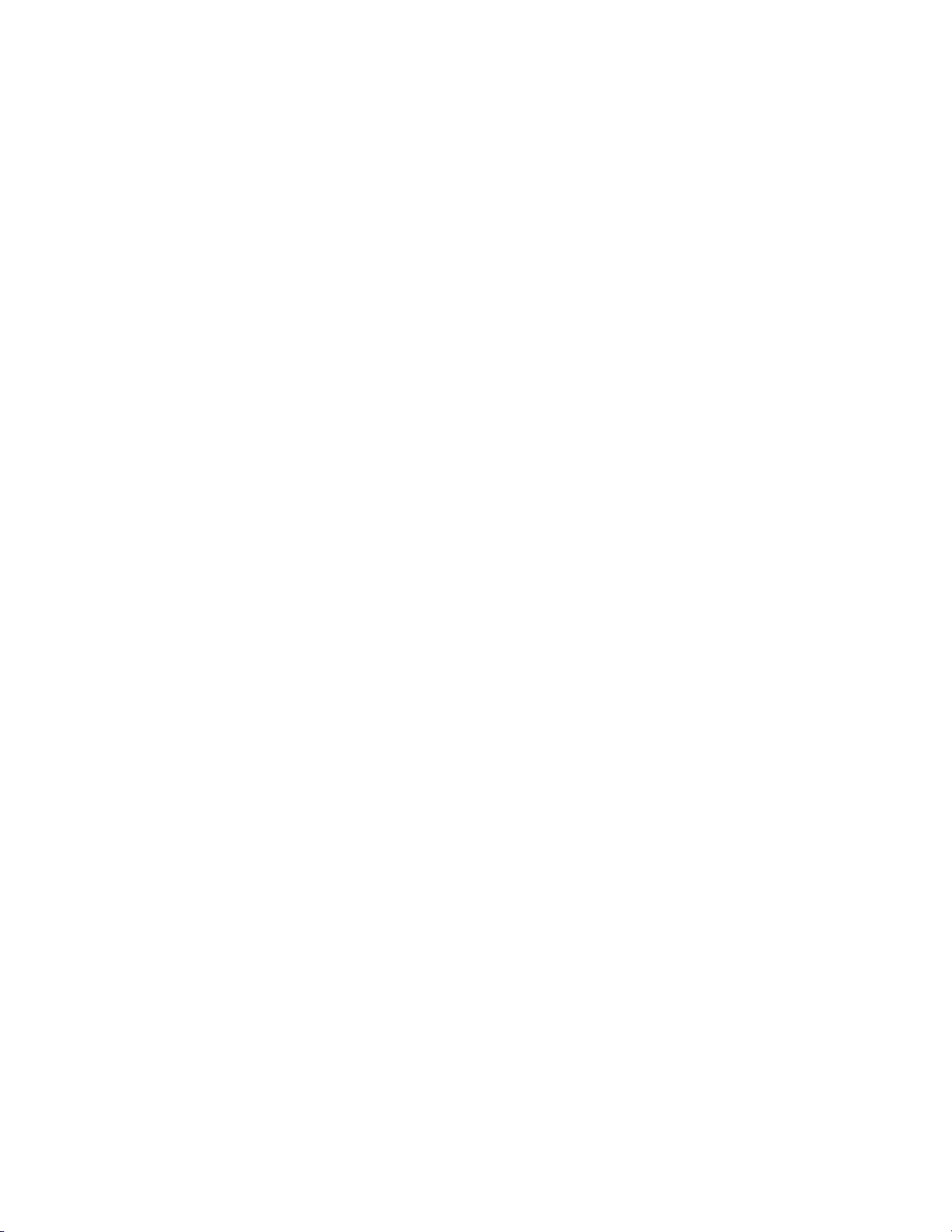
從記憶卡或快閃磁碟列印文件檔................................................................................................................. 68
暫停列印工作..............................................................................................................................................68
取消列印工作..............................................................................................................................................68
列印特殊材質文件..............................................................................................................................69
選擇相容的特殊紙張類型............................................................................................................................ 69
列印信封..................................................................................................................................................... 69
列印賀卡、索引卡、相紙卡片及明信片 ...................................................................................................... 69
將文件列印為海報.......................................................................................................................................70
將影像列印為海報.......................................................................................................................................70
列印小冊子.................................................................................................................................................. 71
組成小冊子.................................................................................................................................................. 71
自訂尺寸紙張的列印...................................................................................................................................71
列印熱轉印專用紙.......................................................................................................................................72
列印專用透明投影膠片................................................................................................................................72
列印長條海報..............................................................................................................................................72
雙面列印............................................................................................................................................73
瞭解雙面列印功能.......................................................................................................................................73
自動雙面列印..............................................................................................................................................73
手動雙面列印..............................................................................................................................................74
變更印表機設定.................................................................................................................................74
儲存與刪除列印設定...................................................................................................................................74
將印表機軟體重設為出廠預設值................................................................................................................. 75
處理相片.........................................................................................................................76
取回與管理相片.................................................................................................................................76
插入記憶卡.................................................................................................................................................. 76
插入快閃硬碟..............................................................................................................................................77
瞭解相片記憶卡功能表................................................................................................................................78
連接 PictBridge 相容數位相機 .................................................................................................................... 79
瞭解 PictBridge 功能表...............................................................................................................................80
使用操作面板將相片從記憶裝置傳輸到電腦............................................................................................... 81
使用電腦從記憶卡傳輸所有的相片.............................................................................................................. 81
使用電腦從記憶卡傳輸選取的相片.............................................................................................................. 82
使用電腦從光碟或快閃磁碟傳輸所有的相片............................................................................................... 82
使用電腦從光碟或快閃磁碟傳輸選取的相片............................................................................................... 82
將相片從記憶卡傳輸到快閃磁碟................................................................................................................. 83
變更 Productivity Studio 暫存檔案喜好設定................................................................................................ 84
變更 Productivity Studio 搜尋的資料夾喜好設定......................................................................................... 84
變更 Productivity Studio 相片庫喜好設定 ................................................................................................... 84
變更 Productivity Studio 傳輸設定 ..............................................................................................................85
編輯相片............................................................................................................................................85
裁切相片..................................................................................................................................................... 85
旋轉相片..................................................................................................................................................... 85
變更影像解析度/大小..................................................................................................................................85
5
Page 6
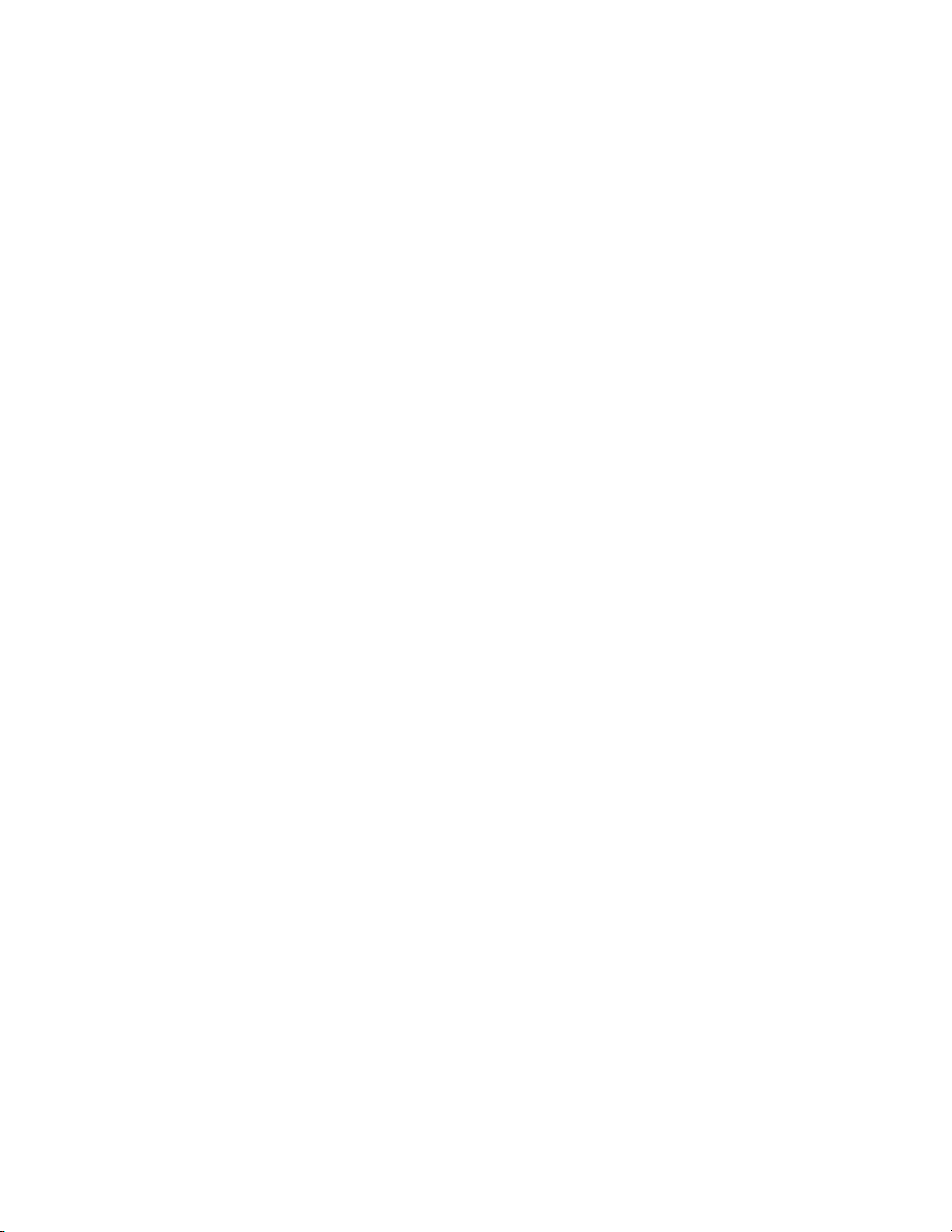
將「按一下可自動修正」套用到相片.......................................................................................................... 86
減少相片的紅眼現象...................................................................................................................................86
將相片模糊化/清晰化..................................................................................................................................86
美化相片..................................................................................................................................................... 86
變更相片的色調 / 飽和度.............................................................................................................................87
變更相片或影像的迦瑪值............................................................................................................................ 87
消除相片上的斑點.......................................................................................................................................87
變更相片的亮度/對比設定........................................................................................................................... 87
將色彩效果套用到相片................................................................................................................................88
變更相片的曝光設定...................................................................................................................................88
移除掃描相片、雜誌或報紙的波狀圖樣 ...................................................................................................... 88
列印相片............................................................................................................................................89
使用電腦從光碟或卸除式儲存裝置列印相片............................................................................................... 89
檢視/列印 Productivity Studio 中的相片...................................................................................................... 89
列印相片套件..............................................................................................................................................90
建立相片賀卡..............................................................................................................................................90
從記憶裝置列印所有的相片 ........................................................................................................................ 91
使用相片索引頁列印儲存在記憶裝置上的相片............................................................................................ 91
按號碼列印相片 ..........................................................................................................................................92
使用 PictBridge 相容數位相機來操控相片列印作業.................................................................................... 92
利用數位影像列印模式列印數位相機中的相片............................................................................................ 93
按日期範圍列印相片...................................................................................................................................93
使用色彩效果列印相片................................................................................................................................94
建立與檢視投影片..............................................................................................................................94
複印................................................................................................................................95
瞭解複印功能表.................................................................................................................................95
使用掃描器玻璃面板在紙張的兩面複印.............................................................................................96
使用自動送件器 (ADF) 複印紙張的兩面.............................................................................................96
複印相片............................................................................................................................................97
使用電腦複印相片..............................................................................................................................98
調整複印品質.....................................................................................................................................98
使用操作面板進行無邊界複印............................................................................................................99
使複印文件變淺或變深.......................................................................................................................99
使用操作面板進行逐份列印.............................................................................................................100
在一頁上重複影像............................................................................................................................100
放大或縮小影像...............................................................................................................................101
修改複印設定...................................................................................................................................101
掃描..............................................................................................................................102
掃描文件..........................................................................................................................................102
使用電腦掃描文件............................................................................................................................102
6
Page 7
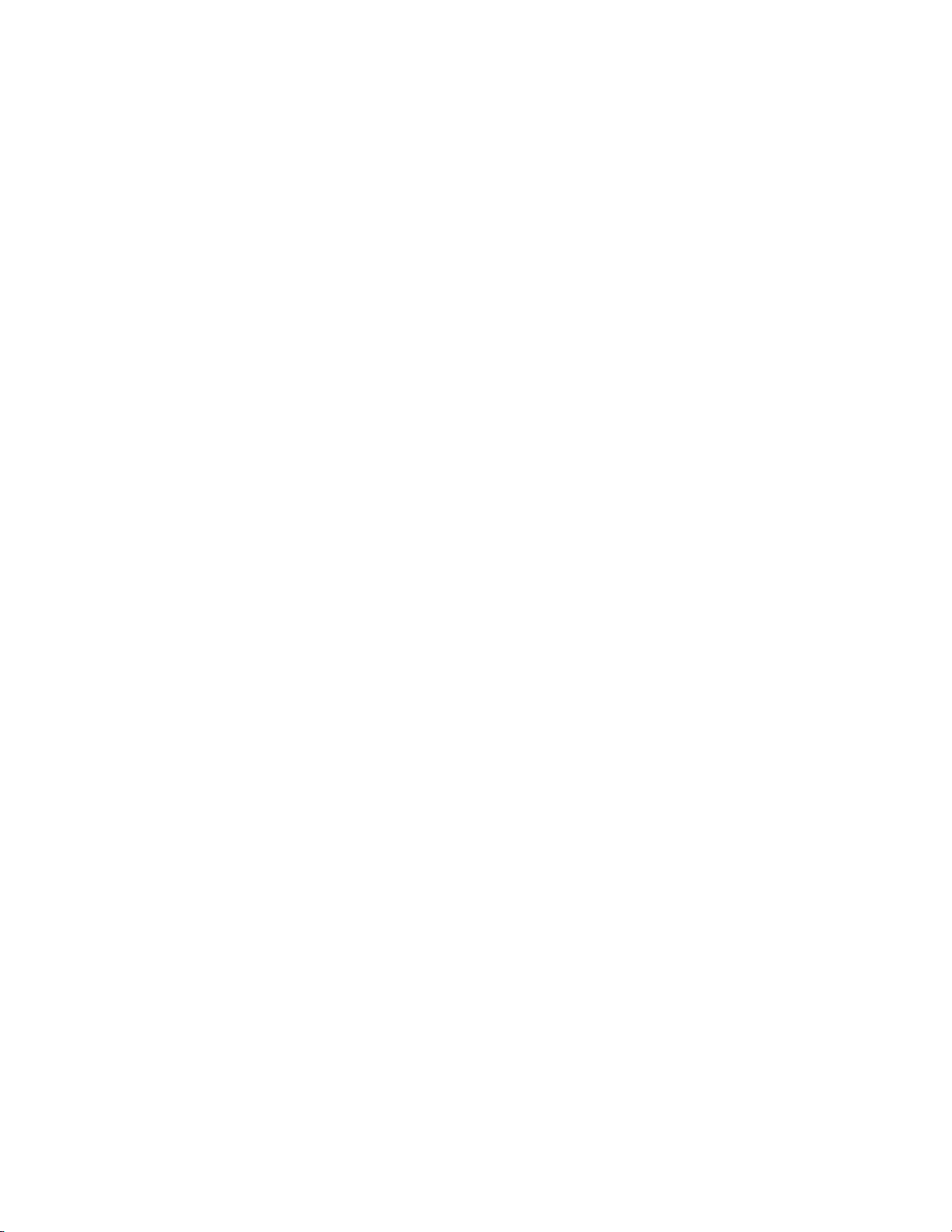
掃描文字以進行編輯........................................................................................................................103
掃描影像以進行編輯........................................................................................................................103
將相片掃描到處理文件與相片..........................................................................................................103
使用電腦一次掃描多張相片.............................................................................................................104
從掃描物件建立 PDF.......................................................................................................................104
取消掃描工作...................................................................................................................................105
使用電腦自訂掃描設定.....................................................................................................................105
瞭解掃描功能表...............................................................................................................................105
透過網路掃描到電腦........................................................................................................................106
將掃描影像儲存到電腦上.................................................................................................................106
掃描雜誌或報紙上清晰的影像..........................................................................................................107
變更 Productivity Studio 掃描設定...................................................................................................107
將檔案加入電子郵件訊息.................................................................................................................108
將新掃描的影像加入電子郵件訊息...................................................................................................108
掃描文件或影像以電子郵件寄送......................................................................................................108
變更 Productivity Studio 電子郵件畫面喜好設定..............................................................................109
傳真..............................................................................................................................110
傳送傳真..........................................................................................................................................110
輸入傳真號碼............................................................................................................................................110
使用軟體傳送傳真.....................................................................................................................................110
使用操作面板傳送傳真..............................................................................................................................111
接聽電話時傳送傳真(不拿起話機撥號)................................................................................................. 112
在排定的時間進行群組傳送傳真...............................................................................................................112
接收傳真..........................................................................................................................................113
手動接收傳真............................................................................................................................................113
設定傳真手動應答碼.................................................................................................................................113
從操作面板使用來電顯示.......................................................................................................................... 113
使用軟體的來電顯示.................................................................................................................................114
自動接收傳真............................................................................................................................................114
以電話答錄機接收傳真..............................................................................................................................114
接收雙面的傳真 ........................................................................................................................................115
轉呈傳真..........................................................................................................................................115
使用電話簿.......................................................................................................................................116
使用操作面板的電話簿..............................................................................................................................116
使用電腦的電話簿.....................................................................................................................................116
自訂傳真設定...................................................................................................................................117
使用傳真設定公用程式自訂設定...............................................................................................................117
瞭解傳真功能表 ........................................................................................................................................119
將自動應答設成開.....................................................................................................................................120
使用操作面板設定傳真頁尾 ...................................................................................................................... 120
7
Page 8
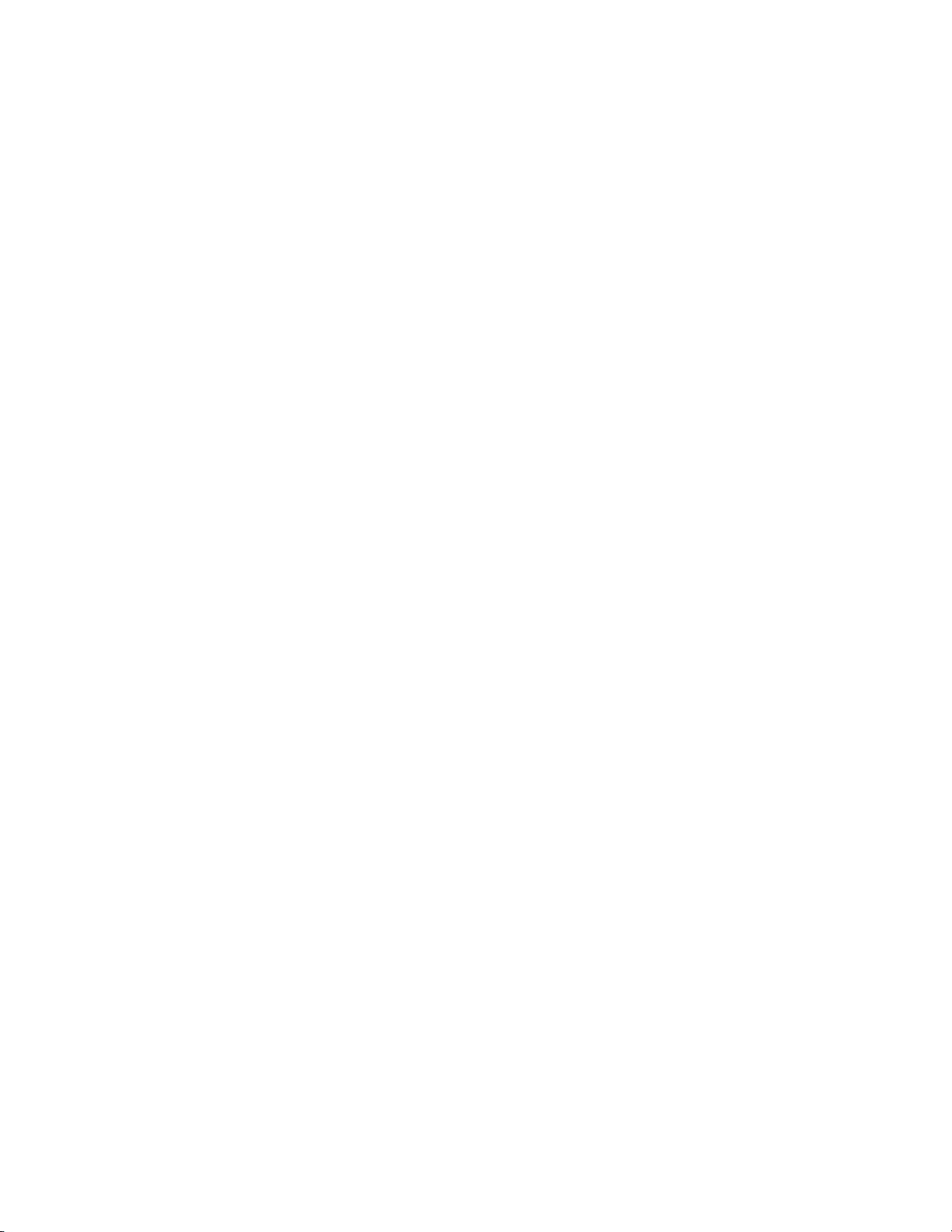
使用 Productivity Studio 建立傳真封面.....................................................................................................121
封鎖垃圾傳真............................................................................................................................................121
封鎖不要的傳真設定變更.......................................................................................................................... 122
使用傳真解決方案軟體..............................................................................................................................122
設定撥號前導碼 ........................................................................................................................................123
設定特殊響鈴............................................................................................................................................123
設定自動接收傳真前的響鈴次數...............................................................................................................124
設定快速撥號............................................................................................................................................124
列印傳真收發報告............................................................................................................................125
維護印表機...................................................................................................................126
取出用過的墨水匣............................................................................................................................126
安裝墨水匣.......................................................................................................................................126
重新裝填墨水匣...............................................................................................................................128
使用 Lexmark 原廠墨水匣................................................................................................................128
校正墨水匣.......................................................................................................................................129
清潔墨水匣噴墨嘴............................................................................................................................129
擦拭噴墨嘴和接點............................................................................................................................129
保存墨水匣.......................................................................................................................................130
清潔掃描器玻璃面板........................................................................................................................131
清潔印表機外部...............................................................................................................................131
訂購耗材..........................................................................................................................................131
訂購墨水匣................................................................................................................................................ 131
訂購紙張與其他耗材.................................................................................................................................131
疑難排解.......................................................................................................................133
安裝上的疑難排解............................................................................................................................133
顯示幕上出現不適用的語言 ...................................................................................................................... 133
電源按鈕沒有亮起.....................................................................................................................................133
軟體未安裝................................................................................................................................................ 134
頁面無法列印............................................................................................................................................135
無法使用 PictBridge 從數位相機進行列印 ................................................................................................ 136
瞭解警告等級............................................................................................................................................136
移除與重新安裝軟體.................................................................................................................................136
啟動 USB 連接埠 ...................................................................................................................................... 137
解決印表機通訊問題.................................................................................................................................137
無線疑難排解...................................................................................................................................138
如何找出我的網路所使用的安全類型? .................................................................................................... 138
檢查您的安全金鑰.....................................................................................................................................138
印表機配置正確,但網路上卻找不到該印表機.......................................................................................... 138
無線網路印表機無法列印.......................................................................................................................... 138
安裝期間,網路印表機沒有顯示在印表機選項清單中...............................................................................140
Wi-Fi 指示燈沒有亮起............................................................................................................................... 140
8
Page 9
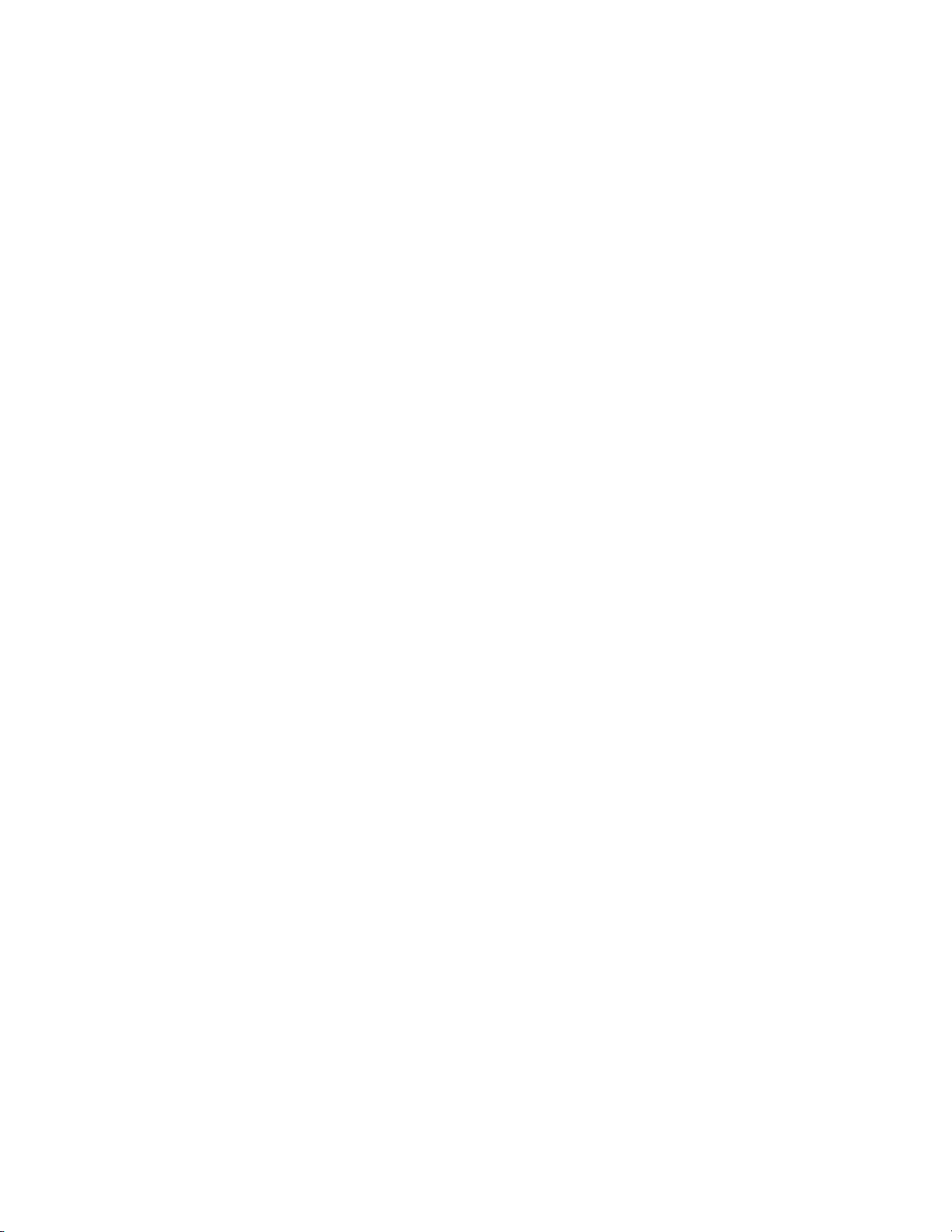
Wi-Fi 指示燈在安裝期間變成橙色閃爍......................................................................................................141
Wi-Fi 指示燈變成橙色............................................................................................................................... 142
無線印表機無法運作.................................................................................................................................143
安裝後變更無線設定.................................................................................................................................144
將內接式無線列印伺服器重設為出廠設定值............................................................................................. 144
印表機無法連接到無線網路 ...................................................................................................................... 145
安裝期間,「無線設定公用程式」無法與印表機通訊(Windows 使用者適用)...................................... 146
檢查網路名稱(Windows 使用者適用)................................................................................................... 146
利用 Ping 來測試存取點............................................................................................................................147
利用 Ping 來測試印表機............................................................................................................................147
執行無線設定公用程式(Windows 使用者適用)..................................................................................... 148
檢查印表機連接埠(Windows 使用者適用)............................................................................................ 148
列印疑難排解...................................................................................................................................149
使用 PictBridge 相容數位相機列印局部的 4 x 6 英吋(10 x 15 公分)相片............................................. 149
改善列印品質............................................................................................................................................149
文字與圖形品質不佳.................................................................................................................................150
頁面邊緣品質不良.....................................................................................................................................151
列印速度緩慢............................................................................................................................................152
列印局部的文件或相片..............................................................................................................................152
相片出現污跡或出現刮痕.......................................................................................................................... 153
檢查墨水匣................................................................................................................................................ 153
墨水存量似乎不正確.................................................................................................................................153
墨水存量似乎下降得太快.......................................................................................................................... 153
列印空白頁或不正確的頁面 ...................................................................................................................... 154
列印輸出上漏印字元或出現非預期的字元................................................................................................. 154
列印輸出褪色或與螢幕上的色彩不同........................................................................................................ 154
光面相紙或專用透明投影膠片黏在一起 .................................................................................................... 155
以不同的字型列印頁面..............................................................................................................................155
列印得太黑或出現污跡..............................................................................................................................155
字元列印的格式錯誤或沒有正確對齊........................................................................................................ 156
列印輸出有濃淡相間的條紋 ...................................................................................................................... 156
專用透明投影膠片或相片上有白線............................................................................................................ 156
垂直線不平順............................................................................................................................................157
圖形或純黑色區出現白線.......................................................................................................................... 157
檢查印表機狀態 ........................................................................................................................................158
未儲存設定................................................................................................................................................ 158
檢查印表機是否準備就緒.......................................................................................................................... 158
檢查長條海報紙列印的多工緩衝處理設定值............................................................................................. 159
解決字型問題............................................................................................................................................159
印表機因列印其他工作忙碌中................................................................................................................... 160
列出的狀態是備妥或忙碌列印中...............................................................................................................160
列印測試頁................................................................................................................................................ 160
無法列印測試頁 ........................................................................................................................................160
外接式列印伺服器無法運作 ...................................................................................................................... 161
移除外接式列印伺服器..............................................................................................................................161
9
Page 10
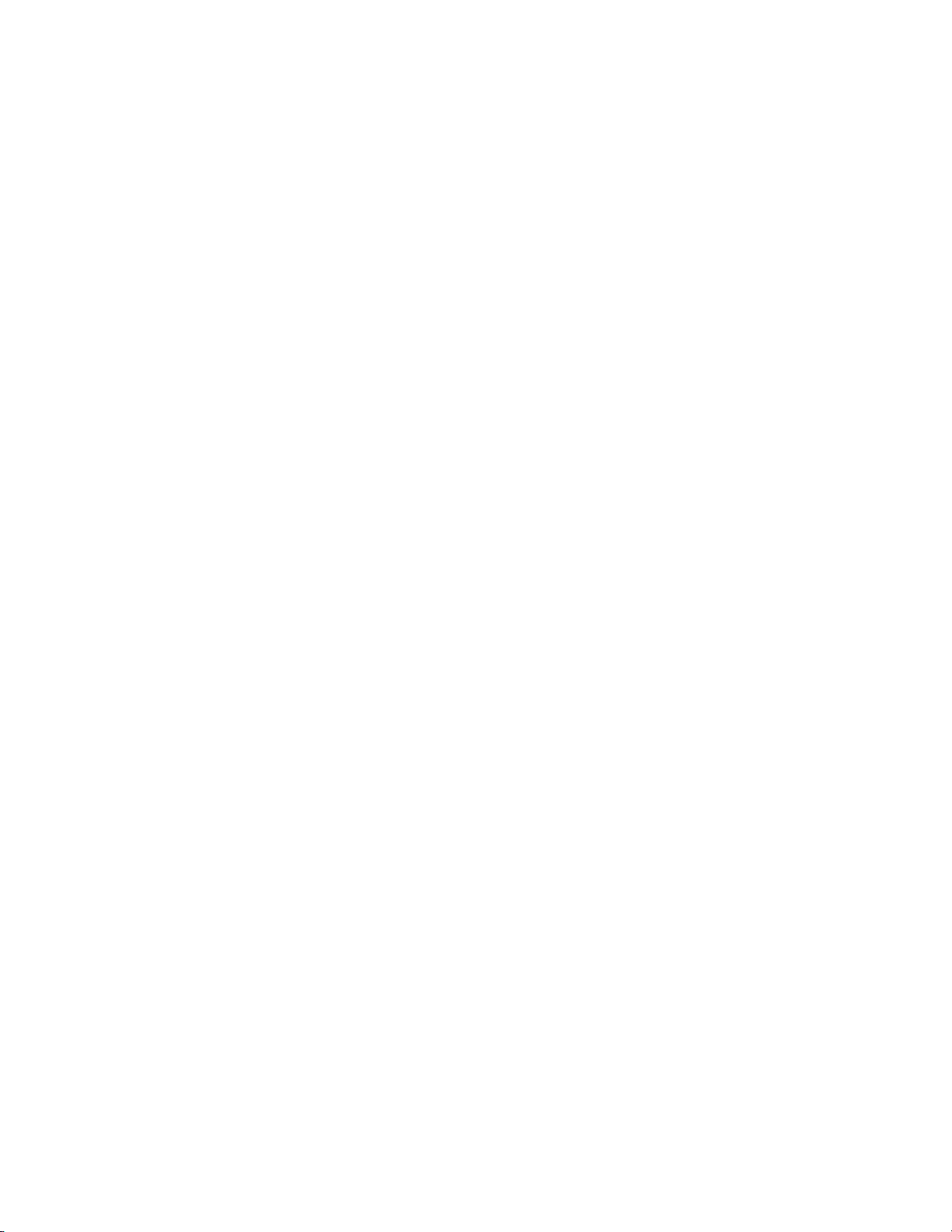
未連接電纜、電纜鬆脫或損壞................................................................................................................... 162
印表機已接上電源但是無法列印...............................................................................................................162
印表機嘗試列印到 File.............................................................................................................................. 162
印表機無法透過點對點網路與電腦進行通訊............................................................................................. 163
印表機無法與電腦通訊..............................................................................................................................164
複印、掃描或傳真時發生問題................................................................................................................... 164
所連接的印表機錯誤.................................................................................................................................164
更新印表機軟體 ........................................................................................................................................165
未建立雙向通訊 ........................................................................................................................................165
遇到品質不佳或不正確輸出的情形............................................................................................................ 165
無法列印到網路印表機..............................................................................................................................166
無法從快閃磁碟列印文件.......................................................................................................................... 166
將印表機重設為出廠預設值 ...................................................................................................................... 166
夾紙和送紙錯誤疑難排解.................................................................................................................167
如何清除及避免夾紙.................................................................................................................................167
印表機中發生夾紙.....................................................................................................................................167
紙張托架中發生夾紙.................................................................................................................................167
紙張或特殊列印材質送紙錯誤................................................................................................................... 168
印表機無法送入紙張、信封或特殊列印材質............................................................................................. 168
長條海報夾紙............................................................................................................................................169
繼續發生夾紙的情形.................................................................................................................................169
在自動送件器 (ADF) 中發生夾紙 ..............................................................................................................169
雙面列印裝置中發生夾紙.......................................................................................................................... 170
雙面列印裝置無法正常運作 ...................................................................................................................... 171
記憶卡疑難排解...............................................................................................................................171
無法插入記憶卡 ........................................................................................................................................171
插入記憶卡後沒有任何回應 ...................................................................................................................... 171
無法透過無線網路從記憶卡傳輸相片........................................................................................................ 172
複印疑難排解...................................................................................................................................173
複印機沒有回應 ........................................................................................................................................173
掃描器組件沒有關閉.................................................................................................................................173
複印品質不佳............................................................................................................................................173
複印局部的文件或相片..............................................................................................................................174
複印物件與原始物件不符.......................................................................................................................... 174
掃描疑難排解...................................................................................................................................175
掃描器沒有回應 ........................................................................................................................................175
掃描未成功................................................................................................................................................ 176
掃描時間太久,或掃描使電腦無法回應 .................................................................................................... 176
掃描影像品質不佳.....................................................................................................................................176
掃描局部的文件或相片..............................................................................................................................177
無法透過網路掃描到電腦.......................................................................................................................... 177
傳真疑難排解...................................................................................................................................177
無法傳送或接收傳真.................................................................................................................................177
可以傳送但無法接收傳真.......................................................................................................................... 179
10
Page 11
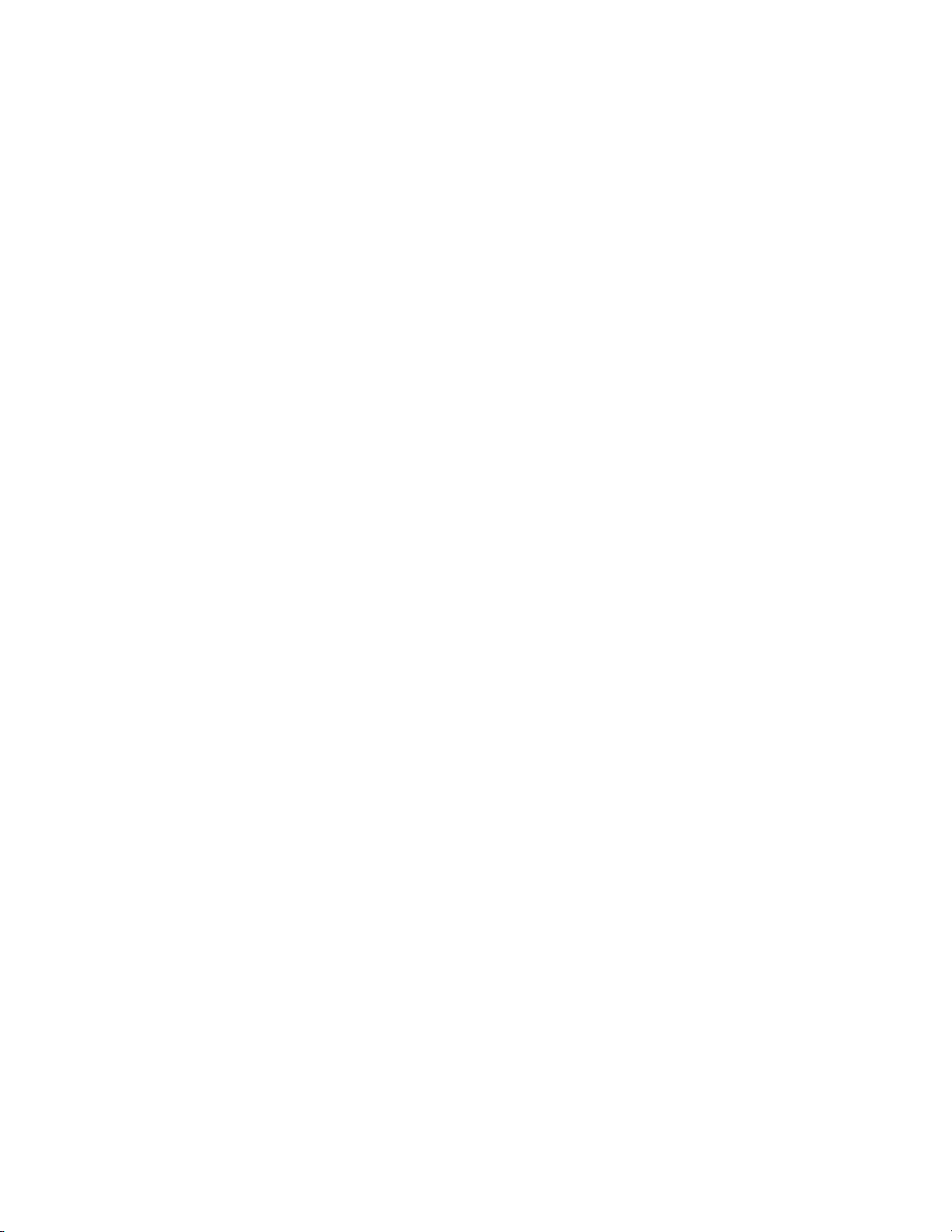
可以接收但無法傳送傳真.......................................................................................................................... 180
印表機接收到空白的傳真.......................................................................................................................... 181
接收的傳真文件列印品質不佳................................................................................................................... 182
未顯示來電顯示資訊.................................................................................................................................182
使用操作面板來變更來電顯示樣式............................................................................................................ 182
傳真錯誤................................................................................................................................................... 183
傳真模式不相容 ........................................................................................................................................183
遠端傳真錯誤............................................................................................................................................183
電話忙線中................................................................................................................................................ 184
連線失敗................................................................................................................................................... 185
電話線錯誤................................................................................................................................................ 185
印表機顯示幕上的錯誤訊息.............................................................................................................186
校正錯誤................................................................................................................................................... 186
墨水匣錯誤(1102、1203、1204 或 120F)...........................................................................................186
黑色墨水不足/彩色墨水不足/相片墨水不足............................................................................................... 187
請排除台架卡住不動問題.......................................................................................................................... 187
蓋子開啟................................................................................................................................................... 187
錯誤碼 1104.............................................................................................................................................. 187
左墨水匣錯誤/右墨水匣錯誤 ..................................................................................................................... 188
左墨水匣不正確/右墨水匣不正確..............................................................................................................188
左墨水匣遺失/右墨水匣遺失 ..................................................................................................................... 188
記憶體失敗................................................................................................................................................ 189
未選取任何影像 ........................................................................................................................................189
未選擇任何相片/紙張尺寸......................................................................................................................... 189
無法偵測相片索引頁.................................................................................................................................189
無相片索引頁資訊.....................................................................................................................................189
未偵測到有效的相片影像檔 ...................................................................................................................... 189
一次只能選擇一種相片美化功能...............................................................................................................190
一次只能選擇一種相片/紙張尺寸選項....................................................................................................... 190
紙張/相片尺寸錯誤....................................................................................................................................190
PictBridge 通訊錯誤..................................................................................................................................190
請取出相機記憶卡。.................................................................................................................................190
由主電腦從記憶卡移除某些相片...............................................................................................................190
讀取記憶卡時發生問題..............................................................................................................................190
雙面紙張類型錯誤.....................................................................................................................................190
檔案格式不獲支援.....................................................................................................................................191
不支援的紙張尺寸.....................................................................................................................................191
電腦畫面上的錯誤訊息.....................................................................................................................192
清除錯誤訊息............................................................................................................................................192
缺少左/右墨水匣 .......................................................................................................................................192
無法通訊................................................................................................................................................... 192
一般列印問題............................................................................................................................................192
墨水不足................................................................................................................................................... 193
記憶體不足................................................................................................................................................ 193
紙張用完................................................................................................................................................... 193
11
Page 12
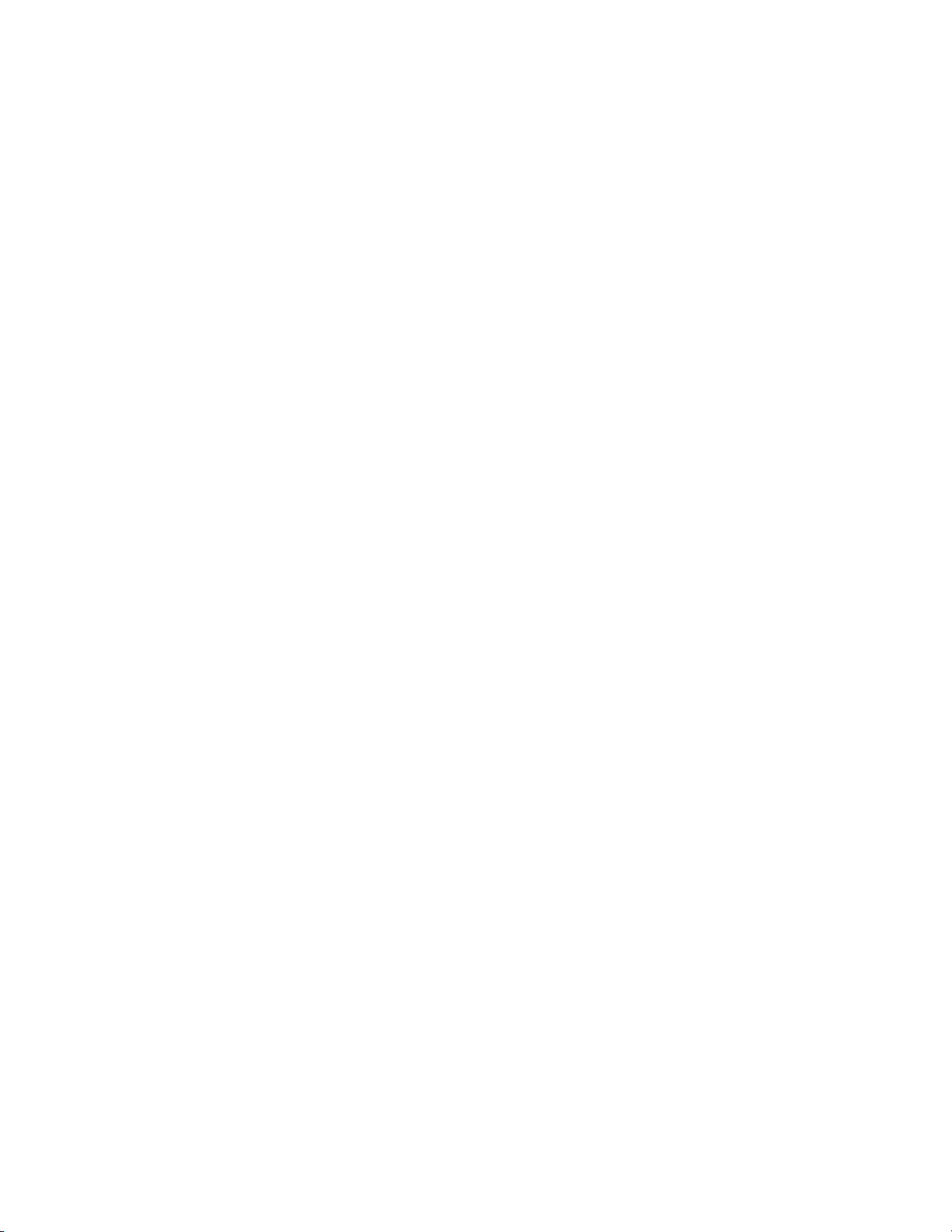
修正列印失敗問題.....................................................................................................................................193
在記憶卡上找到不支援的檔案類型............................................................................................................ 193
夾紙 .......................................................................................................................................................... 193
找到多部多功能複合機..............................................................................................................................194
注意事項.......................................................................................................................195
產品資訊..........................................................................................................................................195
版本注意事項...................................................................................................................................195
European EC directives conformity.................................................................................................196
耗電量..............................................................................................................................................199
網路功能名詞解釋........................................................................................................203
索引..............................................................................................................................205
12
Page 13
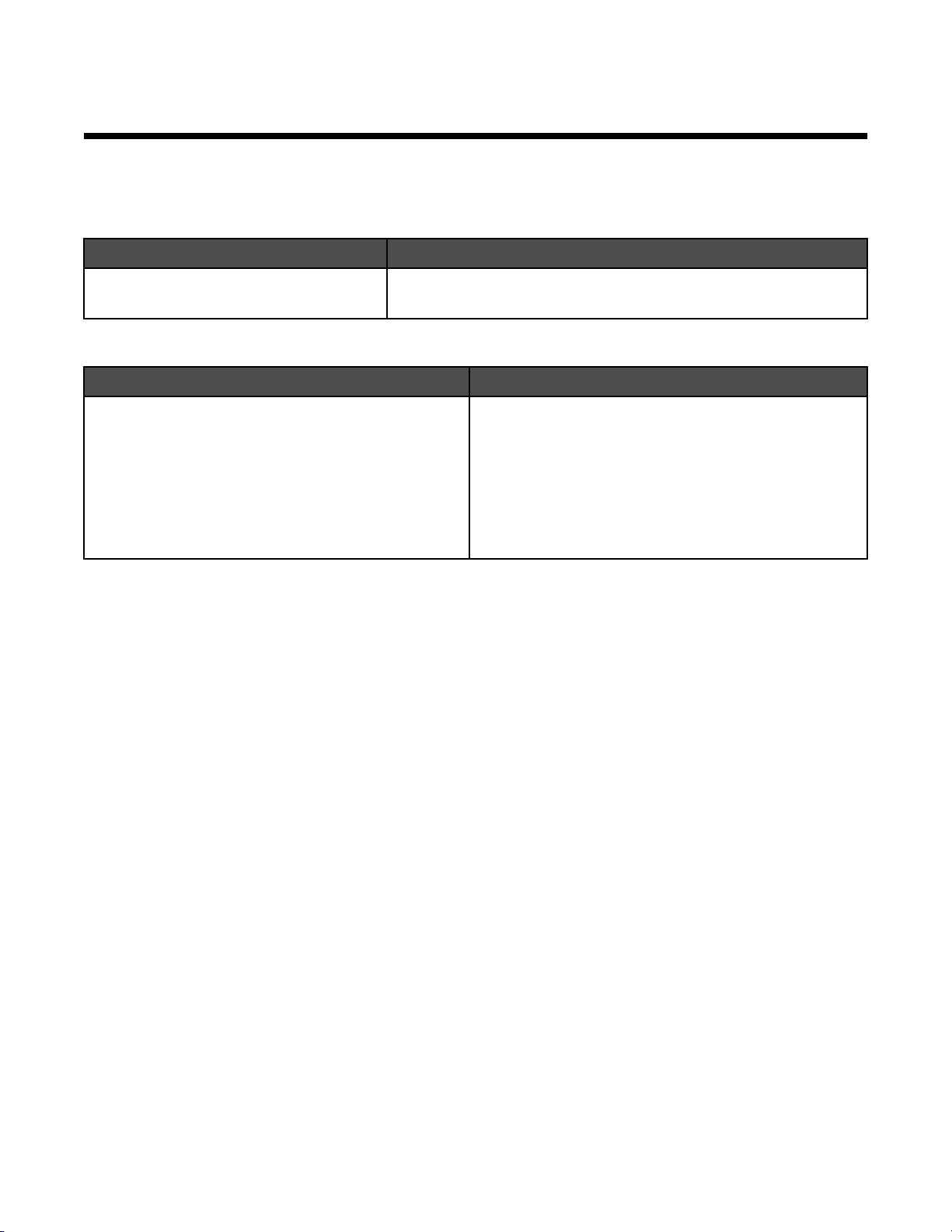
簡介
尋找印表機相關資訊
快速安裝
說明 尋找位置
快速安裝
指南
頁提供您安裝軟硬體的各項指示。您可以在印表機包裝箱中,或是在 Lexmark 網站上找到這份文件,網
址為:www.lexmark.com。
用戶手冊
說明 尋找位置
用戶手冊
上)的指示,以及使用本印表機的一些基本指示。
請注意:如果您的印表機支援 Macintosh 作業系統,請
參閱 Mac Help(Mac 說明)(英文版):
1 從「Finder」桌面,連按兩下 Lexmark 6500
2 連按兩下印表機 Help(說明)圖像。
提供您安裝軟硬體(在 Windows 作業系統
Series 檔案夾。
您可以在印表機包裝箱中,或是在 Lexmark 網站上找到
這份文件,網址為:www.lexmark.com。
13
Page 14
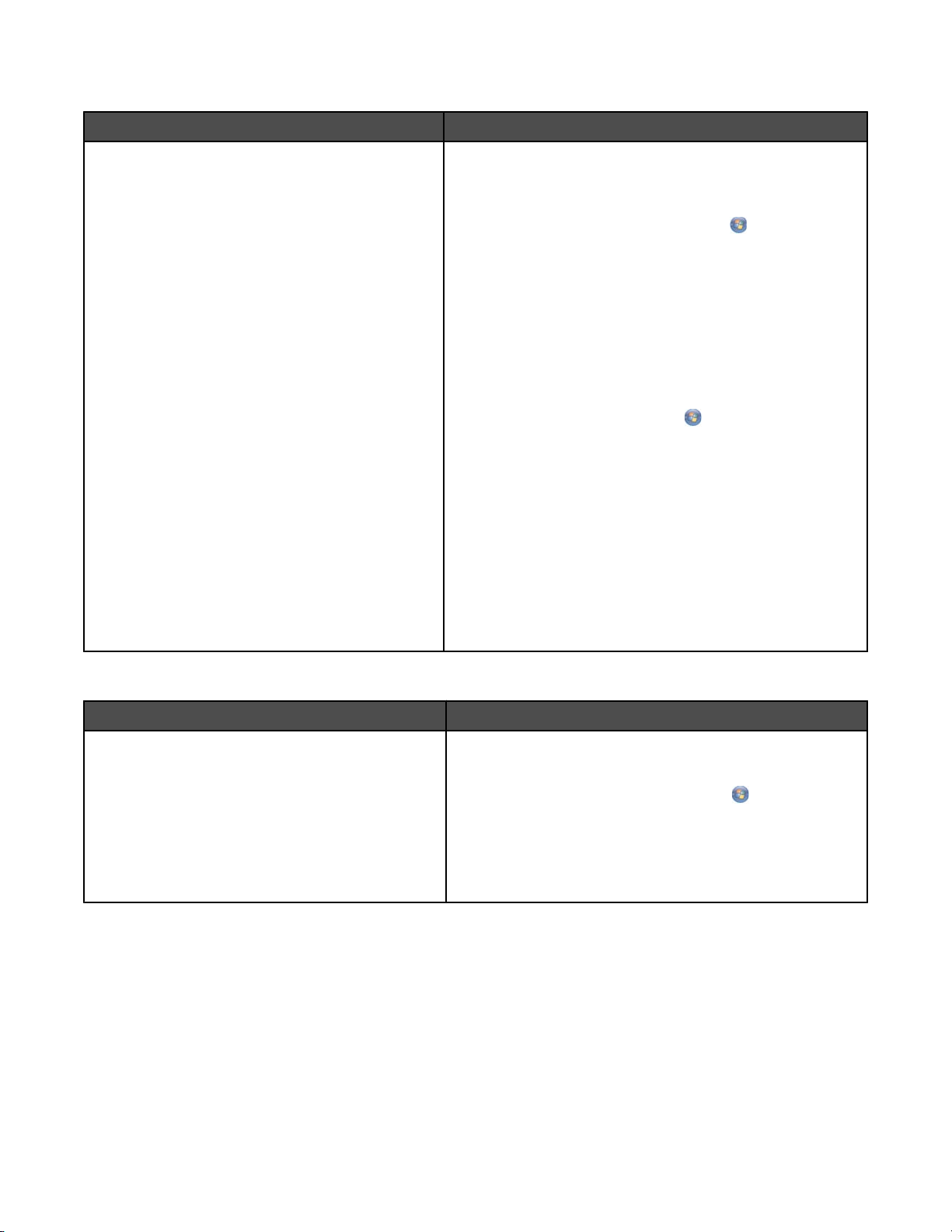
User's Guide:Comprehensive Version(用戶手冊:完整版本)
說明 尋找位置
用戶手冊:完整版本
以及其他資訊,例如:
提供有關使用印表機的指示,
• 使用軟體(在 Windows 作業系統上)
• 載入紙張
• 列印
• 處理相片
• 掃描(若您的印表機支援此功能)
• 複印(若您的印表機支援此功能)
• 傳真(若您的印表機支援此功能)
• 維護印表機
• 將印表機連接到網路(若您的印表機支援此功
能)
• 疑難排解列印、複印、掃描、傳真、夾紙與送紙
錯誤等相關問題
請注意:如果您的印表機支援 Macintosh 作業系
統,請參閱 Mac Help(Mac 說明)(英文版):
1 從「Finder」桌面,連按兩下 Lexmark 6500
Series 檔案夾。
2 連按兩下印表機 Help(說明)圖像。
當您安裝印表機軟體時,會同時安裝 User's
Guide:Comprehensive Version(用戶手冊:完整版本)。
1 請執行以下任一項:
• 在 Windows Vista 中,請按一下 按鈕。
• 若是 Windows XP 或較早的版本,請按一下開始。
2 按一下開始 程式集或所有程式 Lexmark 6500
Series。
3 按一下用戶手冊。
如果您桌面上沒有
用戶手冊
鏈結,請遵循以下指示:
1 放入光碟。
隨即出現安裝畫面。
請注意:必要的話,請按一下
若是 Windows XP 或較早的版本,請按一下開始 執
行,然後輸入 D:\setup,此處的 D 是指您的光碟機代
號。
所有程式 執行。
2 按一下說明文件。
3 按一下檢視用戶手冊(包括安裝疑難排解)。
4 按一下是。
用戶手冊
本
您也可以在 Lexmark 網站上找到這份文件,網址為:
www.lexmark.com。
的圖示會出現在桌面上,而
則會顯示在畫面上。
用戶手冊:完整版
Lexmark 問題解答中心
說明 尋找位置
光碟上隨附有「Lexmark 問題解答中心」軟體。如
果您的印表機連接到電腦,安裝該軟體時會同時安裝
其他的軟體。
如何存取「Lexmark 問題解答中心」:
1 請執行以下任一項:
2 按一下開始 程式集或所有程式 Lexmark 6500
Series。
3 選取 Lexmark 問題解答中心。
• 在 Windows Vista 中,請按一下 按鈕。
• 若是 Windows XP 或較早的版本,請按一下開始。
14
Page 15
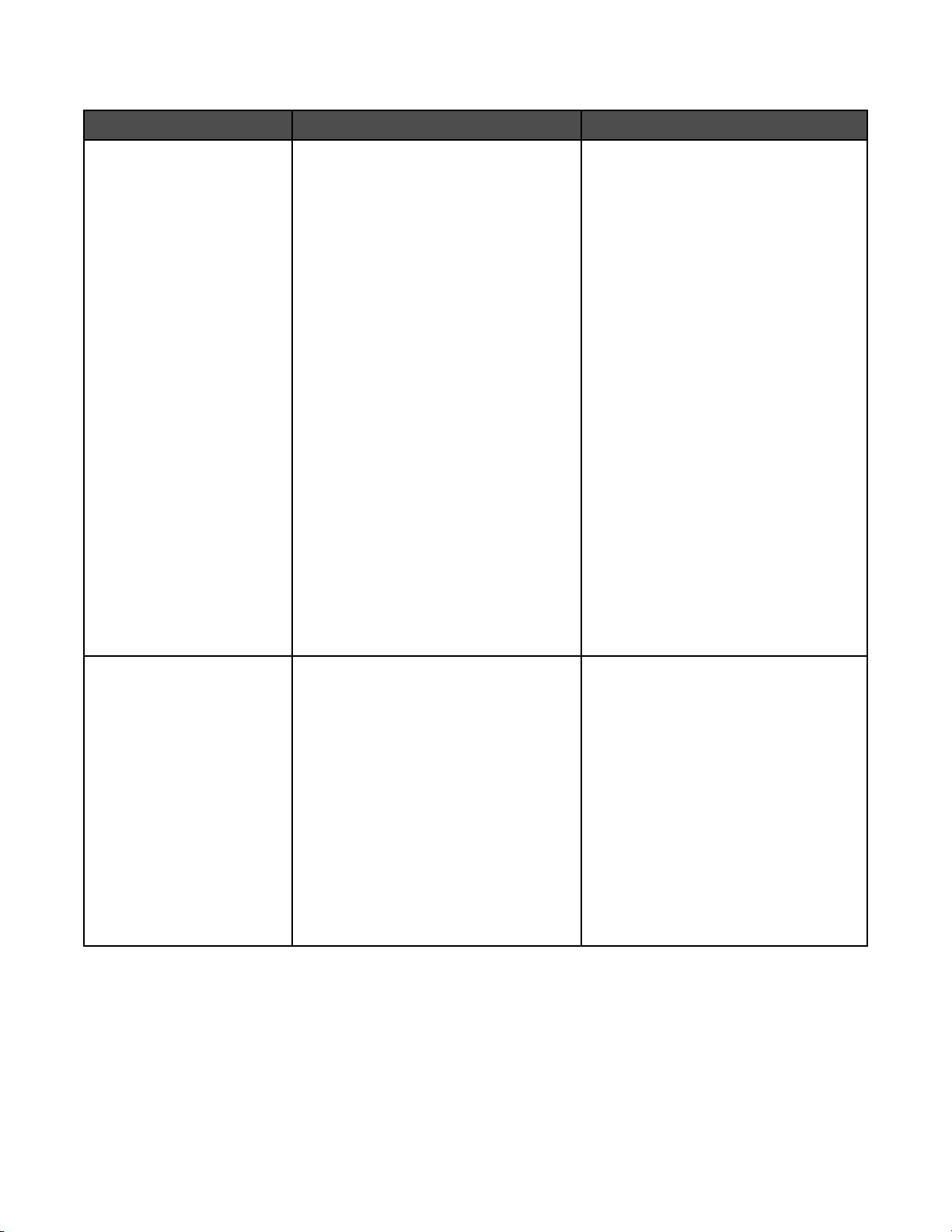
客戶支援
說明 尋找位置(北美與台灣、香港) 尋找位置(其他地區)
電話支援 聯絡電話:
• 台灣:0800-008-927;香港:(852)
2923-8111
星期一 ~ 星期五(上午 9:00 - 下
午 5:30)
星期六、日休息
• 美國:1-800-332-4120
星期一 ~ 星期五(上午 8:00 - 晚
上 11:00 東部時間)
星期六(中午 - 下午 6:00 東部時間)
• 加拿大:1-800-539-6275
英語區
- 晚上 11:00 東部時間)
星期六(中午 - 下午 6:00 東部時間)
法語區
- 晚上 7:00 東部時間)
• 墨西哥:01-800-253-9627
星期一 ~ 星期五(上午 8:00 - 晚
上 8:00 東部時間)
請注意:電話號碼與上班時間可能在未及
時知會的情況下而有所更改。如需可用的
最新電話號碼,請參閱您印表機隨附的印
刷版保固聲明。
電話號碼與上班時間可能因國家或地區而
有所差異。
請造訪本公司網站,網址為:
www.lexmark.com。選取某個國家或地
區,然後選取 Customer Support(客戶
支援)鏈結。
請注意:如需與 Lexmark 聯繫的其他相
關資訊,請參閱您印表機隨附的保固合
約。
:星期一 ~ 星期五(上午 8:00
:星期一 ~ 星期五(上午 9:00
E-mail support(電子郵件
支援)
如需電子郵件支援,請造訪本公司網站:
www.lexmark.com。
1 按一下 CUSTOMER SUPPORT(客
戶支援)。
2 按一下 Technical Support(技術支
援)。
3 選取您的印表機家族。
4 選取您的印表機機種。
5 從 Support Tools(支援工具)區
中,按一下 e-Mail Support(寄電子
郵件給支援人員)。
6 填寫完表格,然後按一下 Submit
Request(提出要求)。
E-mail support(電子郵件支援)可能因
國家或地區而有所不同,而且在某些情況
下可能無法供您使用。
請造訪本公司網站,網址為:
www.lexmark.com。選取某個國家或地
區,然後選取 Customer Support(客戶
支援)鏈結。
請注意:如需與 Lexmark 聯繫的其他相
關資訊,請參閱您印表機隨附的保固合
約。
15
Page 16
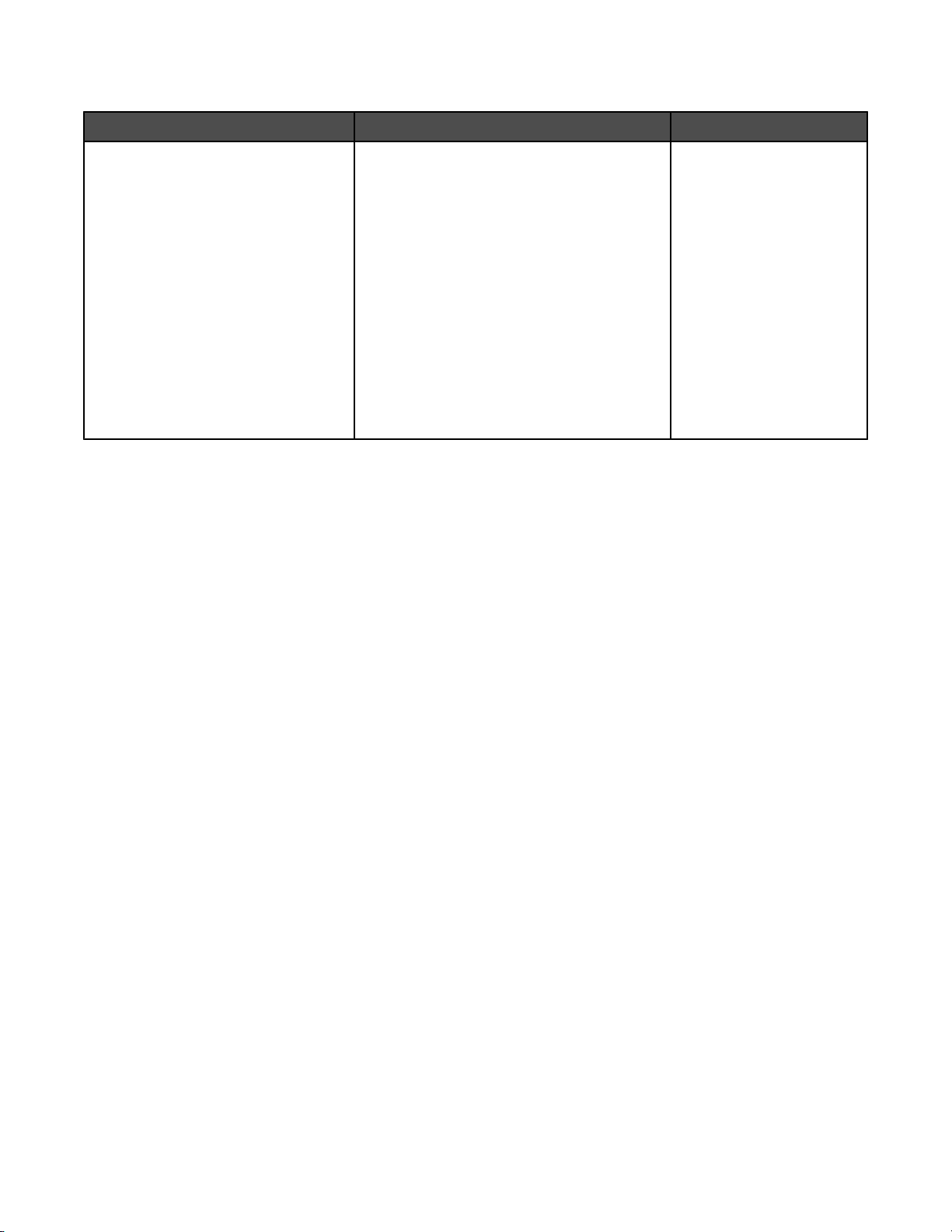
Limited warranty(有限保固聲明)
說明 尋找位置(美國) 尋找位置(其他地區)
Limited Warranty information(有限保
固聲明)
Lexmark International, Inc. 提供有限保
固,以保證本印表機或「多功能複合
機」產品的質料和製作無瑕玼;保證期
間為原購買日後 12 個月。
如果您要檢視本有限保固聲明的限制和完整條
款,請參閱隨本印表機所附的「有限保固聲
明」,或參閱 www.lexmark.com 上的相關
內容。
1 按一下 CUSTOMER SUPPORT(客戶支
援)。
保固聲明資訊可能因國家或
地區而有所差異。請參閱您
印表機隨附的印刷版保固聲
明。
2 按一下 Warranty Information(保固聲
明)。
3 從 Statement of Limited Warranty(有限
保固聲明)區中,按一下 Inkjet & All-In-
One Printers(噴墨印表機與多功能複合
機)。
4 請來回捲動網頁,以檢視整個保固聲明內
容。
請記錄下列資訊(位於商店收據和印表機背部),並在與我們聯繫時備妥這些資訊,以加速我們為您服務的時間:
• 機器類型號碼
• 序號
• 購買日期
• 購買商店
作業系統注意事項
所有的特性和功能都視作業系統而定。如需完整說明:
• Windows 使用者—請參閱
用戶手冊
。
• Macintosh 使用者—如果您的產品支援 Macintosh,請參閱隨同印表機軟體一併安裝的 Mac Help(Mac 說明)
(英文版)。
無線網路相容性
您的印表機內含 IEEE 802.11g 無線列印伺服器。您的印表機與 Wi-Fi 認證的 IEEE 802.11 b/g/n 路由器相容。如果
N 路由器出現問題,請與您的路由器製造商確認該裝置的現行模式設定與 G 裝置相容,因為這個設定可能因路由器
廠牌/機種的不同而出現差異。
16
Page 17
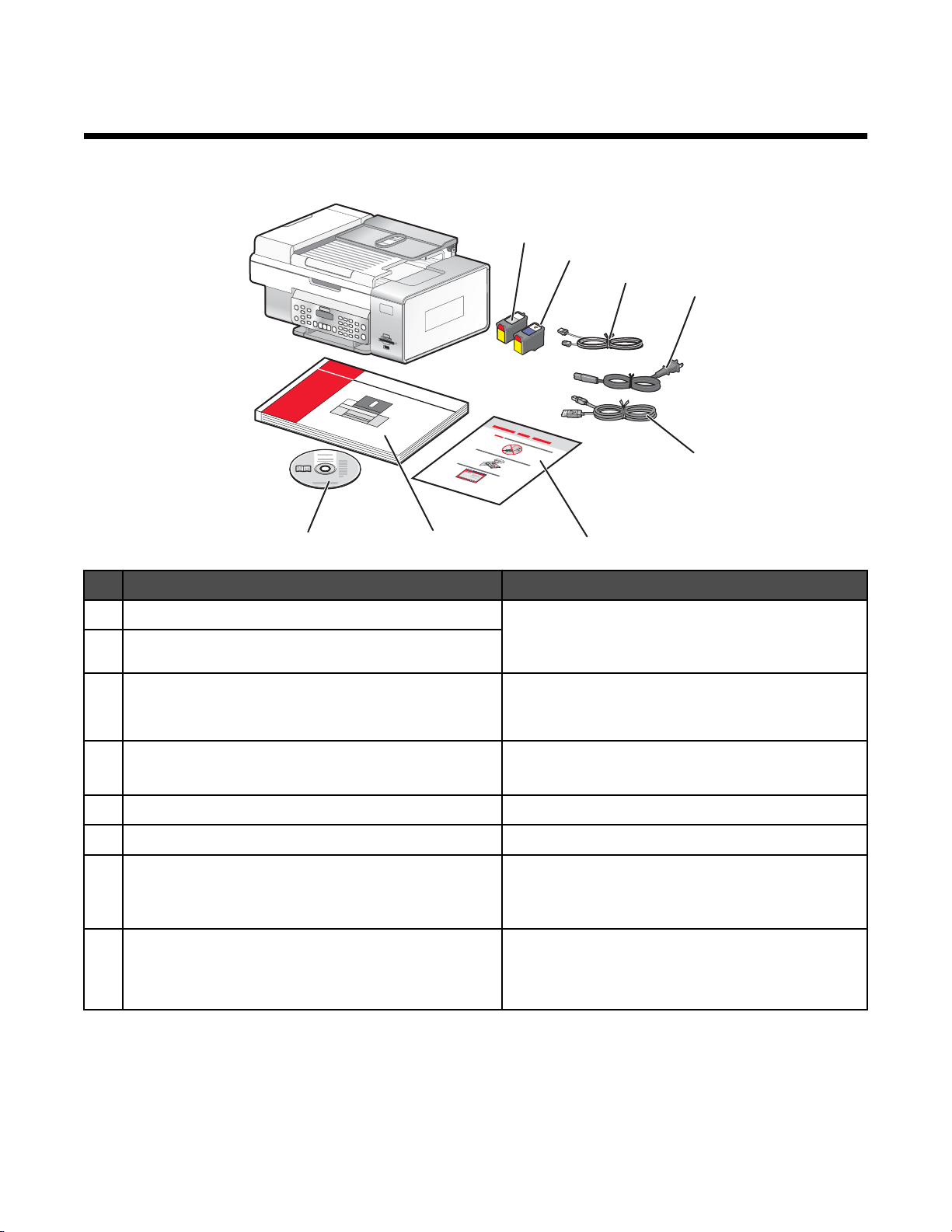
安裝印表機
檢查包裝箱內容物
1
2
3
1
2
3
4
5
8
名稱 說明
黑色墨水匣 要安裝在印表機上的墨水匣。
1
彩色墨水匣
2
電話線 用於傳真。如需有關連接此電話線的其他資訊,請參
3
電源線 連接到印表機背面的電源供應器連接埠。
4
安裝電纜 您可在某些安裝方式下,將印表機暫時連接到電腦。
5
快速安裝
6
用戶手冊
7
安裝軟體光碟,Windows 和 Macintosh(英文版)適用
8
指南
7
請注意:墨水匣的組合方式可能依您所購買的產品而
有所差異。
閱第 29 頁的「選擇傳真連線方式」。您的電話線
可能與圖中所示不同。
請注意:您的電源線可能與圖中所示不同。
起始設定指示
視為使用指南的印刷版小冊子。
請注意:完整使用者資訊(
Mac
6
說明
)位於安裝軟體光碟。
用戶手冊:完整版本
• 印表機的安裝軟體
•
用戶手冊:完整版本
• Mac
說明
(電子檔格式)
或
17
Page 18
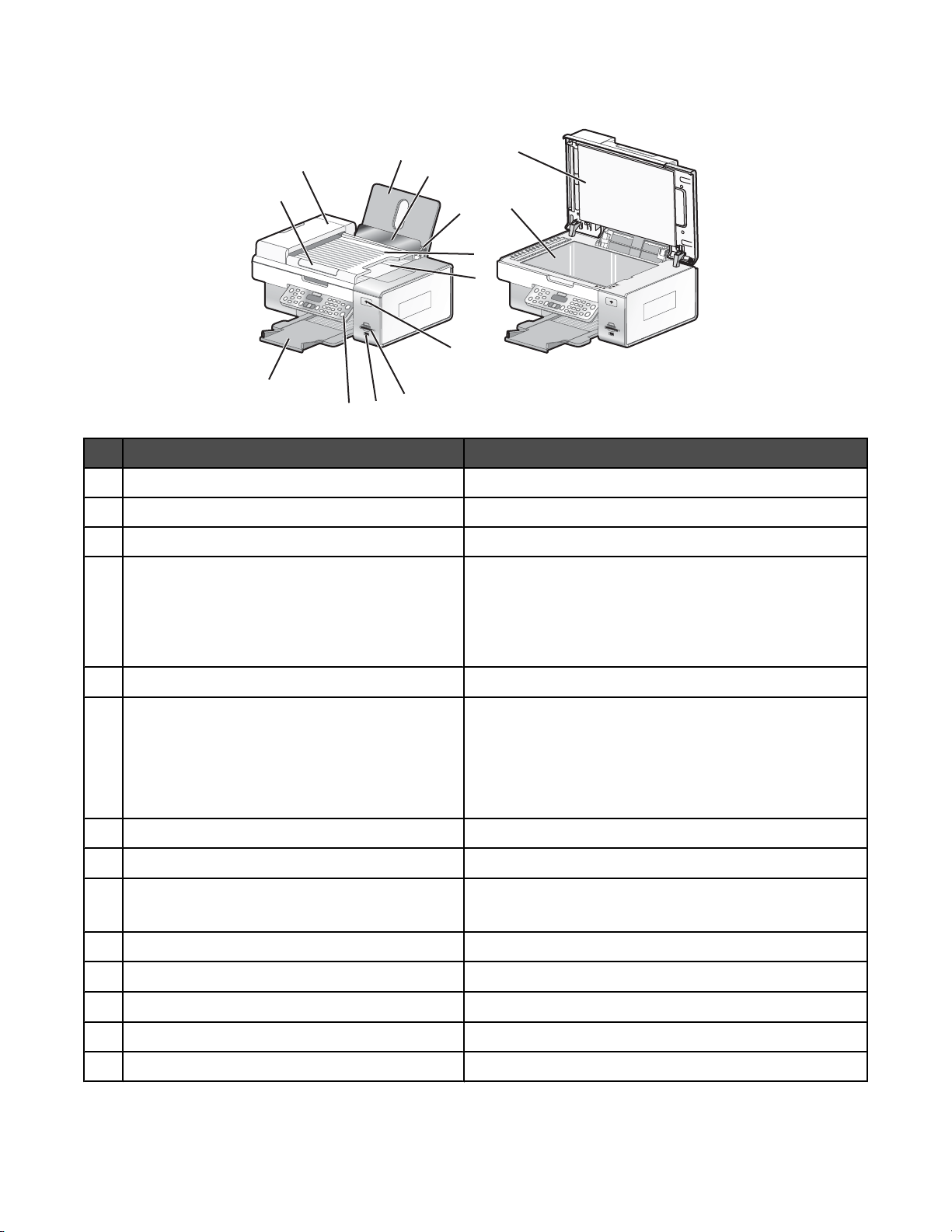
瞭解印表機組件
12
11
10
9
使用 執行下列各項
紙張托架 載入紙張。
1
送紙護板 請避免有任何物件掉入盛紙槽。
2
紙張導引夾 送紙時可讓紙張保持平整。
3
自動送件器 (ADF) 紙匣
4
1
2
6
7
8
14
13
3
4
5
將原始文件載入「自動送件器」。建議用於掃描、複印或
傳真多頁文件。
請注意:請不要將明信片、相片、小物件或太薄的列印材
質(如:從雜誌剪下的紙張)載入「自動送件器」。將這
些掃描物件放在掃描器玻璃面板上。
自動送件器 (ADF) 出紙匣
5
Wi-Fi 指示燈
6
用於盛放從「自動送件器」退出的文件。
檢查無線狀態:
• 關表示未安裝任何無線選項。
• 橙色表示印表機已就緒,可進行無線連線,但尚未連
線。
• 綠色表示印表機已連接到無線網路。
記憶卡槽 插入記憶卡。
7
PictBridge 連接埠 將 PictBridge 相容數位相機或快閃磁碟連接到印表機。
8
操作面板 操控印表機。
9
如需其他資訊,請參閱第 36 頁的「使用操作面板」。
出紙托盤 紙張退出印表機時用來盛放紙張。
10
自動送件器 (ADF) 紙張導引夾
11
自動送件器 (Automatic Document Feeder, ADF) 掃描、複印或傳真多頁 Letter、Legal 與 A4 尺寸文件。
12
掃描器玻璃面板 複印或移除某物件。
13
頂蓋 存取掃描器玻璃面板。
14
將紙張送入「自動送件器」時,可讓紙張保持平整。
18
Page 19
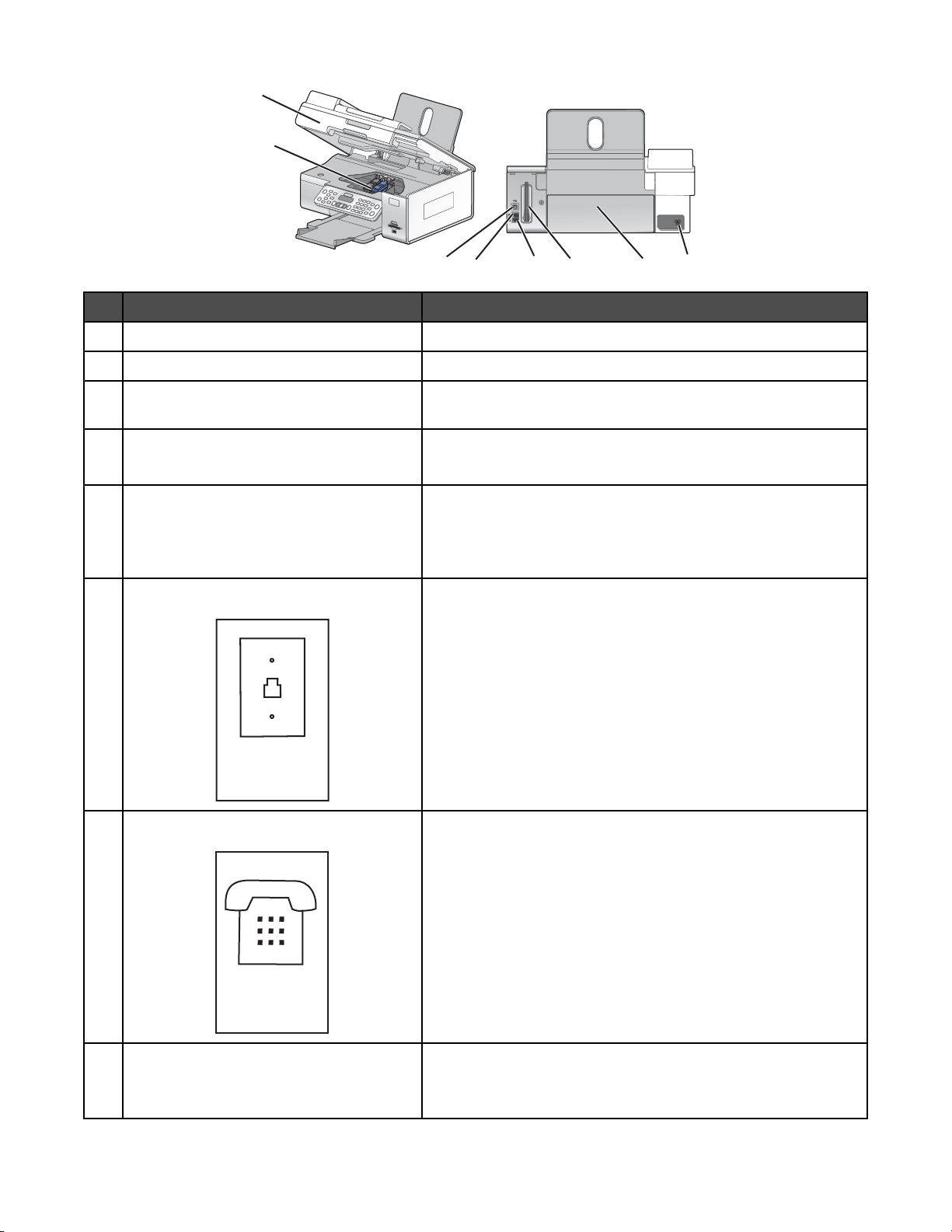
EXT
1
LINE
EXT
2
E
XT
5
8
7
使用 執行下列各項
掃描器組件 存取墨水匣。
1
墨水匣台架 安裝、更換或取出墨水匣。
2
配有連接埠的電源供應器 將電源線的一端插入印表機後方的電源供應器,並將另一端插入
3
牆上插座。
雙面列印裝置蓋板
4
• 在一張紙的兩面進行列印。
6
3
4
• 取出夾紙。
Lexmark N2050(內接式無線列印伺服器)
5
LINE(線路)連接埠
6
將印表機連接到無線網路。
請注意:並非所有的印表機都內建了內接式無線列印伺服器。如
果要購買 Lexmark N2050,請參閱第 131 頁的「訂購紙張與其
他耗材」。
將印表機連接到作用中的電話線,以傳送和接收傳真。印表機必
須連接到這條電話線,以應答進線傳真電話。
請注意:請勿將其他裝置連接到 LINE(線路)連接埠,也不要
將 DSL(Digital Subscriber Line,即數位用戶線路)、ISDN
(Integrated Services Digital Network,即整體服務數位網路)或
纜線數據機連接到印表機。
EXT(電話分機)連接埠
7
USB 連接埠 使用 USB 電纜將印表機連接到電腦。
8
將其他裝置(如:資料/傳真數據機、電話或電話答錄機)連接到
印表機。
請注意:移除防護插頭,以存取連接埠。
警告:除非您要插入或移除 USB 電纜或安裝電纜,否則請勿觸
碰 USB 連接埠。
19
Page 20
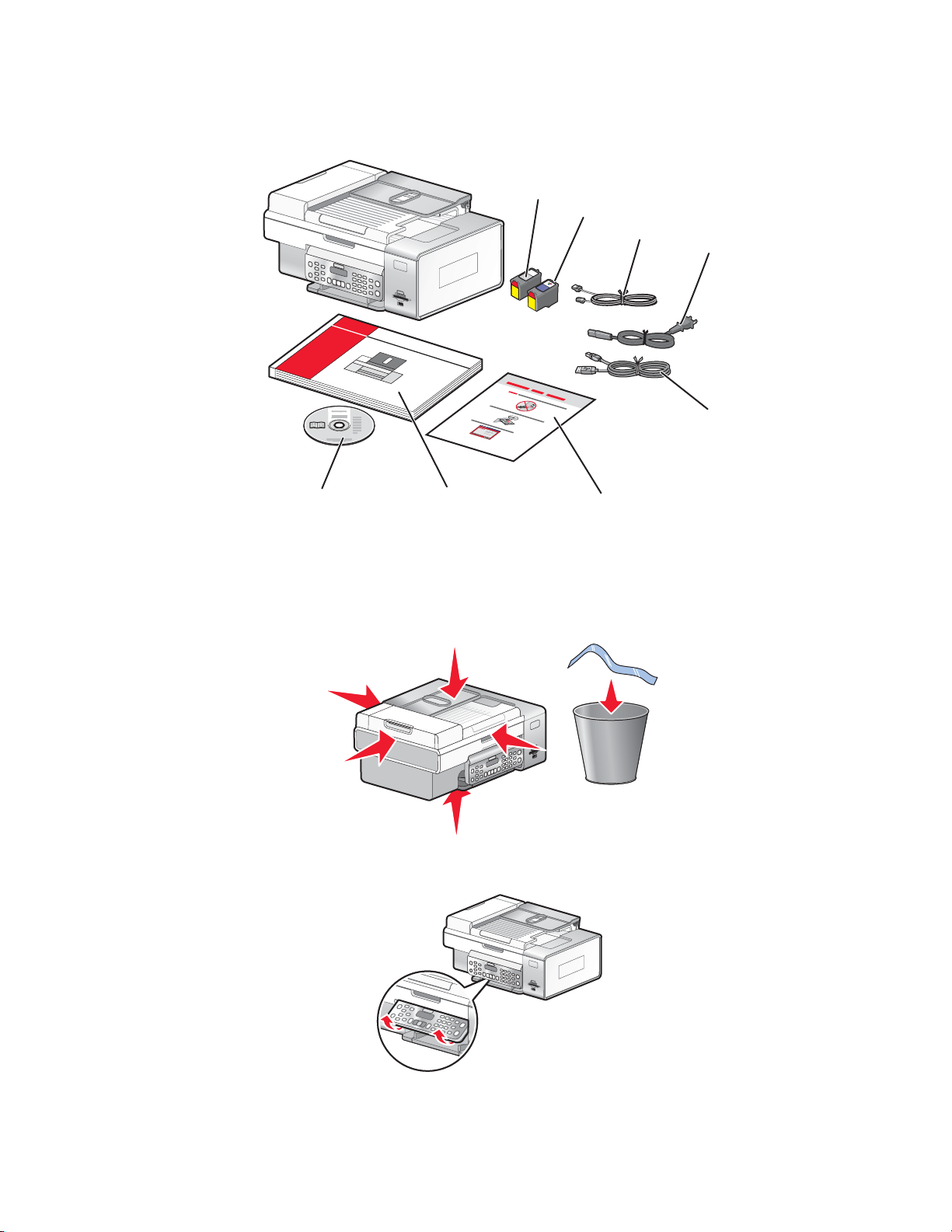
獨立式安裝
1 拆開印表機的包裝。
1
2
3
4
1
2
3
5
8
7
6
請注意:
• 安裝期間請讓印表機儘可能鄰近電腦。如果您正在設定無線網路,您可以在設定完成後,再搬移印表機。
• 您可能須另行購買 USB 電纜。
2 移除印表機各個部位的所有膠帶和包裝材料。
3 掀起操作面板。
20
Page 21
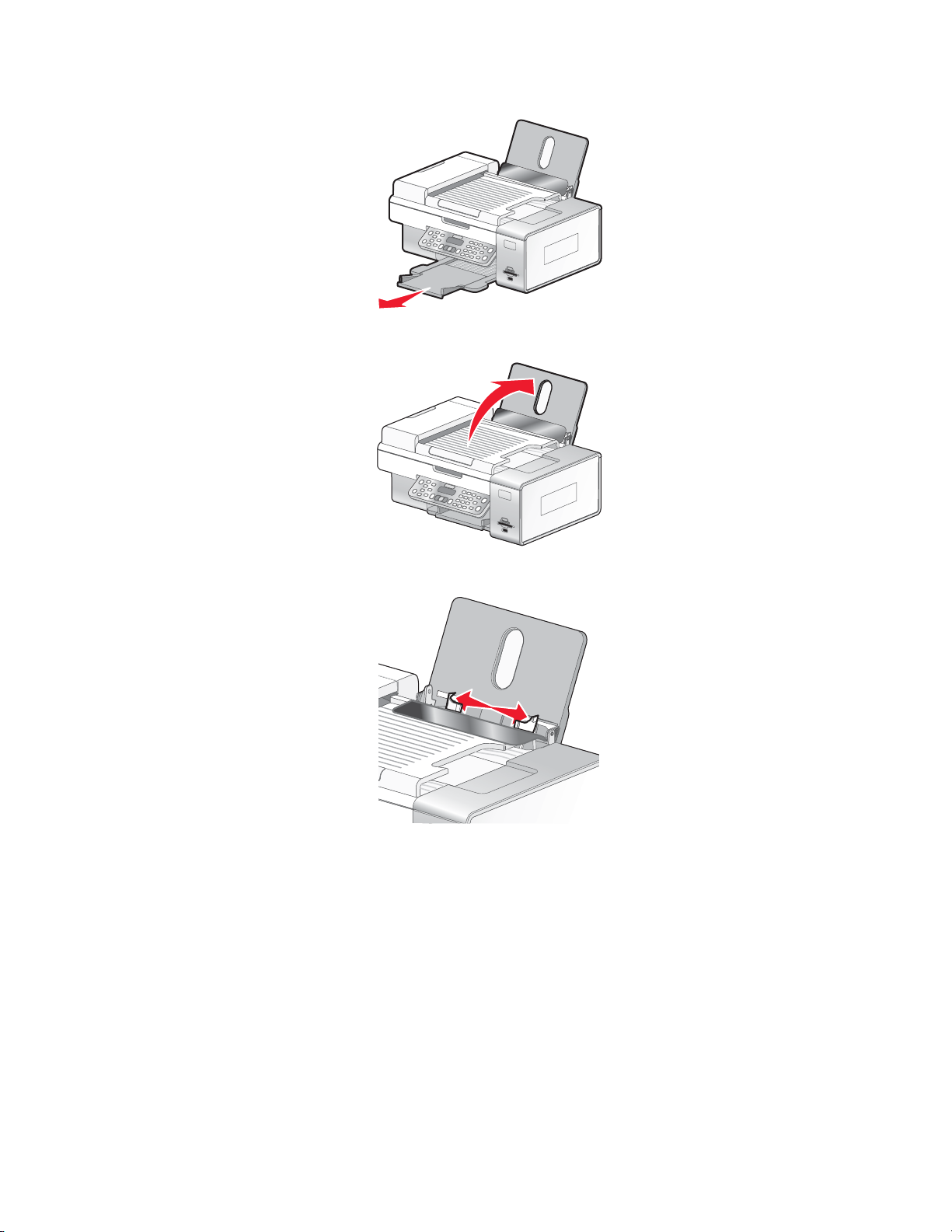
4 將出紙托盤拉出。
5 掀開紙張托架。
6 推開紙張導引夾。
21
Page 22
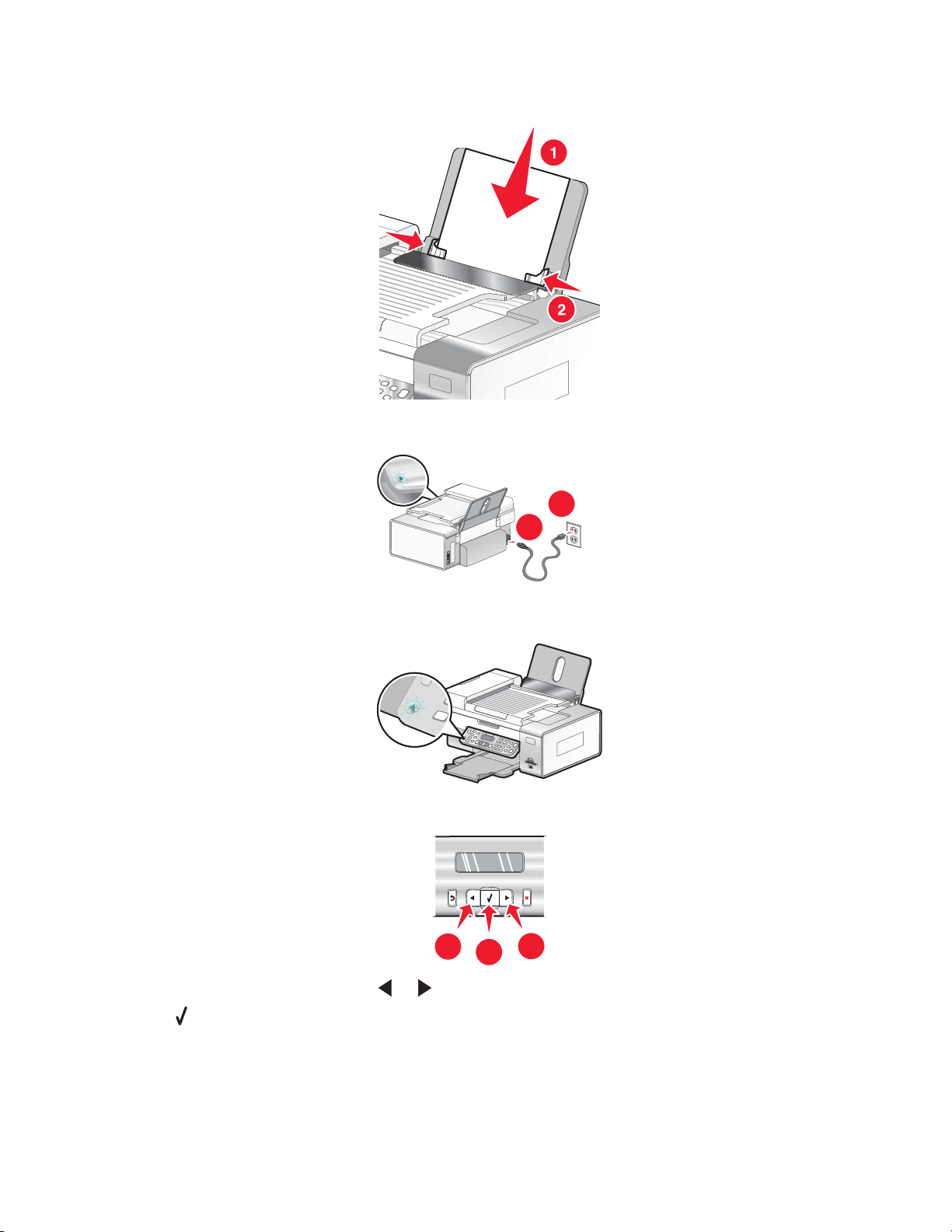
7 載入紙張。
8 連接電源線。
2
1
9 確定已開啟電源。
10 如果出現提示,請設定語言。
1
a 利用印表機的操作面板,重複按下 或 按鈕,直到您適用的語言出現在顯示幕上。
b 按下 按鈕以儲存。
1
2
22
Page 23
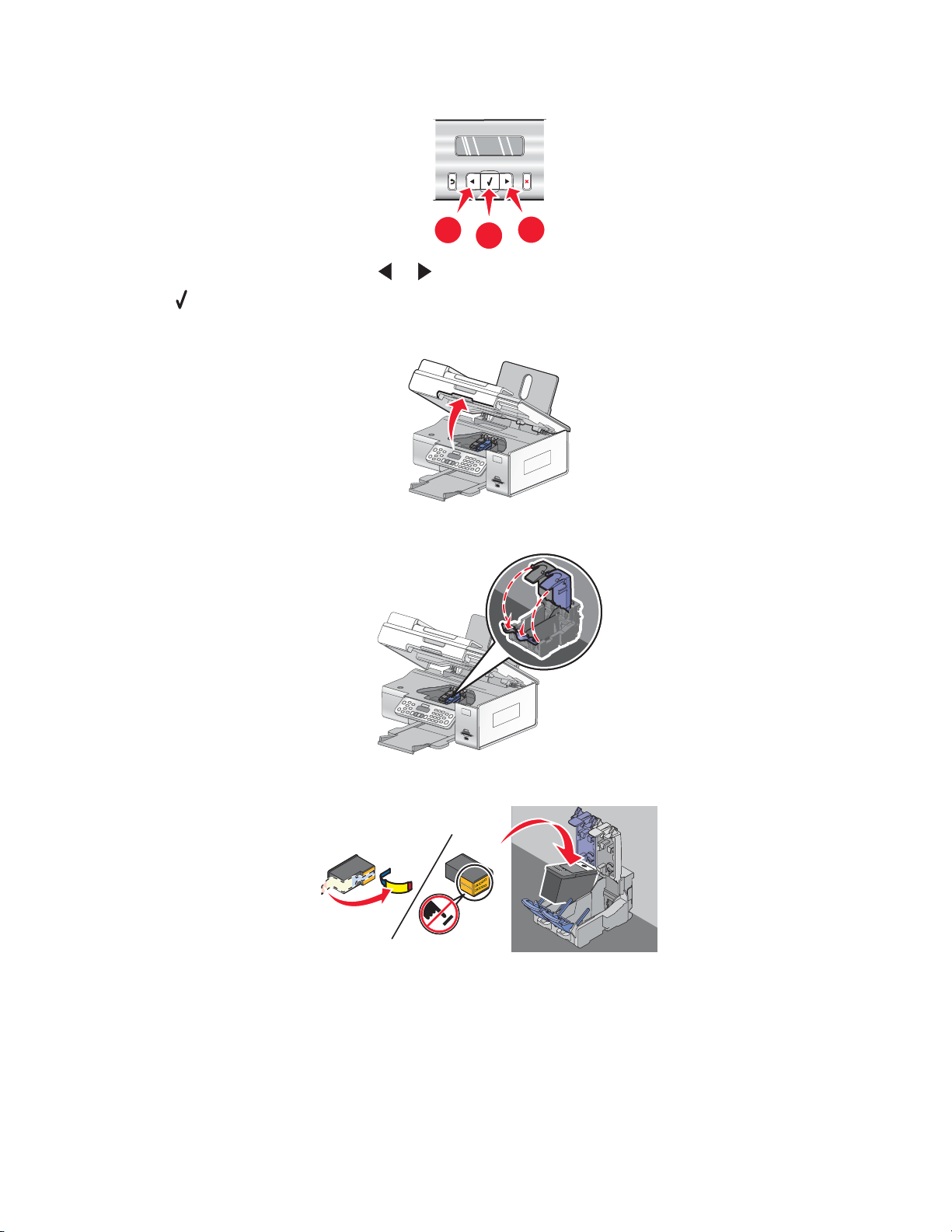
11 如果出現提示,請設定國家/地區。
1
a 利用印表機的操作面板,重複按下 或 按鈕,直到您所要的國家或地區出現在顯示幕上。
b 按下 按鈕以儲存。
12 開啟印表機。
13 按下墨水匣台架壓桿。
1
2
14 撕下黑色墨水匣的膠帶,然後將墨水匣裝入左墨水匣台架。
23
Page 24
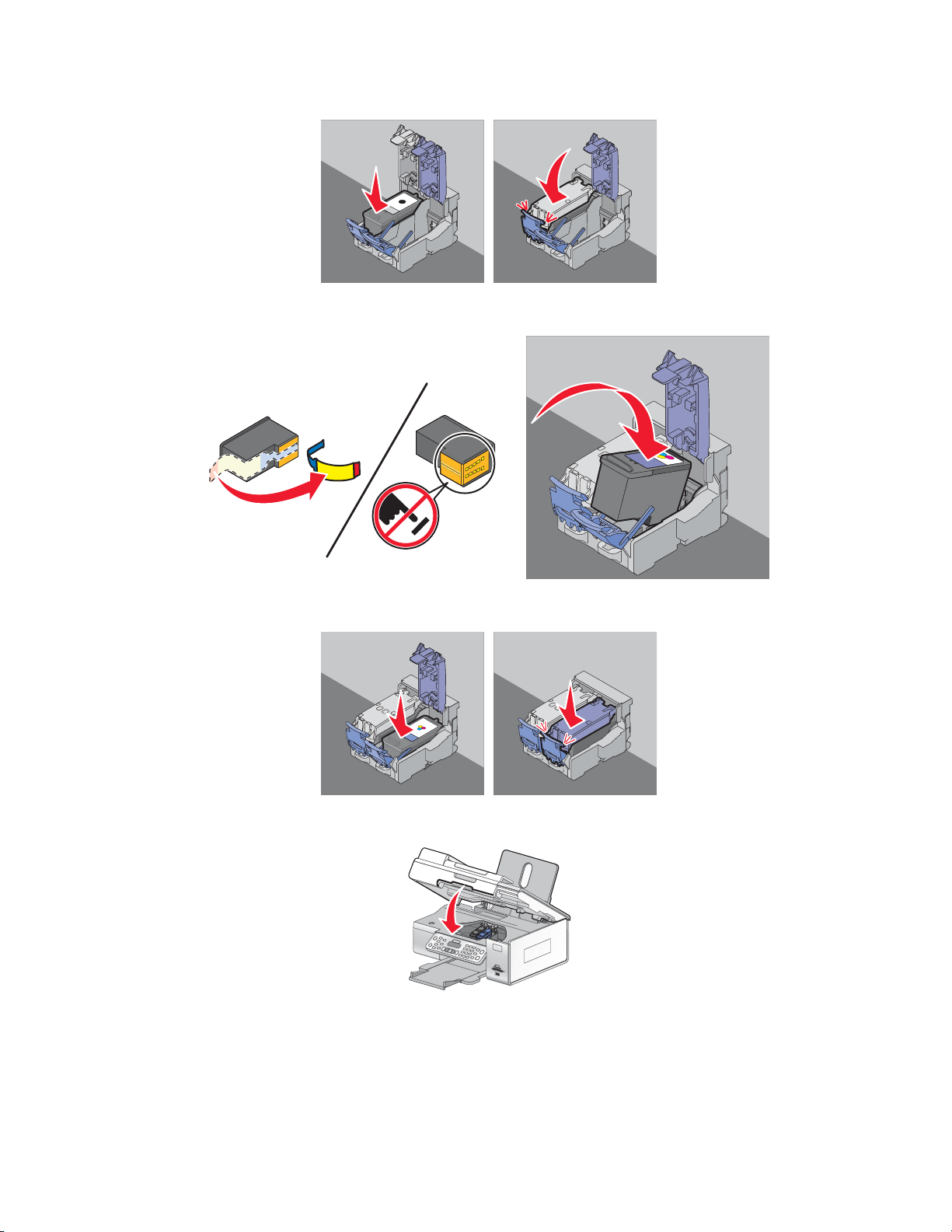
15 關上黑色墨水匣台架盒蓋。
16 撕下彩色墨水匣的膠帶,然後將墨水匣裝入右墨水匣台架。
17 關上彩色墨水匣蓋。
18 關上印表機。
24
Page 25
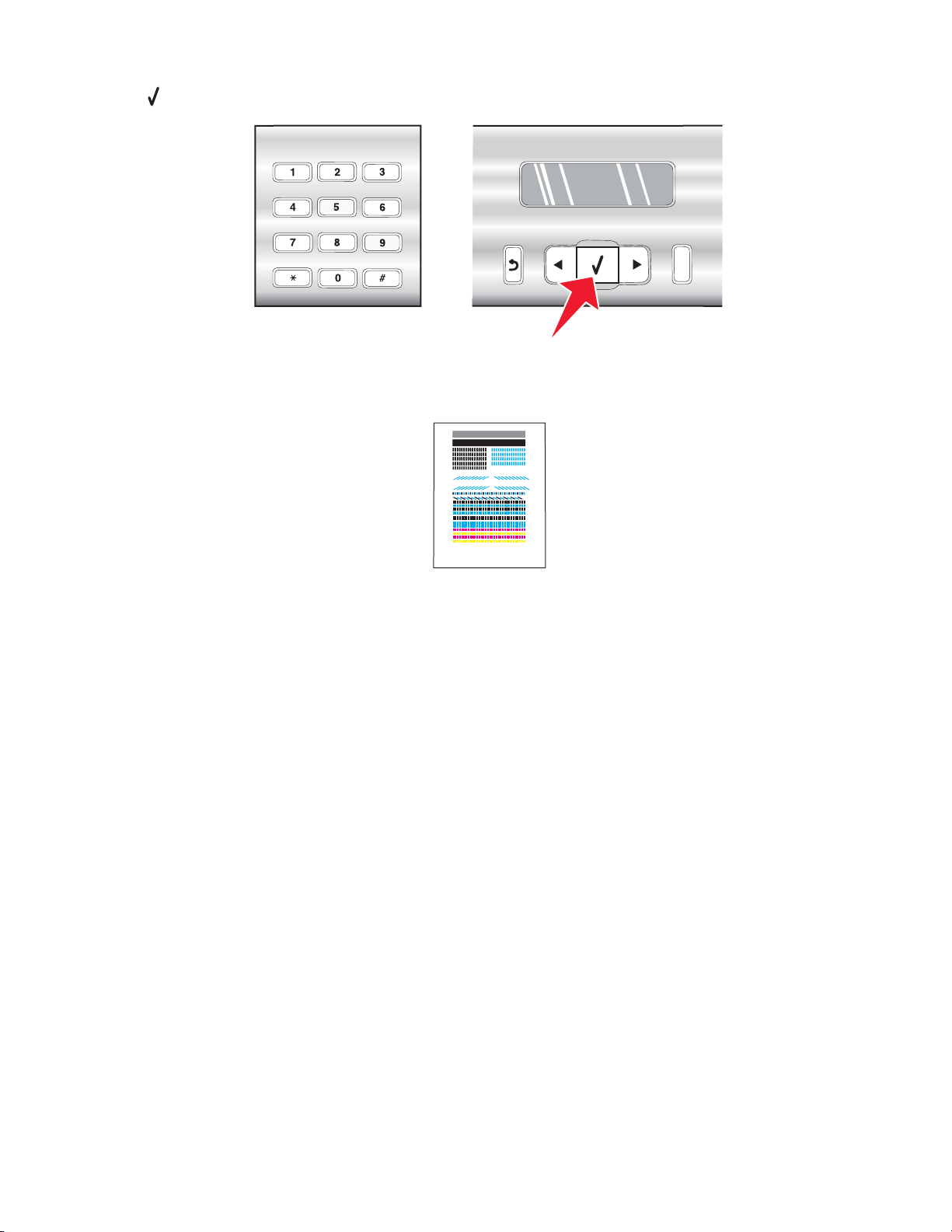
19 按下 按鈕。
隨即列印校正頁。
20 將校正頁丟棄。
請注意:
• 該校正頁可能與所示範例略有不同。
• 校正頁上顯示的條紋為正常現象,並非意指錯誤。
在其他網路電腦上安裝印表機
如果您所安裝的網路印表機即將提供給網路上的多台電腦使用,請將安裝光碟放入每一台電腦,然後遵循電腦螢幕
上的指示。
• 這時您不須為每一台要列印到印表機的電腦,重複連接步驟。
• 該印表機在安裝過程中應該顯示為以高亮度標示的印表機。如果清單上列有多部印表機,請確定您所選取的印表
機要有正確的 IP 位址/MAC 位址。如果您在尋找 IP 或 MAC 位址時需要協助,請參閱第 50 頁的「尋找 MAC
位址」。
25
Page 26
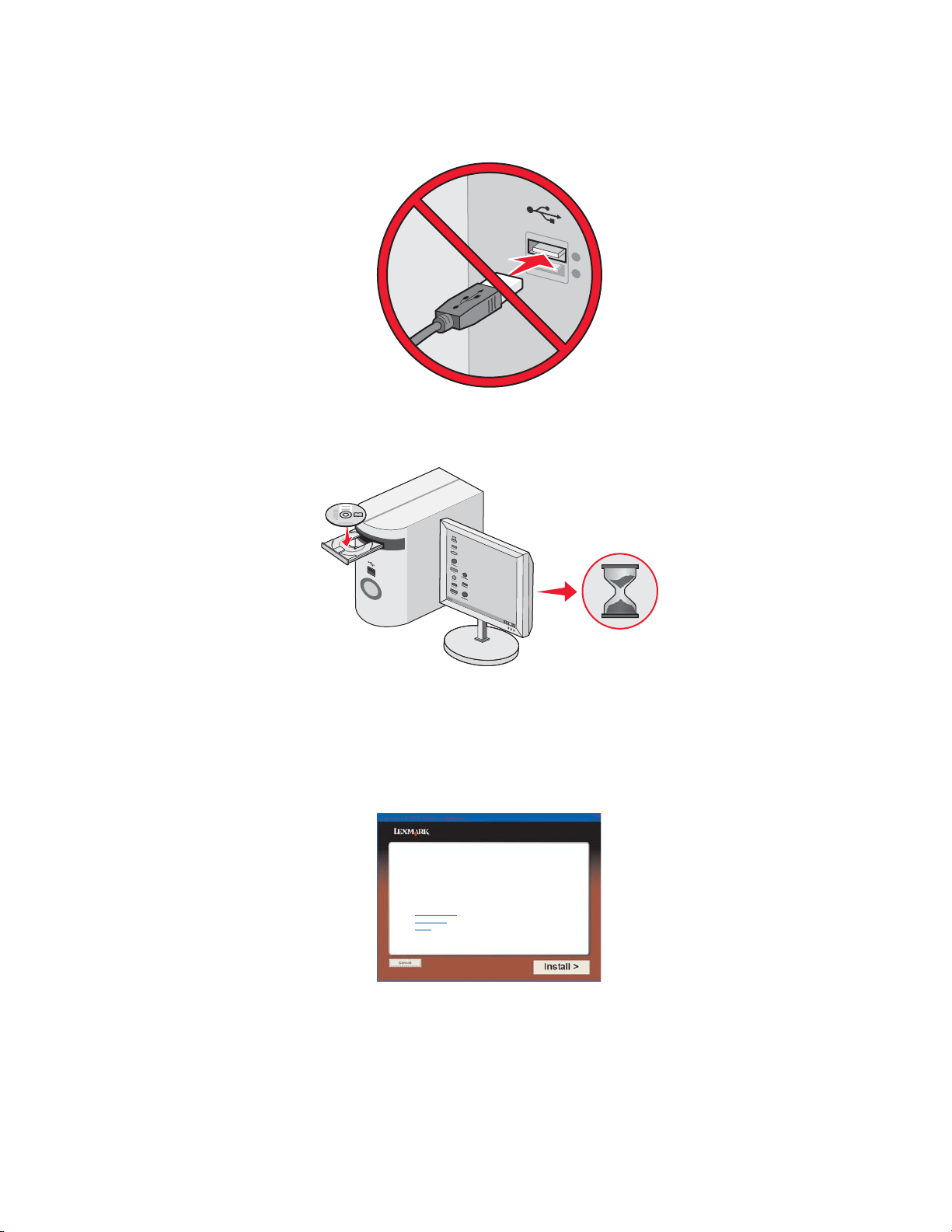
在 Windows 作業系統中設定印表機
1 拆開印表機包裝或連接任何組件之前,請先找出 Windows 適用的光碟。
2 確定已開啟電腦的電源,然後放入 Windows 適用的光碟。
等待數秒後,就會出現安裝畫面。
請注意:若未自動出現安裝畫面,請按一下開始 執行,然後輸入 D:\setup.exe,此處的 D 是指您的光碟機代
號。
3 遵循電腦螢幕上的指示,來設定印表機。
您的安全性軟體可能會通知您,Lexmark 軟體正在嘗試與您的電腦系統進行通訊。請一律允許這些程式進行通
訊。這是印表機正常運作所需的程序。
Lexmark XXXX Series Installation
Welcome...
Click Install to begin.
To prevent errorsduring installation, close all
open programs.
Security Information
Documentation
Support
26
Page 27
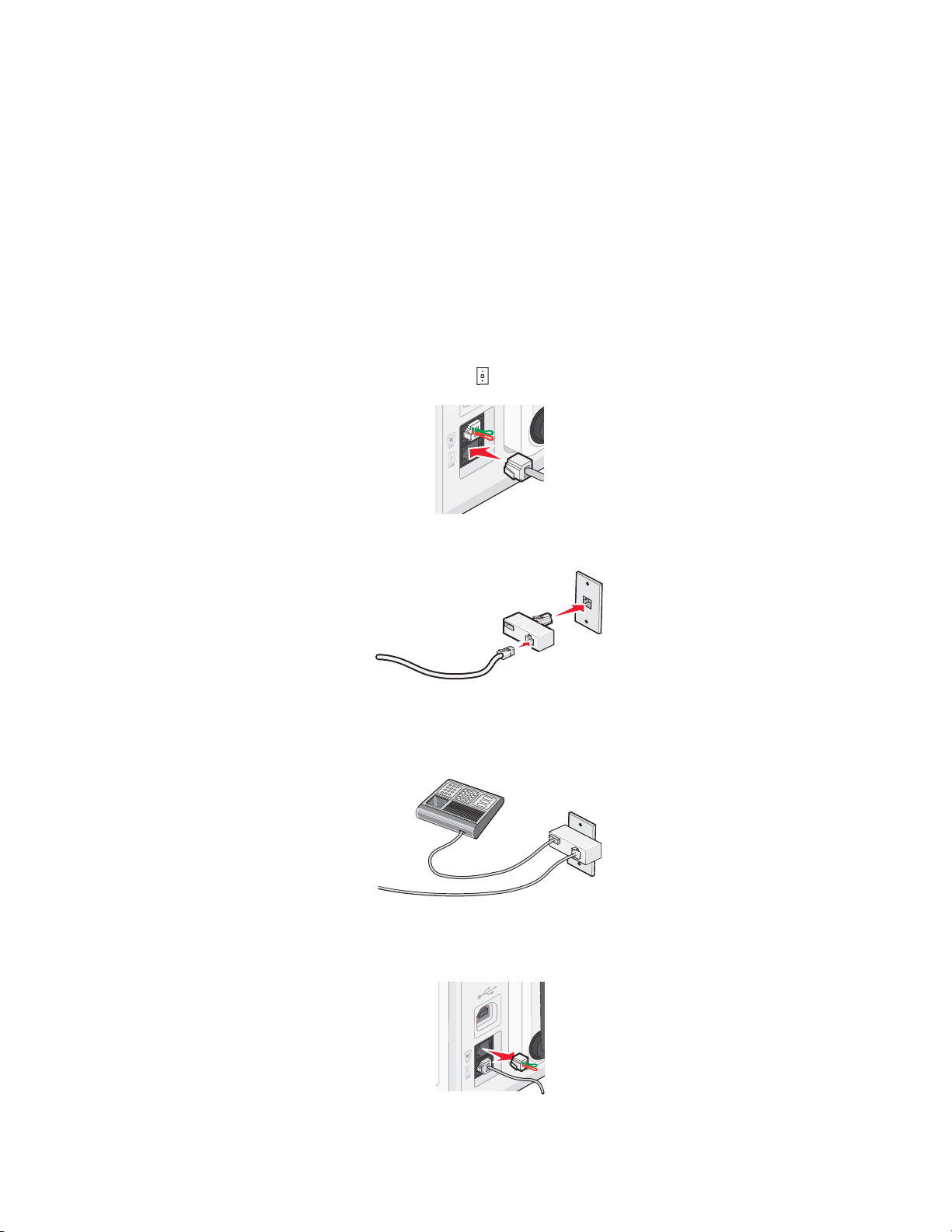
使印表機備妥進行傳真
使用
RJ11
國家/地區
連結器
• 英國
• 愛爾蘭
• 芬蘭
• 挪威
• 丹麥
若要將印表機連接到電話答錄機或其他電信設備,請使用印表機包裝箱內隨附的電話線連結器。
1 將電話線的一端連接到印表機的 Line(線路)連接埠 。
2 將連結器連接到印表機隨附的電話線。
• 義大利
• 瑞典
• 荷蘭
• 法國
• 葡萄牙
請注意:隨即顯示英式連結器 (UK adapter)。您的連結器可能略有差異,不過它一定符合您當地所用的電話插
座。
3 將您所選擇電信設備的電話線,連接到連結器的左插座。
若您的電信設備使用美式 (RJ11) 電話線,請遵循以下步驟來連接該設備:
1 從印表機背面的 EXT(電話分機)連接埠拔下插頭。
27
Page 28
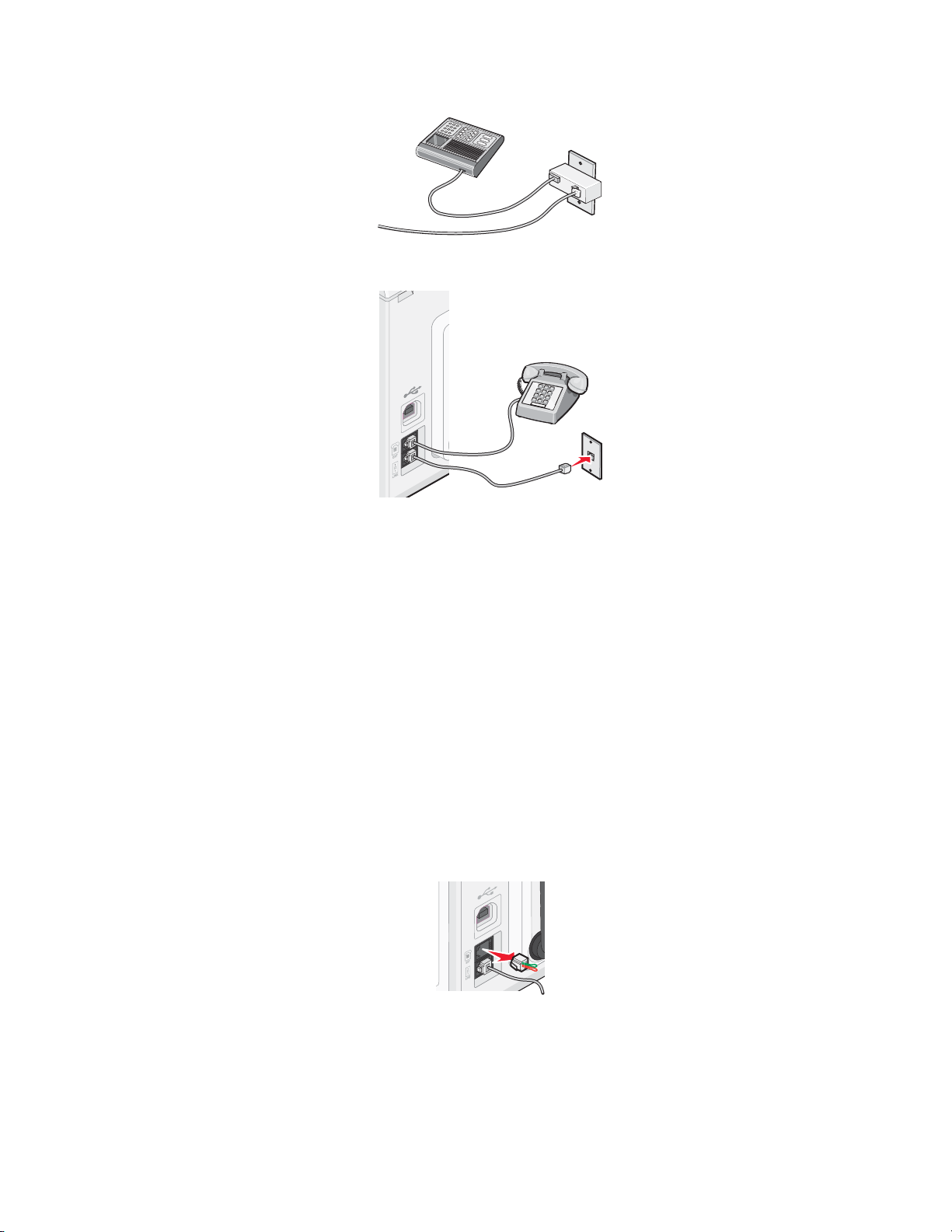
請注意:拔下此插頭後,任何經由連結器連接到印表機的國家或地區特定之設備(如所示),將無法正常運作。
2 將您的電信設備直接連接到印表機背面的 EXT(電話分機)連接埠。
警告:正當傳送或接收傳真時,請勿碰觸電纜或印表機上所標示的區域。
國家/地區
• 沙烏地阿拉伯
• 阿拉伯聯合大公國
• 埃及
• 保加利亞
• 捷克
• 比利時
• 澳洲
• 南非
• 以色列
• 匈牙利
• 波蘭
• 羅馬尼亞
• 俄羅斯
• 斯洛伐尼亞
• 西班牙
• 土耳其
• 希臘
如何將電話答錄機或其他電信設備連接到印表機:
1 從印表機背面拔下插頭。
請注意:拔下此插頭後,任何透過連結器連接到印表機的國家或地區特定之設備(如所示),將無法正常運作。
28
Page 29
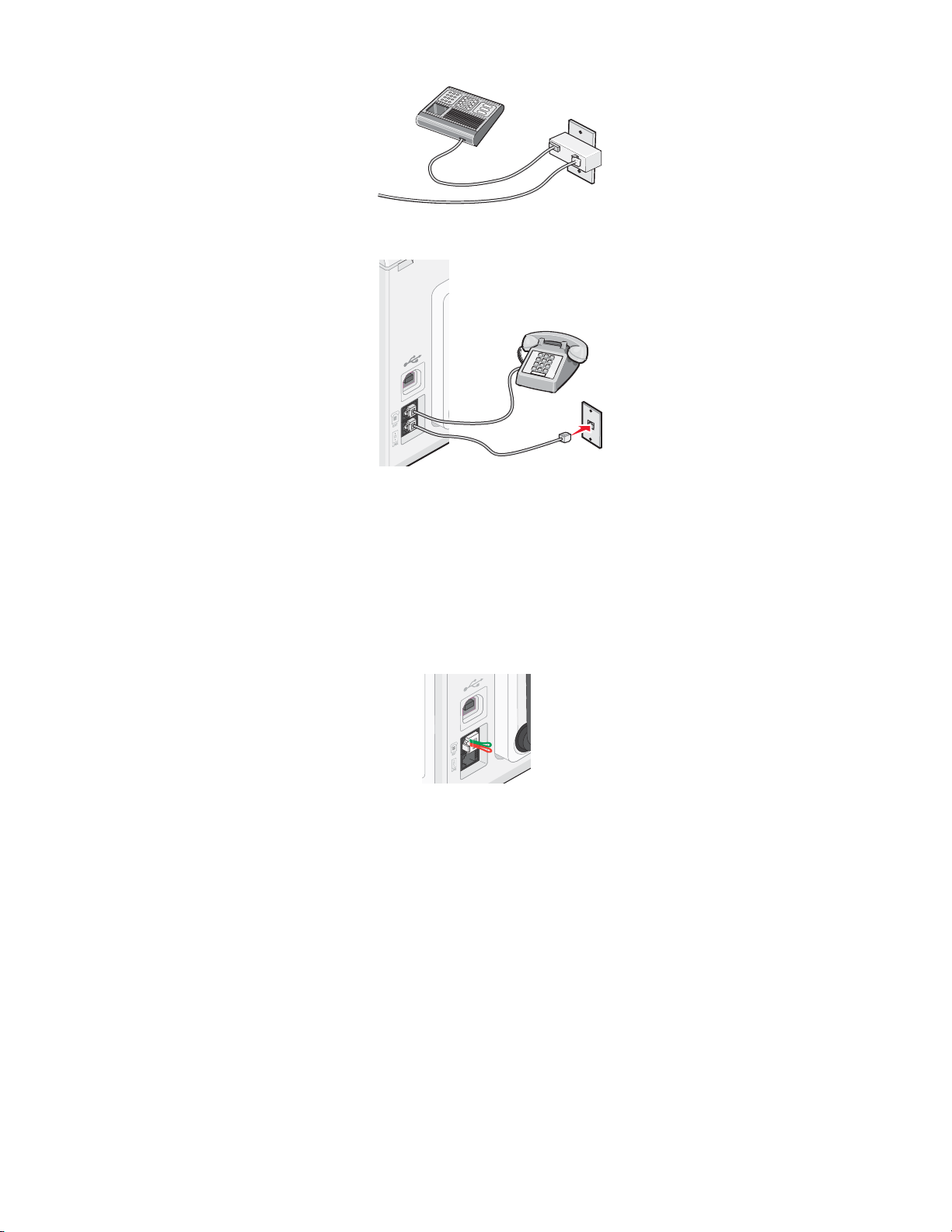
2 將您的電信設備直接連接到印表機背面的 EXT(電話分機)連接埠。
警告:正當傳送或接收傳真時,請勿碰觸電纜或印表機上所標示的區域。
國家/地區
• 德國
• 奧地利
• 瑞士
印表機的 EXT(電話分機)連接埠上裝有一個插頭。有了這個插頭,印表機才能正常運作。
請注意:請勿拔下這個插頭。如果您拔下插頭,您家中的其他電信設備(如:電話或電話答錄機)可能無法運作。
選擇傳真連線方式
您可以利用電話、電話答錄機或電腦數據機這類的設備,來連接印表機。如果發生問題,請參閱第 133 頁的「安裝
上的疑難排解」。
請注意:印表機是一種類比裝置,將它直接連接到牆上插座時,它的運作狀況最好。其他裝置(如電話或電話答錄
機)也可透過印表機來順利連接,如安裝步驟所述。如果您需要數位連線(如 ISDN、DSL 或 ADSL),您必須採用
協力廠商的裝置(如 DSL filter)。
不必
您
將印表機連接到電腦,但您
必須
將它連接到電話線,才可以傳送及接收傳真。
29
Page 30
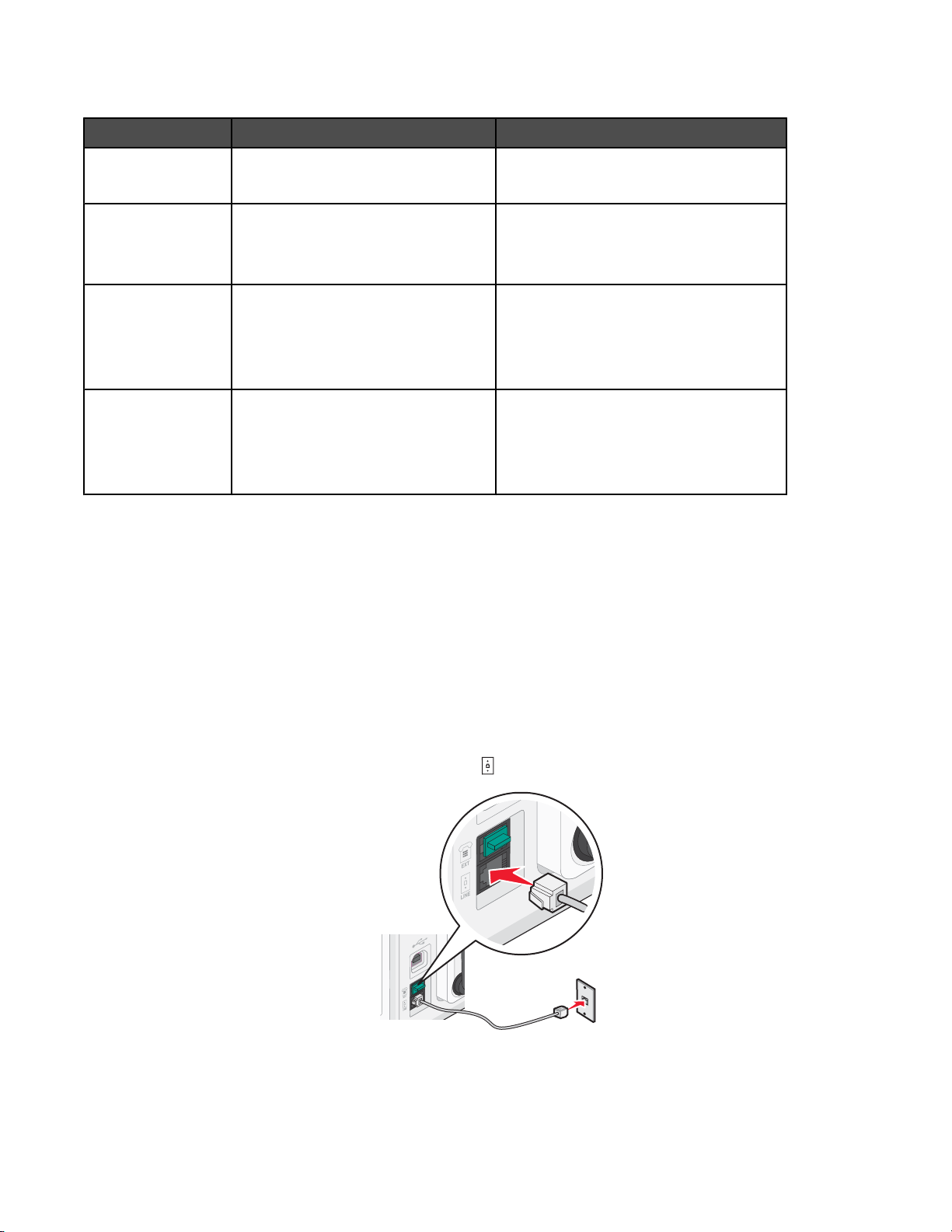
您可以將印表機連接到其他設備。請參閱下表,判斷印表機的最佳安裝方式。
設備 優點 請參閱本節
• 印表機
不用電腦傳送與接收傳真。
第 31 頁的「直接連接到牆上電話插座」
• 一條電話線
• 印表機
• 一部電話
• 將傳真線路當作一般的電話線路。
• 不用電腦傳送與接收傳真。
第 34 頁的「連接到電話」
• 兩條電話線
• 印表機
同時接收進線語音訊息與傳真文件。
第 30 頁的「連接到電話答錄機」
• 一部電話
• 一部電話答錄機
• 三條電話線
• 印表機
使用電腦或印表機傳送傳真。
第 33 頁的「連接到附數據機的電腦」
• 一部電話
• 一部電腦數據機
• 三條電話線
連接到電話答錄機
將電話答錄機連接到印表機,以便接收進線的語音訊息和傳真。
請注意:安裝步驟可能依您所在國家或地區而有所不同。如需有關連接印表機與電信設備的其他資訊,請參閱相關
主題「使用 RJ11 連結器」。
1 請確定您備有下列各項:
• 一部電話
• 一部電話答錄機
• 三條電話線
• 一個牆上電話插座
2 將電話線的一端連接到印表機的 LINE(線路)連接埠 ,然後將另一端插入作用中的牆上電話插座。
30
Page 31

3 從印表機的 EXT(電話分機)連接埠 取出防護插頭。
4 將第二條電話線從電話連接到電話答錄機。
5 將第三條電話線從電話答錄機連接到印表機上的 EXT(電話分機)連接埠 。
直接連接到牆上電話插座
將印表機直接連接到牆上電話插座,這樣,不需要使用電腦,即可複印或傳送及接收傳真。
1 請確定您備有電話線與牆上電話插座。
2 將電話線的一端連接到印表機的 LINE(線路)連接埠 。
3 將電話線的另一端連接到作用中的牆上電話插座。
31
Page 32

直接連接到牆上電話插座(德國適用)
將印表機直接連接到牆上電話插座,這樣,不需要使用電腦,即可傳送及接收傳真。
1 請確定您備有電話線(產品隨附)與牆上電話插座。
2 將電話線的一端連接到印表機的 LINE(線路)連接埠 。
3 將電話線的另一端,連接到作用中的牆上電話插座之 N 槽。
4 如果您要讓傳真與電話通訊使用同一條線路,請用第二條電話線(本產品不隨附)連接電話與作用中牆上電話插
座之 F 槽。
32
Page 33

5 如果您要用同一條線路來錄製電話答錄機上的訊息,請用第二條電話線(本產品不隨附)連接電話答錄機與牆上
電話插座之 N 槽。
連接到附數據機的電腦
將印表機連接到附數據機的電腦,以便從軟體應用程式傳送傳真。
請注意:安裝步驟可能依您所在國家或地區而有所不同。如需有關連接印表機與電信設備的其他資訊,請參閱相關
主題「使用 RJ11 連結器」。
1 請確定您備有下列各項:
• 一部電話
• 一台附數據機的電腦
• 兩條電話線
• 一個牆上電話插座
2 將電話線的一端連接到印表機的 LINE(線路)連接埠 ,然後將另一端插入作用中的牆上電話插座。
33
Page 34

3 從印表機的 EXT(電話分機)連接埠 取出防護插頭。
4 將第二條電話線從電腦數據機連接到印表機上的 EXT(電話分機)連接埠 。
連接到電話
將電話連接到印表機,並將傳真線路當作一般的電話線路。然後在電話所在位置安裝印表機,這樣,不需要使用電
腦,即可複印或傳送及接收傳真。
請注意:安裝步驟可能依您所在國家或地區而有所不同。如需有關連接印表機與電信設備的其他資訊,請參閱相關
主題「使用 RJ11 連結器」。
1 請確定您備有下列各項:
• 一部電話
• 兩條電話線
• 一個牆上電話插座
34
Page 35

2 將電話線的一端連接到印表機的 LINE(線路)連接埠 ,然後將另一端插入作用中的牆上電話插座。
3 從印表機的 EXT(電話分機)連接埠 取出防護插頭。
4 將另一條電話線的一端連接到電話,然後將另一端插入印表機的 EXT(電話分機)連接埠 。
透過交換機設定傳真
若是在商業活動或辦公室中使用該印表機,可將印表機連接到「電話交換機」(PBX) 電話系統。一般而言,在撥出
傳真號碼時,印表機會先等待,以辨識撥頻,然後再撥出傳真號碼。不過,如果大部分的傳真機都無法辨識 PBX
(電話交換機)電話系統所用的撥頻,則這種撥號方式就無法運作。透過交換機撥號功能可讓印表機撥出傳真號碼,
不必因辨識撥頻而必須等待。
1 從桌面,連按兩下 Productivity Studio 圖示。
2 從「歡迎畫面」的「設定」區,按一下傳真歷程記錄與設定。
35
Page 36

3 從「我想要」功能表,按一下調整快速撥號清單及其他傳真設定。
4 按一下撥號與傳送標籤。
5 在「以您的電話線撥號」區,從「撥號方式」下拉清單中,選取透過交換機。
6 按一下確定,以儲存設定。
使用數位電話服務
傳真數據機是一種類比裝置。某些特定的裝置可以連接到印表機,這樣您才能使用數位電話服務。
• 如果您使用的是 ISDN 電話服務,您可以將印表機連接到 ISDN 終端機配接卡上的類比電話連接埠(一種 R 介
面連接埠)。如需其他資訊,或是想要求 R 介面連接埠,請連絡 ISDN 供應商。
• 如果您使用的是 DSL 電話,請連接到支援類比用途的 DSL 過濾器或路由器。如需其他資訊,請聯繫 DSL 供應
商。
• 如果您使用的是 PBX(交換機)電話服務,請確定要連接到 PBX 上的類比連線。如果上述情況均不適用,請考
慮為傳真機安裝類比電話線路。如需有關使用 PBX(交換機)電話服務進行傳真的其他資訊,請參閱相關主題
「透過交換機設定傳真」。
瞭解操作面板
使用操作面板
操作面板含有下列各項:
•(電源)開/關按鈕
• 兩行文字的顯示幕可顯示印表機狀態、訊息與功能表項目
• 30 個按鈕
以下圖表說明操作面板的各個區域:
2
1
按下 執行下列各項
1
• 開啟或關閉印表機電源。
• 停止列印、複印、掃描或傳真處理。
3
2
A
3
A
4
1
5
4
6
8
7
9
0
7
8
5
9
6
36
Page 37

按下 執行下列各項
2
複印模式 存取複印預設畫面,然後進行複印。
3
掃描模式 存取掃描預設畫面,然後掃描文件。
4
傳真模式 存取傳真預設畫面,然後傳送傳真。
5
相片記憶卡 存取相片預設畫面,然後列印相片。
6
設定 存取設定預設畫面,然後變更印表機設定。
7
較淺/較深
8
9
雙面列印。啟動雙面列印功能時,綠色背面光源會亮起。
請注意:使用 Macintosh 作業系統(未提供中文版印表機驅動程式)時,此按鈕沒有作用。使
用 Macintosh 作業系統時,您可以利用 Print(列印)對話方塊中的 Two-Sided(雙面列印)功
能表,以雙面列印方式列印文件。
請注意:當按鈕指示燈亮起時,便會選取該模式。
請注意:當按鈕指示燈亮起時,便會選取該模式。
請注意:當按鈕指示燈亮起時,便會選取該模式。
請注意:當按鈕指示燈亮起時,便會選取該模式。
請注意:當您選取此按鈕時,其他按鈕指示燈隨即關閉。
調整複印、傳真或相片的亮度。
隨即顯示「複印」、「掃描」、「傳真」或「相片記憶卡」功能表(視您選取的模式而定)。
按下 執行下列各項
1
• 返回前一個畫面。
• 刪除英文字母或數字。
2
• 減小數字。
• 刪除英文字母或數字。
• 捲動顯示幕上的功能表、子功能表或設定。
3
• 選取顯示幕上出現的功能表或子功能表項目。
• 送入或退出紙張。
4
• 增大數字。
• 在英文字母或數字之間輸入一個空格。
• 捲動顯示幕上的功能表、子功能表或設定。
37
Page 38

按下 執行下列各項
5
• 取消進行中的列印、複印、掃描或傳真工作。
• 清除傳真號碼或結束傳真的傳輸作業,然後返回傳真預設畫面。
• 結束功能表或子功能表,然後返回預設的複印、掃描、傳真或相片記憶卡畫面。
• 清除現有設定或錯誤訊息,並且還原為預設值。
1
2
3
4
按下 執行下列各項
數字符號按鍵區的數字或符號 在「複印」模式或「相片記憶卡」模式下:輸入您要複印或列印的份數。
1
在「傳真」模式下:
5
6
• 輸入傳真號碼。
• 導覽自動答錄系統。
• 在建立「快速撥號」清單時,用於選取英文字母。
• 輸入數字,以進入或編輯顯示幕上出現的日期和時間。
自動應答 將印表機設定成按鈕指示燈亮起時,就會應答所有的進線電話。
2
3
重撥/暫停
在「傳真」模式下:
• 顯示撥出的最後一個號碼。按下 或 按鈕,以檢視撥出的最後 5 個
號碼。
• 在要撥出的號碼中,插入三秒鐘的暫停,以等待外線進入自動答錄系統。
只有在您已開始輸入號碼時,才輸入暫停。
電話簿
4
開始彩色 依據所選取的模式,隨即開始彩色複印、掃描、傳真或相片列印工作。
5
開始黑白 依據所選取的模式,隨即開始黑白複印、掃描、傳真或相片列印工作。
6
存取編寫好的「快速撥號」號碼 (1 - 89) 或「群組撥號」號碼 (90 -99) 中的任
一個。
儲存設定
在設定功能表中,預設值旁邊會出現一個 * 記號。如何變更設定:
1 在操作面板上,按下設定按鈕。
2 重複按下 或 按鈕,直到您要的設定出現。
38
Page 39

3 按下 按鈕:
• 以儲存最常選取的設定。已儲存設定的旁邊會出現一個 * 記號。
• 以選取暫存設定。所選取設定的旁邊會出現一個 * 記號。
請注意:若兩分鐘內沒有任何動作,或關掉印表機電源,印表機便會返回預設值。若兩分鐘內沒有任何動
作,或關掉印表機電源,「相片記憶卡」設定不會逾時,不過在您取出記憶卡或快閃磁碟時,就會還原為預
設值。
若要變更逾時功能:
1 按下設定按鈕。
2 重複按下 或 按鈕,直到裝置設定出現。
3 按下 按鈕。
4 重複按下 或 按鈕,直到清除設定逾時出現。
5 按下 按鈕。
6 重複按下 或 按鈕,直到永遠關閉出現。
7 按下 按鈕。
如何將一個或多個暫存設定變更為新的預設值:
1 按下設定按鈕。
2 重複按下 或 按鈕,直到預設值出現。
3 按下 按鈕。
4 重複按下 或 按鈕,直到設定預設值出現。
5 按下 按鈕。
6 重複按下 或 按鈕,直到使用目前預設值出現。
7 按下 按鈕。
瞭解設定功能表
您可以使用「設定」功能表來執行維護功能,以及變更與儲存各種印表機設定。如需有關儲存暫存設定及其他設定
的其他資訊,請參閱第 38 頁的「儲存設定」。
1 在操作面板上,按下設定按鈕。
2 重複按下 或 按鈕,直到您所要的功能表項目出現。
3 按下 按鈕。
4 重複按下 或 按鈕,直到您要的子功能表項目或設定出現。
5 按下 按鈕。
請注意:當您選擇某個值選項時,所選取的設定旁邊會出現一個星號 (*)。
6 若要進入其他子功能表和設定,請依所需情況重複步驟 4 和步驟 5。
7 必要的話,請重複按下 按鈕,以返回先前的功能表,並選取其他選項。
39
Page 40

從這裡 您可以
維護 選取:
• 墨水存量可檢視彩色墨水匣的墨水存量。按下 或 按鈕,
以檢視黑色墨水匣(或相片墨水匣)的墨水存量。
• 清潔墨水匣可清潔墨水匣噴墨嘴。
• 校正墨水匣可校正墨水匣。
• 列印測試頁可列印測試頁。
紙張設定 選取載入紙張的尺寸和類型。
裝置設定 選取:
• 語言可變更語言設定。
• 國家/地區可設定預設空白紙張尺寸、日期格式、「來電顯示」
樣式的號碼,以及您所在地區所使用的地區選項。
• 日期/時間可設定日期和時間。
• 主電腦傳真設定可選擇是否允許電腦中的傳真軟體變更您的傳
真設定。
• 按鈕嗶聲可設定按下操作面板按鈕時的音量為「開」或
「關」。預設值是「開」。
• 省電模式可設定印表機在一段時間沒有使用下進入「省電模
式」前的分鐘數。
• 來電顯示樣式可從下列可用樣式(視您在起始設定階段選取的
國家或地區而定)中選擇其中一項。如果您所在國家/地區的電
話使用兩種偵測樣式,請致電您的電信公司,以判斷其訂閱樣
式。
– 樣式 1 (FSK)
– 樣式 2 (DTMF)
如需其他資訊,請參閱第 113 頁的「從操作面板使用來電顯
示」。
• 清除設定逾時可讓您先變更逾時功能,以免印表機在一段時間
沒有使用下重設為出廠預設值。如需其他資訊,請參閱第 38
頁的「儲存設定」。
預設值 選取:
• 相片列印尺寸可選擇要列印的相片(一張或多張)尺寸。
• 設成預設值可變更預設值。如需其他資訊,請參閱第 38 頁的
「儲存設定」。
網路設定
請注意:只有當印表機已安裝內接式無線列印
伺服器時,才會出現此子功能表項目。
選取:
• 列印設定頁可列印內含網路設定的頁面。
• 無線設定可檢視下列各項:
• TCP/IP 可檢視印表機的「IP 位址」、「IP 網路遮罩」和「IP
閘道」。
• 網路時間可選擇是否要啟動時間伺服器。
– 網路名稱顯示您特定印表機獨一無二的六個字元。
– 無線信號品質顯示信號強度。
– 將網路配接卡重設為出廠預設值可讓您重設無線網路設定
值。
40
Page 41

安裝其他語言的操作面板
若您的印表機附有一個或多個其他語言的操作面板,方才適用以下說明內容。
1 抬起掃描器組件。
2 抓住操作面板的前端。抬起再向後旋轉,然後將它取下(若有安裝操作面板的話)。
3 針對您的語言選擇正確的操作面板。
4 將操作面板上的定位點對準印表機上的孔洞。操作面板將傾斜成某個角度。
5 讓操作面板前端稍微往下。將操作面板往下壓,直到它
啪
一聲卡入定位。
41
Page 42

安裝印表機軟體
使用安裝軟體光碟(
使用印表機隨附的光碟:
1 啟動 Windows。
2 當桌面顯示時,請放入軟體光碟。
隨即出現軟體安裝畫面。
3 按一下安裝。
使用安裝軟體光碟(
1 關閉所有開啟的軟體應用程式。
2 放入軟體光碟。
3 從 Finder 桌面,按兩下自動出現的印表機光碟圖像。
4 連按兩下 Install(安裝)圖像。
5 遵循電腦螢幕上的指示。
Windows
Macintosh
使用者適用)
使用者適用,僅提供英文版驅動程式)
使用全球資訊網
1 請前往 Lexmark 網站,網址如下:www.lexmark.com。
2 從首頁導覽功能表選項,然後按一下 Drivers & Downloads(驅動程式與下載)。
3 選擇印表機和您作業系統適用的印表機驅動程式。
4 遵循電腦螢幕上的指示,來下載驅動程式,並安裝印表機軟體。
瞭解印表機軟體
使用跟隨印表機安裝的軟體,您可以編輯相片、傳送傳真、維護您的印表機,還可執行許多其他的工作。以下是
Productivity Studio 與「問題解答中心」的各項功能總覽。
若要開啟「Productivity Studio 歡迎畫面」,請使用以下任一種方法:
第 1 種方法 第 2 種方法
從桌面按兩下 Productivity Studio 圖示。
1 請執行以下任一項:
• 在 Windows Vista 中,請按一下 按鈕。
• 若是 Windows XP 或較早的版本,請按一下開始。
2 按一下程式集或所有程式 Lexmark 6500 Series。
3 選取 Productivity Studio。
42
Page 43

針對您要完成的作業,按一下 Productivity Studio 圖示。依據您所擁有的印表機機種,此軟體的某些功能可能不適
用。
按一下 執行下列各項 詳細資料
掃描
• 掃描相片或文件。
• 儲存、編輯或分享相片或文件。
複印
• 複印相片或文件。
• 重新列印或放大相片。
傳真 將相片或文件當作傳真文件來傳送。
電子郵件 將相片或文件當作電子郵件訊息的附件來傳送。
傳輸相片 將相片從記憶卡、快閃磁碟、光碟或數位相機下載到「相片庫」。
相片賀卡 從相片製作高品質的賀卡。
相片套件 列印多張各種不同尺寸的相片。
海報 將相片列印為多頁海報。
43
Page 44

在「歡迎畫面」的左下角,有兩個「設定」選項:
按一下 執行下列各項
印表機狀態與維護
• 開啟「問題解答中心」。
• 檢查墨水存量。
• 訂購墨水匣。
• 尋找維護資訊。
• 選取其他的「問題解答中心」標籤以取得其他資訊,包括:如何變更印表機設定及疑難
排解。
傳真歷程記錄與設定 選取以下的印表機傳真設定:
• 撥號與傳送中
• 響鈴與應答中
• 傳真列印/報告
• 快速撥號及群組撥號號碼
「問題解答中心」是列印相片、疑難排解列印問題、安裝墨水匣,以及執行維護作業等各項列印功能的完整指南。若
要開啟「問題解答中心」,請使用以下任一種方法。
第 1 種方法 第 2 種方法
1 從桌面,按兩下問題解答中心圖示。
2 按一下設定與診斷印表機。
隨即出現「問題解答中心」,同時開啟「維護」標籤。
1 請執行以下任一項:
• 在 Windows Vista 中,請按一下 按鈕。
• 若是 Windows XP 或較早的版本,請按一下
開始。
2 按一下程式集或所有程式 Lexmark 6500
Series。
3 選取問題解答中心。
從這裡 您可以:
如何
• 學習如何:
– 使用基本功能。
– 列印、掃描、複印與傳真。
– 列印工作項目,例如:相片、信封、卡片、長條海報、熱轉印,以及專用透明投影膠片。
• 如需其他資訊,請查詢電子版
• 檢視墨水存量,並訂購新墨水匣。
疑難排解
• 了解關於目前狀態的提示。
• 解決印表機的問題。
• 檢視墨水存量,並訂購新墨水匣。
用戶手冊
。
44
Page 45

從這裡 您可以:
進階
• 變更「列印狀態」視窗的外觀。
• 開啟或關閉列印語音通知。
• 變更網路列印設定。
• 與本公司分享您如何使用印表機的相關資訊。
• 取得軟體版本資訊。
• 檢視墨水存量,並訂購新墨水匣。
維護
• 安裝新墨水匣。
請注意:請等到掃描完成後,再安裝新墨水匣。
• 訂購新墨水匣。
• 列印測試頁。
• 清潔墨水匣以修正水平條紋。
• 校正墨水匣以修正模糊邊緣。
• 檢視墨水存量。
• 其他墨水問題的疑難排解。
開啟或關閉列印語音通知
印表機有語音通知功能,在列印開始以及完成時可以通知您。
如何開啟或關閉語音通知:
1 請執行以下任一項:
• 在 Windows Vista 中,請按一下 按鈕。
• 若是 Windows XP 或較早的版本,請按一下開始。
2 按一下開始 程式集或所有程式 Lexmark 6500 Series。
3 按一下多功能複合中心。
4 按一下進階。
5 按一下列印狀態。
6 選取或取消勾選以語音通知列印事件(只在列印時適用)。
7 按一下確定。
45
Page 46

安裝內接式無線列印伺服器
3
2
您所購買的印表機可能附有內接式無線列印伺服器,它能讓您在無線網路上使用印表機。如果您的印表機未內建無
線列印伺服器,您可以另行購買。請使用下列指示,來安裝內接式無線列印伺服器:
1 關閉印表機電源,然後從牆上插座拔下電源線。
警告:若您未拔下印表機電源線,可能會導致印表機和內接式無線列印伺服器的損壞。繼續作業之前,請先確定
已關閉印表機電源,並從牆上插座拔下電源線。
2 按下定位裝置以移除後蓋板,然後將蓋板拉離印表機。
1
3 拆開內接式無線列印伺服器的包裝。請保留包裝材料。
警告:無線列印伺服器很容易因靜電而損壞。碰觸無線列印伺服器之前,請先碰觸某些金屬,例如:印表機框
架。
4 將內接式無線列印伺服器的邊緣對準左右兩邊的導引渠道,然後將無線列印伺服器滑入印表機,直到它發出
一聲卡入定位。
5 確定天線要朝上。
6 將印有 MAC 位址的自黏性標籤貼在印表機背面。稍後您要設定印表機網路功能時,也需要用到這份資料。
這時您已就緒,可開始配置內接式無線列印伺服器,方便您在無線網路上工作。
配置選購性內接式無線列印伺服器
啪
若您是在設定印表機後才購買選購性內接式無線列印伺服器,請遵循下列步驟:
1 將內接式無線列印伺服器安裝在印表機內。如需其他資訊,請參閱「設定印表機」該章中的「安裝選購性內接式
無線列印伺服器」。
2 按一下開始 程式集或所有程式 Lexmark 6500 Series。
46
Page 47

3 按一下無線設定。
4 按一下開始。
5 遵循電腦螢幕上的指示。
6 按一下完成,來完成安裝程序。
Wi-Fi 指示燈分別代表什麼意義?
• 關表示未開啟印表機電源,或未安裝無線列印伺服器。
若有下列情形,請選取此選項:
– 您要利用 USB 電纜,將印表機連接到電腦。
– 印表機未安裝無線列印伺服器,而且您要利用 USB 電纜,將印表機連接到電腦。
• 橙色表示印表機已就緒,可供配置進行無線列印,但印表機未連接到無線網路。
若要在無線網路上設定印表機,請選取此選項。
• 橙色燈閃爍表示已配置印表機,但印表機無法與無線網路進行通訊。
若要修改印表機的無線設定,請選取此選項。
• 綠色表示印表機已連接到無線網路。
選取此選項,可開始使用已在無線網路上設定的印表機。
安全性資訊
協力廠商應用程式,包括防毒、防護和防火牆程式等,可能會警示您已安裝了印表機軟體。讓印表機軟體在您的電
腦上執行,印表機才能正常運作。
47
Page 48

網路功能
一般網路功能
網路功能總覽
網路
是指一組透過電纜或無線連線連接在一起進行通訊的裝置,例如:電腦、印表機、乙太網路集線器、無線存取
點及路由器。網路可以是有線、無線,或設計為兼具有線和無線裝置。
有線網路上的裝置利用電纜來互相通訊。
無線網路上的裝置利用無線電波(而不是電纜)來互相通訊。裝置必須連接或安裝無線列印伺服器,來接收及傳輸
無線電波,才能夠進行無線通訊。
一般家用網路配置
要讓桌上型電腦、膝上型電腦和印表機在網路上彼此通訊,您必須以電纜連接這些裝置,而且(或者)這些裝置必
須內建或安裝了無線網路印表機伺服器。
您可以利用各種不同方式來設定網路。以下顯示五個一般範例。
請注意:下圖中的印表機,表示已內建或安裝 Lexmark 內接式列印伺服器,以進行網路通訊的 Lexmark 印表機。
Lexmark 內接式列印伺服器是 Lexmark 所製造的裝置,可讓 Lexmark 印表機連接到有線或無線網路。
有線網路範例
• 利用乙太網路電纜,將電腦、膝上型電腦和印表機連接到集線器、路由器或切換器。
• 透過 DSL 或纜線數據機,將網路連接到網際網路。
無線網路範例
以下顯示四種常見的無線網路:
• 方案 1:利用網際網路,以無線方式連接膝上型電腦和印表機
• 方案 2:利用網際網路,以無線方式連接電腦、膝上型電腦和印表機
• 方案 3:未利用網際網路,以無線方式連接電腦、膝上型電腦和印表機
• 方案 4:未利用網際網路,以無線方式將膝上型電腦連接到印表機
Internet
48
Page 49

方案 1:利用網際網路,以無線方式連接膝上型電腦和印表機
•
利用乙太網路電纜,將電腦連接到無線路由器。
• 以無線方式將膝上型電腦和印表機連接到路由器。
• 透過 DSL 或纜線數據機,將網路連接到網際網路。
方案 2:利用網際網路,以無線方式連接電腦、膝上型電腦和印表機
•
以無線方式,將電腦、膝上型電腦和印表機連接到無線路由器。
• 透過 DSL 或纜線數據機,將網路連接到網際網路。
Internet
Internet
49
Page 50

方案 3:未利用網際網路,以無線方式連接電腦、膝上型電腦和印表機
•
以無線方式,將電腦、膝上型電腦和印表機連接到無線存取點。
• 網路未連接到網際網路。
方案 4:未利用網際網路,以無線方式將膝上型電腦連接到印表機
•
以無線方式,將膝上型電腦直接連接到印表機,而未透過無線路由器。
• 網路未連接到網際網路。
我需要什麼資訊以及要在何處尋找這些資訊?
本印表機可能附有內部無線列印伺服器,它能讓您在無線網路上使用該印表機。您必須使用以下現有無線網路中的
設定:
• 網路名稱,亦稱為 SSID
• 無線模式(您所使用的無線網路類型,可能是基礎架構型或簡易型)
• 網路上使用的防護類型(WEP、WPA 或 WPA2)
• 任何與網路安全加密類型搭配使用的適用安全金鑰或密碼
請注意:您必須瞭解這項資訊,才能適當設定印表機,方便您在無線網路上使用該印表機。若要取得這些設定,請
參閱您無線路由器隨附的說明文件,或諮詢無線網路設定人員。
尋找
MAC
大部分的網路設備都有唯一硬體識別碼,用以區別該設備與網路上的其他裝置。這可稱為
址。
如果您的印表機出廠時便安裝有內接式無線列印伺服器,則 MAC 位址是位於印表機背面的一串英文字母和數字。
位址
媒體存取控制
(MAC) 位
50
Page 51

如果您已另行購買內接式無線列印伺服器,MAC 位址會顯示在無線列印伺服器隨附的自黏性標籤上。請將自黏性標
籤貼在您的印表機上,以後當您需要該資訊時,便可馬上找到 MAC 位址。
UAA: XX XX XX XX XX XX
請注意:您可以在路由器上設定一份 MAC 位址清單,只允許 MAC 位址相符的裝置能夠在網路上運作。這可稱為
MAC
過濾功能
MAC 位址納入 MAC 過濾清單中。
。若是在路由器中啟動了 MAC 過濾功能,而您想要將印表機新增到網路,這時就必須將印表機的
列印網路設定頁
網路設定頁會列出您的網路配置設定。
請注意:您必須先安裝列印伺服器,才能列印網路設定頁。
若要列印網路設定頁:
1 在印表機操作面板上,按下設定按鈕。
2 重複按下 或 按鈕,直到網路設定出現。
3 按下 按鈕。
4 重複按下 或 按鈕,直到列印設定頁出現。
5 按下 按鈕。
6 重新按下 按鈕。
尋找位在遠端子網路的印表機/列印伺服器
印表機軟體光碟可自動尋找位在同一網路上作為電腦的印表機。如果印表機和列印伺服器位在另一個網路(稱為子
網路)上,您便須在印表機軟體安裝期間手動輸入 IP 位址。
直接
IP
列印
1 使用 USB 電纜將印表機連接到外部列印伺服器。
2 利用乙太網路電纜,將列印伺服器連接到網路。
請注意:您可以將印表機直接連接到牆上的插座或透過路由器進行連接。如需其他資訊,請參閱列印伺服器說明
文件。
3 插入印表機軟體光碟。
51
Page 52

4 按一下安裝。
5 從「連接印表機」對話方塊中,選取網路選項。
6 從「網路設定」對話方塊中,選取直接連接網路。
7 從「網路印表機」清單中,選取印表機/列印伺服器組合方式。
請注意:如果列有一個以上的項目,請比對列印伺服器的 MAC 位址與清單上的項目是否相符。如需其他資訊,
請參閱第 50 頁的「尋找 MAC 位址」。
檢查連接埠設定
Windows 2000 或 XP 使用者適用:
1 按一下開始 設定 印表機或印表機和傳真。
2 以滑鼠右鍵按一下 Lexmark 6500 Series 圖示。
3 從快顯功能表,選取內容。
4 按一下連接埠標籤。
5 請確定:
• 該連接埠設定成 USB 連接埠。
• File
未
設定成連接埠。
Windows Vista 使用者適用:
1 按一下開始圖示 控制台 印表機。
2 以滑鼠右鍵按一下 Lexmark 6500 Series 圖示。
3 從快顯功能表,選取內容。
4 按一下連接埠標籤。
5 請確定:
• 該連接埠設定成 USB 連接埠。
• File
未
設定成連接埠。
無線網路功能
使用無線網路連線
本印表機可能附有內部無線列印伺服器,它能讓您在無線網路上使用該印表機。您可能須查看現有無線網路中的下
列設定,並對印表機進行適當的配置,以便在網路上使用它:
• 網路名稱,亦稱為 SSID
• 無線模式(您所使用的無線網路類型,可能是基礎架構型或簡易型)
• 網路上使用的防護類型(WEP、WPA 或 WPA2)
• 任何與網路安全加密類型搭配使用的適用安全金鑰或密碼
1 放入印表機軟體光碟。
2 按一下安裝。
3 選取我同意本「軟體授權合約」中的所有條款,然後按一下繼續。
52
Page 53

4 選取一般安裝,然後按一下繼續。
5 如果您第一次安裝該印表機,請選取是。假如您先前安裝過該印表機,現在想將它安裝在其他電腦上,請選取
否。按一下繼續。
6 遵循接下來數個螢幕上的指示,來安裝紙張托架、載入紙張、安裝墨水匣,以及校正墨水匣。
7 查看您印表機上的「Wi-Fi 指示燈」,然後在軟體螢幕上選取對應的選項。
8 遵循接下來數個螢幕上的指示,繼續進行安裝程序。
9 選取是,以設定傳真功能。
10 遵循接下來數個螢幕上的指示,為您的設備適當配置傳真設定。
11 列印範例頁,然後按一下繼續。
12 如果您需要 Lexmark 促銷與折扣最新資訊,請選取開啟我的瀏覽器,並連線到 Lexmark Reward 註冊頁面。按
一下繼續。
13 如果您要用「工具列」上的捷徑來列印網頁,請選取安裝 Lexmark 工具列。
14 按一下完成。
IP
位址
尋找 IP 位址
IP 位址是 IP 網路上的裝置所使用的唯一號碼,用以找到對方並互相進行通訊。IP 網路上的裝置必須備有唯一且有
效的 IP 位址,才能夠互相進行通訊。唯一 IP 位址是指相同網路上的任意兩個裝置,都不會有相同的 IP 位址。
如何找出印表機 IP 位址
您可以印出印表機的網路設定頁,找到印表機的 IP 位址。如需其他資訊,請參閱第 51 頁的「列印網路設定頁」。
如何找出電腦 IP 位址
1
請執行以下任一項:
• 在 Windows Vista 中,請按一下 所有程式 附屬應用程式 命令提示字元。
• 若是 Windows XP,請按一下開始 程式集或所有程式 附屬應用程式 命令提示字元。
2 輸入 ipconfig。
3 按下 Enter 鍵。
IP 位址由四組數字組成,並以英文句點分隔各組數字,例如:192.168.0.100。
指定 IP 位址
IP 位址可以使用 DHCP 透過網路加以指定。至於印表機物件,則是在安裝程序結束時加以建立;利用這個位址,透
過網路將所有的列印工作傳送到印表機。
許多網路具備自動指定 IP 位址的功能。「自動 IP」是一種功能,讓個別裝置自行指定一個唯一的 IP 位址。大部分
網路使用 DHCP 來指定位址。
在印表機軟體的「直接 IP 列印」安裝期間,您只有在它被指定的印表機清單中才能看到該 IP 位址。在作業系統的
「印表機」資料夾中所建立的列印物件,會參照連接埠名稱中印表機的 MAC 位址。
如果沒有自動指定 IP 位址,您可以先從可用清單中選取您的印表機,然後嘗試手動輸入一個位址。
配置 IP 位址
如果網路印表機發生斷訊情況,請選取使用 DHCP,以重新建立印表機的通訊。
53
Page 54

在以下任一種情況下,您必須指定 IP 位址:
• 您可為其他網路裝置手動指定 IP 位址。
• 若您要指定特定的 IP 位址。
• 您可將印表機移到遠端子網路。
• 印表機在「配置公用程式」中列示為未配置。
如需其他資訊,請聯繫系統支援人員。
尋找信號強度
無線裝置備有內建天線,可傳輸及接收無線電信號。印表機網路設定頁列出的信號強度,表示所接收的傳輸信號強
度。信號強度可能受多項因素影響。其中一項因素,就是來自其他無線裝置的干擾,甚至是來自其他裝置(例如:
微波爐)的干擾。另一項因素是距離。兩個無線裝置之間的距離越遠,通訊信號就越可能變弱。
安裝網路印表機
請遵循您要使用的網路方法之相關指示。確定所選取網路的設定正確且能正常運作,而且所有相關的裝置都已開啟
電源。如需有關特定網路的其他資訊,請參閱您的網路說明文件,或諮詢網路設定人員。
分享網路印表機
分享網路印表機(在主電腦上)
Windows Vista 使用者適用:
1 如需其他資訊,請參閱您印表機隨附的安裝資訊。
2 按一下開始圖示 控制台 印表機。
3 以滑鼠右鍵按一下印表機圖示,然後選取共用。
4 按一下變更分享選項。
5 按一下繼續。
6 按一下共用這個印表機,然後為印表機指定一個名稱。
7 遵循電腦螢幕上的指示,直到您完成整個安裝程序。
Windows 2000 或 Windows XP 使用者適用:
1 如需其他資訊,請參閱您印表機隨附的安裝資訊。
2 按一下開始 設定 印表機。
3 以滑鼠右鍵按一下印表機圖示,然後選取共用。
4 按一下共用這個印表機,然後為印表機指定一個名稱。
5 遵循電腦螢幕上的指示,直到您完成整個安裝程序。
54
Page 55

在其他網路電腦上安裝分享的印表機(在用戶端電腦上)
利用點對點的方法 利用指向即印的方法
1 前往網路電腦,啟動其列印到分享印表機的功能。
2 放入印表機軟體光碟。
3 同意接受軟體授權合約,然後按一下下一步。
4 選取手動安裝。
5 從「設定網路印表機」對話方塊中,選取點對點用戶端
選項,然後按一下下一步。
6 從清單中選取適用的印表機,然後按一下下一步。
1 前往網路電腦,啟動其列印到分享印表機的功能。
2 瀏覽「網路上的芳鄰」,直到您找到在第 54 頁的
步驟 4 中指定的分享印表機名稱。
3 用滑鼠右鍵按一下印表機圖示,然後選取開啟或
連接。
4 這項操作會從主電腦複製印表機軟體的子集。接著
在用戶端的「印表機」資料夾中建立一個印表機物
件。
7 選取您要安裝的軟體,然後按一下下一步。
8 安裝完成後,請按一下完成。
9 為每一部要存取分享印表機的網路電腦,重複這項程
序。
配置網路印表機
配置
若要配置網路印表機,請從視窗的清單中,選取一部印表機。按一下配置,為印表機指定「網際網路通訊協定」
(Internet Protocol,簡稱 IP)位址。如需其他資訊,請聯繫系統支援人員。
新增印表機
此功能可讓您指定遠端子網路,方便您使用直接連接網路的印表機。如果軟體偵測到直接連接網路的印表機,請先
在視窗中以高亮度顯示該印表機, 然後按一下配置,為印表機手動指定 IP 位址。如需其他資訊,請聯繫系統支援人
員。
請注意:軟體無法自動配置遠端子網路上的印表機。
重新整理
按一下重新整理,讓「配置公用程式」自動搜尋,以找到並配置最新加入的印表機。
無線網路類型
網路可以採用下列兩種模式之一來運作:基礎架構或簡易型。Lexmark 建議您利用印表機隨附的安裝光碟,來設定
基礎架構模式的網路。
無線網路就是利用基礎架構模式來設定的,在無線網路中,各個裝置透過無線存取點(無線路由器)互相進行通
訊。所有裝置都必須備有有效的 IP 位址,並且共用相同的 SSID 和頻道。此外,這些裝置必須共用相同的 SSID 和
頻道,來做為無線存取點(無線路由器)。
備有無線印表機伺服器的個人電腦,透過無線網路直接與具備無線網路功能的印表機進行通訊,這就是一種簡單的
簡易型
無線網路。此通訊模式稱為
無線列印伺服器也必須利用相同的 SSID 和頻道,來進行配置。
基礎架構 簡易型
特性
通訊 透過無線存取點(無線路由器) 直接在各個裝置之間
安全性 其他安全性選項
範圍 取決於存取點範圍和數目 受限於網路上個別裝置的範圍
模式。此網路類型中的裝置必須備有有效的 IP 位址,且必須設定成簡易型模式。
55
Page 56

速度 通常較快 通常較慢
所有網路裝置的需求
每個裝置的唯一 IP 位址
模式設定為 基礎架構模式 簡易型模式
相同的 SSID
相同的頻道 是,包括無線存取點(無線路由器)是
之所以建議您在設定模式時採用基礎架構模式,是因為它具備下列特性:
• 可提高網路安全性
• 可增加可靠性
• 可提昇效能
• 可簡化設定程序
是 是
是,包括無線存取點(無線路由器)是
使用網路配接卡的提示
• 請確定配接卡連線已接妥。
• 請確定已開啟電腦的電源。
• 確定您已輸入正確的 IP 位址。
進階無線設定
使用
Windows
建立簡易型無線網路
建議您利用無線存取點(無線路由器)設定您的無線網路。利用此方式設定的網路稱為
擁有基礎架構網路,請配置您的印表機以便在該網路上使用它。
如果您沒有無線存取點(無線路由器),或您想在印表機和備有無線網路印表機伺服器的電腦之間設定獨立式網
路,您可以設定
簡易型網路
。
基礎架構網路
。如果您家中
Windows Vista 使用者適用
1 按一下 控制台 網路和網際網路。
2 在「網路和共用中心」之下,按一下連線到網路。
3 在「連線到網路」對話方塊中,按一下設定無線臨機操作網路(電腦對電腦),然後按一下下一步。
4 遵循「設定無線臨機操作網路」精靈中的指示。做為設定的一部分:
a 在電腦和您的印表機之間建立一個網路名稱或網路的 SSID。
b 在所提供的空白處填寫您的網路名稱。請確定要使用正確的拼字和大小寫字母。
c 前往「安全性類型」下拉清單,選擇 WEP,然後建立安全金鑰(或密碼)。
請注意:WEP 密碼必須是 5 個或 13 個字元。
d 在所提供的空白處填寫您的網路密碼。請確定要使用正確的拼字和大小寫字母。
Windows Vista 將會為您啟動簡易型網路。它會出現在可用網路下的「連線到網路」對話方塊中,指出已將電腦
配置為使用簡易型網路。
5 關閉「操作面板」和所有其餘的視窗。
6 將印表機光碟放入電腦,並遵循無線安裝的指示。
56
Page 57

7 當可用的網路出現時,請提供網路名稱,以及您在步驟 4 中建立的安全性資訊。安裝程式會將印表機配置為搭
配電腦使用。
8 請將網路名稱和安全性資訊副本存放在安全的地方,以備日後參考之用。
Windows XP 使用者適用
1 按一下開始 設定 控制台 網路連線。
2 用滑鼠右鍵按一下無線網路連線。
3 若蹦現式功能表中出現啟動,請按一下該選項。
請注意:若沒有出現「啟動」,表示已啟動您的無線連線。
4 用滑鼠右鍵按一下無線網路連線圖示。
5 按一下內容。
6 按一下無線網路標籤。
請注意:若沒有出現「無線網路」標籤,表示無線設定是由您電腦中的協力廠商軟體控制。您必須利用該軟體,
來設定簡易型無線網路。如需其他資訊,請參閱該軟體的說明文件,以瞭解如何建立簡易型網路。
7 選取利用 Windows 配置我的無線網路設定勾選框。
8 在「慣用網路」下方,刪除所有現有的網路。
a 按一下所要移除的網路。
b 按一下移除按鈕。
9 按一下新增,來建立簡易型網路。
10 在網路名稱 (SSID) 框中,輸入所要的無線網路名稱。
11 請將您選擇的網路名稱用筆寫下來,以便在執行無線設定時可以參考該名稱。請確定所抄寫的內容完全正確,包
括字母的大小寫。
12 若清單中出現網路鑑別,請選取開啟。
13 在資料加密清單中,選取 WEP。
14 必要時,請取消選取自動提供金鑰勾選框。
15 在網路密鑰框中,輸入安全碼。
16 請將您選擇的安全碼寫下來,以便在執行無線設定時可以參考該安全碼。請確定所抄寫的內容完全正確,包括任
何字母的大小寫。
請注意:如需有關密碼(安全碼)的其他資訊,請參閱「疑難排解」該章中的「無線疑難排解」一節,以確認您
的安全金鑰。
17 在確認網路密鑰框中,輸入相同的安全碼。
18 選取這是電腦對電腦(簡易型)網路;不使用無線存取點。勾選框。
19 按一下確定(此動作執行兩次),以關閉兩個開啟的視窗。
57
Page 58

20 電腦可能需要數分鐘的時間,來辨識新的設定。若要檢查網路狀態:
a 用滑鼠右鍵按一下無線網路連線圖示。
b 選取檢視可用的無線網路。
• 若該網路已列出,但電腦尚未連接,請選取簡易型網路,然後按一下連接按鈕。
• 若該網路沒有出現,請稍等一下,然後按一下重新整理網路清單按鈕。
21 按一下開始 程式集或所有程式 Lexmark 6500 Series。
22 按一下無線設定公用程式。
請注意:在設定過程中,系統可能會提示您利用安裝電纜,將印表機重新連接到電腦。
23 遵循電腦螢幕上的提示。
24 請將網路名稱和安全碼存放在安全的地方,以備日後參考之用。
使用
Windows
1 按一下開始 程式集或所有程式 Lexmark 6500 Series。
2 按一下無線設定。
3 遵循電腦螢幕上的指示。
將印表機新增到現有的簡易型無線網路
58
Page 59

載入紙張與原始文件
載入紙張
1 請確定:
• 使用噴墨印表機專用紙張。
• 若您使用相紙、光面紙或重磅糙面紙,載入紙張時請將光面或列印面朝向自己。(若您不確定哪一面是列印
面,請參閱紙張所隨附的說明。)
• 紙張沒有用過或損壞。
• 如果您使用的是特殊紙張,請遵循該紙張隨附的說明。
• 不要將紙張用力推入印表機。
2 第一次載入紙張前,請先將紙張導引夾向外推到紙張托架的邊緣。您最多可載入以下的列印材質:
• 100 張普通紙
• 25 張重磅糙面紙
• 25 張相紙
• 25 張光面紙
請注意:相片所需乾燥時間較長。每張相片退出印表機時請立即取出,並將相片晾乾,避免墨水出現污跡。
3 將紙張垂直載入紙張托架的中央,然後調整紙張導引夾,讓它靠放在紙張的邊緣。
請注意:若要避免夾紙,請確認在調整紙張導引夾時,紙張沒有出現褶皺的情形。
使用自動紙張類型感應器
本印表機備有紙張類型自動感應裝置。「紙張類型感應器」可自動偵測已載入印表機中的紙張類型,並調整設定。
比方說,如果您要列印相片,請將相紙載入印表機。印表機會偵測紙張類型,並自動調整設定,以達到最佳的相片
列印效果。
載入信封
您一次最多可載入 10 個信封。
警告:請不要使用含有金屬扣環、結帶或金屬折疊條的信封。
1 將信封載入紙張托架的中央,郵票位置在左上角。
2 請確定:
• 信封的列印面須朝向自己。
• 使用噴墨印表機專用信封。
59
Page 60

• 紙張導引夾靠放在信封邊緣。
請注意:
• 請勿載入有穿孔、打洞、挖剪細工,或具有深刻浮雕的信封。
• 請勿使用信封口有黏著劑外露的信封。
• 信封所需乾燥時間較長。每個信封退出印表機時請立即取出,並將信封晾乾,避免墨水出現污跡。
載入貼紙
您一次最多可載入 25 張貼紙。
1 載入貼紙,載入時列印面朝向自己,貼紙頂端先送入印表機。
2 請確定:
• 貼紙的列印面朝向自己。
• 貼紙頂端先送入印表機。
• 貼紙上的黏著劑應在貼紙邊緣 1 公釐以內。
• 請使用整面都完整的貼紙。缺漏不全的貼紙(沒有貼紙處露出凹洞)可能會在列印時因貼紙剝落而導致夾
紙。
• 將貼紙載入紙張托架的中央。
• 紙張導引夾靠放在貼紙邊緣。
請注意:貼紙所需乾燥時間較長。每張貼紙退出印表機時請立即取出,並將貼紙晾乾,避免墨水出現污跡。
載入賀卡、索引卡、相紙卡片及明信片
您一次最多可載入 25 張賀卡、索引卡、相紙卡片或明信片。
1 載入卡片,載入時列印面朝向自己。
2 請確定:
• 將卡片載入紙張托架的中央。
• 紙張導引夾靠放在卡片邊緣。
60
Page 61

請注意:相紙卡片所需乾燥時間較長。每張相紙卡片退出印表機時請立即取出,並將相紙卡片晾乾,避免墨水出
現污跡。
載入專用透明投影膠片
您一次最多可載入 50 個專用透明投影膠片。
1 載入專用透明投影膠片,載入時粗糙面朝向自己。如果專用透明投影膠片含有可拆式條帶,放入印表機時每個條
帶都要面朝外而且要朝下。
2 請確定:
• 將專用透明投影膠片載入紙張托架的中央。
• 紙張導引夾靠放在專用透明投影膠片邊緣。
請注意:
• 建議您不要使用含有背頁的專用透明投影膠片。
• 專用透明投影膠片所需乾燥時間較長。每張專用透明投影膠片退出印表機時請立即取出,並將膠片晾乾,避
免墨水出現污跡。
載入熱轉印專用紙
您一次最多可載入 10 張專用透明投影膠片,不過若改以一次載入一張,可獲得最佳的列印效果。
1 載入熱轉印專用紙,紙張的列印面朝向自己。
2 請確定:
• 請遵循熱轉印專用紙隨附的紙張載入指示。
• 將熱轉印專用紙載入紙張托架的中央。
• 紙張導引夾靠放在熱轉印專用紙邊緣。
載入自訂尺寸紙張
您一次最多可載入 100 張自訂尺寸紙張。
1 載入紙張,載入時列印面朝向自己。
2 請確定:
• 紙張尺寸必須在以下的範圍內:
寬度:
– 76.0–216.0 公釐
– 3.0–8.5 英吋
長度:
– 127.0–432.0 公釐
– 5.0–17.0 英吋
• 堆疊高度不能超過 10 公釐。
• 將紙張載入紙張托架的中央。
• 紙張導引夾靠放在紙張邊緣。
61
Page 62

載入長條海報紙
您一次最多可載入 20 張長條海報紙。
1 載入長條海報紙之前,請確定要從紙張托架中取出所有的紙張。
2 只撕下列印長條海報所需的頁數。
3 將所需要的長條海報紙疊放在頂蓋上。
4 將長條海報紙前緣先送入印表機中。
5 請確定:
• 將紙張載入紙張托架的中央。
• 紙張導引夾靠放在紙張邊緣。
將原始文件放在掃描器玻璃面板上
您可以掃描,然後列印相片、文字文件、雜誌文選、報紙與其他出版品。您可以掃描文件來進行傳真。
請注意:掃描器玻璃面板的最大掃描範圍為 216 x 297 公釐(8.5 x 11.7 英吋)。
1 打開頂蓋。
62
Page 63

2 將原始文件或物件放在掃描器玻璃面板的右下角,放置時面朝下。
請注意:相片的放置方式如圖所示。
3 關上頂蓋,避免掃描影像上出現黑邊。
將原始文件載入自動送件器 (ADF)
您最多可將 25 頁原始文件載入「自動送件器」紙匣,進行掃描、複印和傳真。您可以將 A4、Letter 或 Legal 尺寸
紙張載入「自動送件器」。
1 將原始文件載入「自動送件器」紙匣,載入時文字面朝上。
請注意:請不要將明信片、相片、小物件或太薄的列印材質(如:從雜誌剪下的紙張)載入「自動送件器」。將
這些掃描物件放在掃描器玻璃面板上。
63
Page 64

2 調整「自動送件器」紙匣上的紙張導引夾,將它靠放在紙張邊緣。
自動送件器紙張容量
最多載入 請確定
25 張:
• Letter 紙張
• A4 紙張
• Legal 尺寸紙張
25 張:
• 自訂紙張
• 預先打洞的紙張
• 邊緣經強化處理的影印紙
• 預印的表格
• 銜頭紙
• 文件載入時文字面朝上。
• 紙張導引夾緊靠著紙張邊緣。
• 文件載入時文字面朝上。
• 紙張導引夾緊靠著紙張邊緣。
• 紙張尺寸必須在以下的範圍內:
寬度:
– 210.0 公釐 - 215.9 公釐
– 8.27 英吋 - 8.5 英吋
長度:
– 279.4 公釐 - 355.6 公釐
– 11.0 英吋 - 14.0 英吋
• 請先讓預印材質完全變乾,再載入「自動送件器」紙匣。
• 請
不要
使用以金屬墨水微粒列印的材質。
• 請不要使用浮雕設計的材質。
64
Page 65

列印
列印基本文件
列印文件
1 載入紙張。
2 開啟文件,接著按一下檔案 列印。
3 按一下內容、喜好設定、選項或設定。
4 調整設定。
5 按一下確定。
6 按一下確定或列印。
列印網頁
您可以利用「工具列」,來建立任何網頁的適用印表機版本。
1 載入紙張。
2 使用 Microsoft Internet Explorer 5.5 或以上的版本開啟一個網頁。
3 如果您要檢查或變更列印設定:
a 從工具列區中,按一下 Lexmark 設定列印格式。
b 調整列印設定。
c 按一下確定。
4 如果您要在列印前先檢視網頁:
a 按一下預覽。
b 使用工具列選項可在各頁面間捲動、放大或縮小,或是選取要列印文字與影像或要列印純文字。
c 按一下:
•「預覽列印」視窗中的列印,然後在開啟的「列印」對話方塊中按一下列印
或
• 關閉,然後繼續下一個步驟。
5 必要時,請從「工具列」選取列印選項:
• 一般
• 快速
• 黑白
• 純文字
65
Page 66

從網頁列印相片或影像
1 載入紙張。要獲得最佳列印結果,請使用相紙或重磅糙面紙,且紙張的光面或列印面須朝向自己。(若您不確定
哪一面是列印面,請參閱紙張所隨附的說明。)
2 用 Microsoft Internet Explorer 5.5 或以上的版本開啟一個網頁。
在「工具列」上,可列印的相片張數會出現在「相片」旁邊。
3 如果「相片」旁邊沒有出現數字:
a 從 Lexmark 標誌下拉功能表中,選取選項。
b 選取進階標籤。
c 選取最小值較小的相片尺寸。
d 按一下確定。
可列印的相片張數會出現在「相片」旁邊。
4 按一下相片。
這時會出現「快速相片處理中心」對話方塊。
5 如果您要使用相同的設定列印所有的相片或影像,請選取您所要的尺寸、印表機中的空白紙張尺寸,以及列印份
數。
6 如果您要一次列印一張相片或一個影像:
a 按一下您
b 如何進行一般編輯變更:
1 以滑鼠右鍵按一下相片或影像。
2 按一下編輯。
3 選取您要的選項。
4 遵循螢幕上的指示。
5 當您完成變更時,請按一下完成。
6 選取您所要的尺寸、印表機中的空白紙張尺寸,以及列印份數。
7 按一下立即列印。
不要
列印的相片或影像,即可取消選取。
同一文件列印多份
1 開啟文件後,請按一下檔案 列印或設定印表機。
2 從「設定印表機」對話方塊中,按一下內容、喜好設定、選項或設定。
3 在品質/列印份數標籤的「份數」區中,輸入您要列印的份數。
請注意:如果您為多頁文件列印多份副本,而且希望能採用逐份列印方式,請按一下逐份列印。
4 按一下確定,關閉所有開啟中的印表機軟體對話方塊。
5 列印文件。
66
Page 67

逐份列印
如果您要為文件列印多份副本,您可以選擇將每份副本列印成為一套(即逐份列印),或是將多份副本列印成為頁
面的群組(非逐份列印)。
逐份列印 非逐份列印
1 開啟文件後,請按一下檔案 列印。
2 按一下內容、喜好設定、選項或設定。
3 按一下品質/列印份數標籤。
4 從「多重份數」區,按一下逐份列印。
5 按一下確定,關閉所有開啟中的印表機軟體對話方塊。
6 列印文件。
請注意:
• 只有當您列印多份時,才可使用這個選項。
• 如果要在列印相片時避免出現污跡,請在每一張相片退出印表機時取出相片,並先讓它晾乾,然後再堆疊起來。
先印最後一頁(反序列印)
1 開啟文件後,請按一下檔案 列印。
2 按一下內容、喜好設定、選項或設定。
3 從品質/列印份數標籤中,選取先印最後一頁。
4 按一下確定。
5 按一下確定或列印。
一張紙上列印多頁(縮版併印)
1 開啟文件後,請按一下檔案 列印。
2 按一下內容、喜好設定、選項或設定。
3 從列印版面配置標籤中,選取縮版併印。
4 選取要在每一頁上列印幾頁。
5 如果您希望每一頁影像都圈在邊框內,請選取列印頁面邊框。
6 按一下確定。
7 按一下確定或列印。
67
Page 68

從記憶卡或快閃磁碟列印文件檔
如果要列印文件檔案,印表機必須連接到電腦,而且必須開啟印表機和電腦的電源。此外,電腦也必須安裝支援所
要列印文件檔案格式的應用程式。
1 將記憶卡插入卡槽,或是將快閃磁碟插入印表機前方的 PictBridge 連接埠。
如果記憶卡或快閃磁碟上只存有文件檔案,這時印表機會自動切換為檔案列印模式。
下列為可辨識的文件檔案類型:
• .doc (Microsoft Word)
• .xls (Microsoft Excel)
• .ppt (Microsoft Powerpoint)
• .pdf(Adobe 可攜式文件格式)
• .rtf(RTF 格式)
• .docx(Microsoft Word 開放文件格式)
• .xlsx(Microsoft Excel 開放文件格式)
• .pptx(Microsoft Powerpoint 開放文件格式)
• .wps (Microsoft Works)
• .wpd (WordPerfect)
請注意:假如記憶卡或快閃磁碟上還存有相片,這時顯示幕上會出現您要列印哪一項?訊息。
a 必要的話,請重複按下 或 按鈕,直到文件出現。
b 按下 按鈕。
2 如果您要列印的文件存放在記憶卡或快閃磁碟的子資料夾中,請重複按下 按鈕,直到您要的資料夾出現。
請注意:按下
3 重複按下 或 按鈕,直到您要列印的文件名稱出現。
4 按下開始彩色或開始黑白按鈕,以開始列印。
按鈕,可返回前一個資料夾。
暫停列印工作
1 若是 Windows Vista,請按一下 控制台 印表機。
若為 Windows XP,請按一下開始 設定 印表機和傳真。
2 以滑鼠右鍵按一下 Lexmark 6500 Series 圖示。
3 選取暫停。
取消列印工作
1 在 Windows Vista 中,請按一下 控制台 印表機。
若是 Windows XP,請按一下開始 設定 印表機和傳真。
2 以滑鼠右鍵按一下 Lexmark 6500 Series 圖示。
3 選取開啟。
4 以滑鼠右鍵按一下文件名稱。
5 選取取消。
68
Page 69

列印特殊材質文件
選擇相容的特殊紙張類型
• 重磅糙面紙—一種相紙,含有表面不反光的材料,可用於列印高品質圖形。
• Lexmark PerfectFinish
這種紙張特別適用於列印光面的專業品質相片。如果是不易褪色和防水的相片,最好搭配使用原廠 Lexmark
evercolor
• Lexmark 相紙—一種專為 Lexmark 印表機每日列印工作設計的高品質重磅噴墨專用相紙,與所有品牌的噴墨印
表機相容。雖然價格不貴,卻能提供絕佳的影像品質和卓越的價值。
• 專用透明投影膠片—一種透明的塑膠列印材質,主要是用在投影機。
• 卡片—一種很厚的紙張,可用來列印較堅硬的物件,例如:賀卡。
• 熱轉印專用紙—一種列印材質,上面印有反向影像,可利用熱轉印方式轉印到布製品上。
TM
2 墨水。
列印信封
1 載入信封。
2 開啟文件後,請按一下檔案 列印。
3 按一下內容、喜好設定、選項或設定。
4 從「我想要」功能表中,選取列印信封。
5 從「信封尺寸」清單中,選取所載入的信封尺寸。
TM
相紙—一種專為 Lexmark 噴墨印表機設計的高品質相紙,與所有噴墨印表機相容。
6 選取直印或橫印。
請注意:
• 大部分信封均採用橫印。
• 請確定在軟體應用程式中,也選取了相同的列印方向。
7 按一下確定,關閉所有開啟中的印表機軟體對話方塊。
8 按一下確定或列印。
列印賀卡、索引卡、相紙卡片及明信片
1 載入賀卡、索引卡、相紙卡片或明信片。
2 開啟文件後,請按一下檔案 列印。
3 按一下內容、喜好設定、選項或設定。
4 選取「品質/速度」設定。
針對相片和賀卡選取相片,若是其他卡片類型,請選取一般。
5 選取紙張設定標籤。
6 選取紙張。
7 從「紙張尺寸」清單中,選取一種卡片尺寸。
8 按一下確定。
9 按一下確定或列印。
69
Page 70

請注意:
• 要避免夾紙,請勿勉強將卡片塞入印表機。
• 為避免沾污,請在每張卡片退出印表機時,將卡片移到別處,先讓它完全晾乾後再疊起來。
將文件列印為海報
1 開啟文件後,請按一下檔案 列印。
2 按一下內容、喜好設定、選項或設定。
3 按一下列印版面配置標籤。
4 從版面配置下拉方框中,選取海報。
5 選取您要列印的海報尺寸。您所選擇的數字代表組成海報高度與寬度的頁數。
6 若要讓海報的每一頁都顯示裁切標記,請選取列印裁切標記。
7 按一下選取列印頁數,重新列印海報中任何損壞的頁面,而不必列印所有海報頁面。按一下頁面,即可選取或取
消選取頁面。
8 按一下確定,關閉所有開啟中的印表機軟體對話方塊。
9 列印文件。
請注意:在某些程式中使用超大或超小的字型時,可能會發生文字被裁剪或消失的情況。萬一發生上述情況,請試
著降低或加大字型大小。
將影像列印為海報
1 從桌面,連按兩下 Productivity Studio 圖示。
2 從「歡迎」畫面的「相片列印中」區,按一下海報。
3 如果您即將掃描相片:
a 將相片面朝下放在掃描器玻璃面板上。
b 按一下檔案 從掃描器新增相片。
4 如果您不要掃描新物件,請開啟包含相片(您想將它列印為海報)的資料夾。
5 將相片拖曳到畫面上的「列印多頁的海報」預覽區。
6 按一下下一步。
7 從「用於列印海報的紙張尺寸」下拉清單中,選取一種紙張尺寸。
8 從「用於列印海報的紙張類型」下拉清單中,選取一種紙張類型。
9 從「海報的列印品質」下拉清單中,選取一種列印品質。
10 從「海報尺寸」下拉功能表中,選取海報尺寸。
11 如果您想要旋轉海報,使其適合於列印頁面,請按一下旋轉 90 度。
12 按一下立即列印。
70
Page 71

列印小冊子
1 變更任何「列印內容」設定之前,您必須從程式中,選取正確的紙張尺寸。您可使用下列紙張尺寸,來列印小冊
子:
• Letter
• A4
2 載入紙張。
3 開啟文件後,請按一下檔案 列印。
4 按一下內容、喜好設定、選項或設定。
5 按一下列印版面配置標籤,然後按一下小冊子。
6 如果您要列印的是大型小冊子,請選取每冊列印頁數的數目。
a 按一下選項 版面配置選項。
b 從每冊列印頁數下拉功能表中,選取每冊列印張數。
請注意:「冊」是指一疊固定數量且摺疊在一起的紙張。將印好的各個冊子,依正確頁序逐冊相疊。將疊好的各
個冊子裝訂後,便可製成小冊子。當您要使用磅數較重的紙張材質來列印時,請選取較少的每冊列印頁數。
7 按一下確定,關閉所有開啟中的印表機軟體對話方塊。
8 列印文件。
組成小冊子
1 將出紙托盤中的列印紙張堆疊翻過來。
2 從堆疊中取出第一冊,將它對摺,然後正面朝下放在一旁。
3 從堆疊中取出下一冊,將它對摺,然後正面朝下放在第一冊上面。
4 將其餘各冊正面朝下逐一依序相疊,完成一本小冊子。
5 將各冊裝訂在一起,即可完成您的小冊子。
自訂尺寸紙張的列印
1 您最多可載入 100 張自訂尺寸紙張。
2 開啟文件後,請按一下檔案 列印。
3 從「品質/列印份數」標籤中,選取「品質/速度」設定。
4 按一下紙張設定標籤。
5 從「紙張尺寸」區,選取紙張,然後選取自訂尺寸。
71
Page 72

6 選取要使用的測量單位。
7 使用滑桿,或輸入載入印表機中的紙張尺寸。
8 按一下確定,關閉所有開啟中的印表機軟體對話方塊。
9 列印文件。
請注意:不要將紙張用力推入印表機。
列印熱轉印專用紙
1 您最多可載入 10 張熱轉印專用紙。
2 開啟影像後,請按一下檔案 列印。
3 按一下內容、喜好設定、選項或設定。
4 如果您要印表機軟體翻轉影像,請從「列印版面配置」標籤中選取鏡像。
如果您有程式可自動翻轉影像,請選取一般。
5 按一下確定,關閉所有開啟中的印表機軟體對話方塊。
6 列印熱轉印專用紙。
請注意:不要將熱轉印專用紙用力推入印表機。
列印專用透明投影膠片
1 您最多可載入 50 張專用透明投影膠片。
2 開啟文件後,請按一下檔案 列印。
3 按一下確定或列印。
請注意:為避免墨水髒污,請在專用透明投影膠片退出時逐一取出,並等它們變乾後再疊在一起。專用透明投影膠
片的晾乾時間最多可能需要 15 分鐘。
列印長條海報
1 開啟文件後,請按一下檔案 列印。
2 按一下內容、喜好設定、選項或設定。
3 從「列印版面配置」標籤中,選取長條海報。
請注意:列印長條海報後,請將設定還原為一般。
4 要避免長條海報紙發生夾紙情形,請從「長條海報紙尺寸」對話方塊中,選取 Letter 長條海報紙或 A4 長條海
報紙。
5 從「紙張設定」標籤中,選取橫印。
6 按一下確定。
7 按一下確定或列印。
72
Page 73

雙面列印
瞭解雙面列印功能
此印表機具有內建的雙面列印裝置,可自動在紙張的兩面複印。此功能亦稱為「雙面列印」。
請注意:「自動雙面列印」功能只支援使用 Letter 或 A4 尺寸的普通紙。如果您要在其他紙張尺寸或類型上列印雙面
文件,請使用手動雙面列印方式。
若要列印雙面的複印文件,則
存取「雙面列印」設定:
指示燈必須亮起。 按鈕會搭配印表機軟體中的「雙面列印」設定一起運作。如何
1 開啟文件後,請按一下檔案 列印。
2 按一下內容、喜好設定、選項或設定。
3 按一下列印版面配置標籤。
「雙面列印」區位在對話方塊的較下方位置。
「雙面列印」下拉方框之下的選項包括:「使用印表機設定」、「開」、「關」與「手動」。
選取 執行下列各項
使用印表機設定
請利用 按鈕,來操控雙面列印功能。按下 按鈕,可開啟或關閉 指示燈。
• 當 指示燈亮起時,您的文件便會列印在紙張的兩面(雙面列印)。
開
關
• 當 指示燈熄滅時,您的文件並
請注意:「使用印表機設定」為出廠預設值。
開啟 按鈕,則
請注意:
關閉 按鈕,則所有文件均列印在紙張的單面。
請注意:
所有
文件均會列印在紙張的兩面。
指示燈會持續亮起,直到您選取其他的選項。
指示燈會持續熄滅,直到您選取其他的選項。
未
列印在紙張的兩面。
手動
以手動雙面列印方式列印工作。如果要在 Ltter 或 A4 尺寸普通紙以外的紙張尺寸或類型(例如:
賀卡)上進行雙面列印工作,那麼您必須選取此選項。
請注意:進行雙面列印時,您可以選擇讓完成文件的翻頁方式與雜誌的翻頁方式相同
2
1
(
1
2
(
如需其他資訊,請參閱第 73 頁的「自動雙面列印」和第 74 頁的「手動雙面列印」。
側邊翻頁),或是讓完成文件的翻頁方式與 Legal 尺寸計算紙的翻頁方式相同
頂邊翻頁)。「側邊翻頁」為出廠預設值。
自動雙面列印
此印表機具有內建的雙面列印裝置,可自動在紙張的兩面複印。
73
Page 74

請注意:「自動雙面列印」功能只支援使用 Letter 或 A4 尺寸的普通紙。如果您要在其他紙張類型或尺寸上列印雙面
文件,請使用手動雙面列印方式。
1 按下 按鈕。
2 開啟文件後,請按一下檔案 列印。
3 按一下內容、喜好設定、選項或設定。
4 按一下列印版面配置標籤。
5 在「雙面列印」區,從下拉方框中選取使用印表機設定。
6 請確定 指示燈已亮起。
7 按一下確定,關閉所有開啟中的印表機軟體對話方塊。
8 按下 按鈕。
請注意:若要返回單面列印,請確定
指示燈未亮起。
手動雙面列印
如果您要在 Letter 或 A4 尺寸普通紙以外的紙張尺寸或類型上列印雙面的文件,您必須使用手動雙面列印方式。利用
這個方法,印表機會先列印所有的奇數頁,然後將紙張翻面,再重新載入紙疊,以便在這疊紙的另一面列印所有的
偶數頁。
1 開啟文件後,請按一下檔案 列印。
2 按一下內容、喜好設定、選項或設定。
3 按一下列印版面配置標籤。
4 在「雙面列印」區,從下拉方框中選取手動。
5 選取列印手動雙面列印指示勾選框。
6 按下 按鈕。
7 印表機會列印所有的奇數頁以及指示頁,說明如何將紙張翻面和重新載入紙張。
8 請遵循指示頁,翻轉和重新載入紙張,紙張的列印面朝外。
9 印表機接著會在所有單數頁的反面列印所有的偶數頁,完成雙面列印作業。
請注意:如果您要返回自動雙面列印,請前往「雙面列印」下拉方框,然後選取使用印表機設定。
變更印表機設定
儲存與刪除列印設定
1 開啟文件後,請按一下檔案 列印。
2 按一下內容、喜好設定、選項或設定。
3 按一下品質/列印份數標籤。
4 依您所需,調整「品質/速度」、「紙張類型」及「多重份數」區中的任意設定值。
5 從「儲存設定」下拉功能表中,選取儲存現有設定。
74
Page 75

6 按一下您要將設定儲存至該處的位置號碼旁邊的圓鈕,然後在選取的方框中,輸入設定的名稱。
請注意:第一個位置含有「出廠預設設定」,您無法變更或刪除這些值。
7 按一下儲存。
請注意:
• 若要取回您的列印設定,請按一下儲存設定下拉功能表,然後從清單中選取那些設定。
• 如果想刪除設定,請從「儲存設定」下拉功能表中,選擇刪除清單中的設定。選取您要刪除的設定旁邊的圓鈕,
然後按一下刪除。
將印表機軟體重設為出廠預設值
Windows 2000、Windows XP 或 Windows Vista 使用者適用
1 在 Windows Vista 中,請按一下 控制台 印表機。
若是 Windows 2000 和 Windows XP,請按一下開始 設定 印表機或印表機和傳真。
2 以滑鼠右鍵按一下 Lexmark 6500 Series 圖示。
3 按一下列印喜好設定。
4 按一下儲存設定功能表。
5 從「回復」區,選取出廠設定值(預設值)。
請注意:出廠預設設定值無法予以刪除。
75
Page 76

處理相片
取回與管理相片
插入記憶卡
1 插入記憶卡。
• 插入卡片時,請讓廠牌名稱標籤朝上。
• 如果記憶卡上有箭頭,請確定該箭頭必須指向印表機。
• 請確定將記憶卡插入插槽之前,必須先將它連接到記憶卡所附的轉接卡上。
21
插槽 記憶卡
1
• xD-Picture Card
• xD-Picture Card(H 型)
• xD-Picture Card(M 型)
• Secure Digital
• Mini Secure Digital(需搭配使用轉接卡)
• Micro Secure Digital(需搭配使用轉接卡)
• MultiMedia Card
• Reduced Size MultiMedia Card(需搭配使用轉接卡)
• MultiMedia Card mobile(需搭配使用轉接卡)
• Memory Stick
• Memory Stick PRO
• Memory Stick Duo(需搭配使用轉接卡)或 Memory Stick PRO Duo(需搭配使用轉接卡)
2
• Compact Flash Type I 與 Type II
• Microdrive
2 請等候印表機記憶卡槽附近的指示燈亮起。若指示燈閃爍,即表示正在讀取記憶卡,或正在傳輸資料。
警告: 若您正從記憶卡執行列印、讀取或寫入作業,請勿碰觸電纜、任何網路印表機伺服器、記憶卡或印表機
上所標示的區域。這麼做可能會發生資料漏失的情況。此外,當您正從記憶卡執行列印、讀取或寫入作業時,請
勿移除記憶卡。
76
Page 77

當印表機識別到已安裝的記憶卡時,就會出現偵測到記憶卡訊息。
如果印表機無法讀取記憶卡,請先取出記憶卡,然後再重新插入。如需其他資訊,請參閱第 171 頁的「記憶卡
疑難排解」。
請注意:
• 印表機一次只能辨識一個作用中的媒體裝置。
• 如果插入一張以上的記憶卡,顯示幕上會出現一則訊息,提示您取出所有已插入的記憶卡。從印表機取出所有記
憶卡之後,請重新插入您所要使用的記憶卡。
• 如果您插入了一張記憶卡,而且先前已將快閃磁碟插入印表機,顯示幕上會出現一則訊息,提示您指定您希望印
表機加以辨識的裝置。
插入快閃硬碟
1 將快閃磁碟插入印表機前面的 PictBridge 連接埠。
請注意:如果您的快閃磁碟無法直接嵌入連接埠,這時可能需使用轉接器。
2 等待印表機辨識所安裝的快閃磁碟。辨識到快閃磁碟後,隨即出現偵測到儲存裝置訊息。
如果印表機無法讀取快閃磁碟,請先移除快閃磁碟,然後再重新插入。
警告:若您正從快閃磁碟執行列印、讀取或寫入作業,請勿碰觸電纜、任何網路印表機伺服器、快閃磁碟或印表
機上所標示的區域。這麼做可能會發生資料漏失的情況。此外,當您正從快閃磁碟執行列印、讀取或寫入作業
時,請勿移除快閃磁碟。
請注意:印表機一次只能辨識一個作用中的媒體裝置。如果您插入了一個以上的媒體裝置,顯示幕上會出現一則訊
息,提示您指定您希望印表機加以辨識的裝置。
77
Page 78

瞭解相片記憶卡功能表
1 必要的話,請按下相片記憶卡按鈕,或是將記憶卡或快閃磁碟插入印表機中。
2 重複按下 或 按鈕,直到您所要的功能表項目出現,然後按下 按鈕。
3 重複按下 或 按鈕,直到您要的子功能表項目或設定出現,然後按下 按鈕。
請注意:按下
按鈕,以選取設定。所選取設定的旁邊會出現一個 * 記號。
4 若要進入其他子功能表和設定,請依所需情況重複步驟 2 和步驟 3。
5 必要的話,請重複按下 按鈕,以返回先前的功能表,並選取其他設定。
6 按下開始彩色或開始黑白按鈕。
功能表項目 動作
相片索引頁 先列印然後掃描相片索引頁:
• 針對記憶卡上所有的相片
• 針對 20 張最近的相片
• 按日期
列印相片 直接從記憶卡或快閃磁碟列印相片。
儲存相片
• 將存放在記憶卡或快閃磁碟上的相片儲存到電腦。
• 將相片從記憶卡複製到快閃磁碟。
較淺/較深
相片效果
紙張設定
相片尺寸
版面配置
1
品質
1
移除記憶卡或快閃磁碟時,設定會返回出廠預設值。
2
設定必須分別加以儲存。
調整列印相片的亮度。
1
將自動美化影像或色彩效果套用到您的相片。
1, 2
指定載入紙張的尺寸和類型。
1, 2
指定您要的相片尺寸。
1
選取無邊界或要加邊界、將一張相片放在頁面中央,或指定要列印在頁面上的相片數。
調整所列印相片的品質。
儲存紙張尺寸、紙張類型及相片尺寸設定
1 在操作面板上,按下設定按鈕。
2 重複按下 或 按鈕,直到紙張設定出現。
3 按下 按鈕。
4 重複按下 或 按鈕,直到紙張尺寸出現。
5 按下 按鈕。
6 重複按下 或 按鈕,直到您所要的尺寸出現。
7 按下 按鈕。
78
Page 79

8 按下 按鈕,前往紙張類型子功能表。
9 按下 按鈕。
10 重複按下 或 按鈕,直到您所要的設定類型出現。
11 按下 按鈕。
12 重複按下 按鈕,直到預設值出現。
13 按下 按鈕。
14 重複按下 或 按鈕,直到相片列印尺寸出現。
15 按下 按鈕。
16 重複按下 或 按鈕,直到您要的設定出現。
17 按下 按鈕。
連接
PictBridge
PictBridge 是一項可供大部分數位相機使用的技術,它可讓您直接從數位相機列印,不必使用電腦。您可以將
PictBridge 相容數位相機連接到印表機,然後利用相機來控制相片列印作業。
1 將 USB 電纜的一端插入相機。
相容數位相機
請注意:請務必使用您相機隨附的 USB 電纜。
2 將電纜的另一端插入印表機前方的 PictBridge 連接埠。
請注意:
• 確定 PictBridge 相容數位相機已設為正確的 USB 模式。如果相機的 USB 選項不正確,相機會被偵測為 USB
儲存裝置,或者印表機的操作面板會顯示一則錯誤訊息。如需其他資訊,請參閱您相機隨附的說明文件。
• 印表機一次只能讀取一個媒體裝置。
3 如果 PictBridge 連線成功,顯示幕上會出現下列資訊:偵測到 PictBridge 相機。按下 按鈕,以變更設
定。
79
Page 80

瞭解
PictBridge
如果您未事先在數位相機上指定任何設定值,這時 PictBridge 預設值功能表即可讓您選取印表機設定值。如需有關
選取相機選項的其他資訊,請參閱您相機隨附的說明文件。
功能表
1 將 PictBridge 相容數位相機連接到印表機。
a 將 USB 電纜的一端插入相機。
請注意:請務必使用您相機隨附的 USB 電纜。
b 將電纜的另一端插入印表機前方的 PictBridge 連接埠。
請注意:PictBridge 連接埠有
偵測到 PictBridge 相機。按下 按鈕,以變更設定。訊息隨即出現在顯示幕上。
PictBridge 符號標示。
警告:若您正從 PictBridge 相容數位相機執行列印作業,請勿碰觸 USB 電纜、任何網路印表機伺服器或印表機
上所標示的區域。這麼做可能會發生資料漏失的情況。此外,當您正從 PictBridge 相容數位相機執行列印作業
時,請勿移除 USB 電纜或網路印表機伺服器。
2 重複按下 或 按鈕,直到您所要的功能表項目出現。
3 按下 按鈕。
4 重複按下 或 按鈕,直到您要的子功能表項目或設定出現。
5 按下 按鈕。
請注意:按下
按鈕,以選取設定。所選取設定的旁邊會出現一個 * 記號。
6 若要進入其他子功能表和設定,請重複上述步驟。
7 必要的話,請重複按下 按鈕,以返回先前的功能表,並選取其他設定。
80
Page 81

功能表項目 動作
1 2
紙張設定
相片尺寸
指定載入紙張的尺寸和類型。
1 2
指定列印相片的尺寸。
請注意:若您未事先在數位相機上指定相片尺寸,這時預設的相片尺寸為:
• 4 x 6(若 Letter 是您的預設「紙張尺寸」)
• 10 x 15 公分(若 A4 是您的預設「紙張尺寸」,而且您的國家/地區並
不是
日本)
• L(若 A4 是您的預設「紙張尺寸」,而且您的國家/地區為日本)
1
版面配置
1
品質
1
若移除了 PictBridge 相容數位相機,該設定隨即返回出廠預設值。
2
設定必須分別加以儲存。
將一張相片放在頁面中央,或指定要列印在頁面上的相片數。
調整所列印相片的品質。
使用操作面板將相片從記憶裝置傳輸到電腦
如果印表機直接連接到電腦,或透過無線網路連線連接到電腦,您便可將相片從記憶卡或快閃磁碟傳輸到電腦。
請注意:印表機可能會要求您選取一台電腦(以及密碼,如果該電腦需要的話)。
1 插入內含您所要傳輸影像的記憶卡或快閃磁碟。如需其他資訊,請參閱第 76 頁的「插入記憶卡」或第 77 頁的
「插入快閃硬碟」。
2 重複按下 或 按鈕,直到儲存相片出現。
3 按下 按鈕。
4 必要的話,請重複按下 或 按鈕,直到電腦出現。
5 按下 按鈕。
6 必要的話,請重複按下 或 按鈕,直到您所要的電腦名稱出現。
7 如果選取的電腦要求您輸入密碼,請使用數字符號按鍵區輸入四位數密碼。
8 遵循電腦螢幕上的指示。
使用電腦從記憶卡傳輸所有的相片
1 將記憶卡插入印表機,並讓卡上的標籤朝向印表機操作面板。如果電腦連接到無線網路,您必須選取該印表機。
請注意:對於網路連線,您必須手動開啟應用程式,然後選取您要使用的印表機。
Productivity Studio 軟體會在您的電腦上自動啟動。
2 按一下將所有的相片自動儲存到「我的圖片」。
3 如果您要清除記憶卡上的相片,請按一下是。
請注意:確定您在按下是清除所有的相片之前,已將相片全部複製完畢。
4 按一下完成。取出記憶卡,以便在「相片庫」中檢視您所傳輸的相片。
81
Page 82

使用電腦從記憶卡傳輸選取的相片
1 將記憶卡插入印表機,並讓卡上的標籤朝向印表機操作面板。
Lexmark Imaging Studio 軟體會在您的電腦上自動啟動。
請注意:對於無線網路連線,您必須手動開啟應用程式,然後選取您要使用的印表機。
2 按一下選取要儲存的相片。
3 按一下取消全選。
4 按一下以選取您要傳輸的相片。
5 按一下下一步。
6 如果您要將相片儲存到預設資料夾,請按一下下一步。
7 如果您要將相片儲存到預設資料夾以外的資料夾:
a 按一下瀏覽。
b 選取您要的資料夾。
c 按一下確定。
8 如果您要將前導碼指定給您剛才傳輸的所有相片,請按一下勾選框,然後輸入名稱。
9 按一下下一步。
10 如果您要清除記憶卡上的相片,請按一下是。
請注意:確定您在選取是清除所有的相片之前,已將相片全部複製完畢。
11 按一下完成。取出記憶卡,以便在「相片庫」中檢視您所傳輸的相片。
使用電腦從光碟或快閃磁碟傳輸所有的相片
1 將光碟放入電腦,或是將快閃磁碟插入電腦。
2 如果您使用的是 Windows Vista,隨即出現「自動播放」畫面。
按一下將相片傳輸到您的電腦。
3 如果您使用的是 Windows XP,隨即出現「您希望 Windows 執行哪個動作?」畫面。
按一下將圖片複製到我的電腦上的一個資料夾內 - 正在使用 Microsoft 掃描器與數位相機精靈。
4 如果您使用的是 Windows 2000:
a 從桌面,連按兩下 Productivity Studio 圖示。
b 按一下傳輸相片。
5 按一下將所有的相片自動儲存到「我的圖片」。
6 取出快閃磁碟或光碟,以便在「相片庫」中檢視您所傳輸的相片。
使用電腦從光碟或快閃磁碟傳輸選取的相片
1 將光碟放入電腦,或是將快閃磁碟插入電腦。
2 如果您使用的是 Windows Vista,隨即出現「自動播放」畫面。
按一下使用 Productivity Studio 將相片傳輸到您的電腦。
82
Page 83

3 如果您使用的是 Windows XP,隨即出現「您希望 Windows 執行哪個動作?」畫面。
按一下使用 Productivity Studio 將相片傳輸到您的電腦。
如果您使用的是 Windows 2000:
a 從桌面,連按兩下 Productivity Studio 圖示。
b 按一下傳輸相片。
4 按一下選取要儲存的相片。
5 按一下取消全選。
6 按一下以選取您要傳輸的相片。
7 如果您要將相片儲存到預設資料夾,請按一下下一步。
8 如果您要將相片儲存到預設資料夾以外的資料夾:
a 按一下瀏覽。
b 選取您要的資料夾。
c 按一下確定。
9 如果您要將前導碼指定給您剛才傳輸的所有相片,請選取勾選框,然後輸入名稱。
10 按一下下一步。
11 取出光碟或快閃磁碟,以便在「相片庫」中檢視您所傳輸的相片。
將相片從記憶卡傳輸到快閃磁碟
1 插入內含您所要傳輸影像的記憶卡。如需其他資訊,請參閱第 76 頁的「插入記憶卡」。
2 將快閃磁碟插入印表機前面的 PictBridge 連接埠。如需其他資訊,請參閱第 77 頁的「插入快閃硬碟」。
要顯示哪個裝置?隨即出現在顯示幕上。
3 重複按下 或 按鈕,直到相機記憶卡或特定的相機記憶卡類型出現。
4 按下 按鈕。
5 重複按下 或 按鈕,直到儲存相片出現。
6 按下 按鈕。
7 必要的話,請重複按下 或 按鈕,直到 USB 磁碟出現。
8 按下 按鈕。
9 必要的話,請重複按下 或 按鈕,直到您所要的設定出現。
請注意:
• 如果記憶卡上的相片拍攝日期橫跨好幾天,則選項將包括最後日期及日期範圍。
• 若要選擇某個日期範圍,請按下 按鈕,然後重複按下 或 按鈕,直到所要的日期顯示出來。按月份
及年份顯示日期範圍(從最近的月份開始)。
10 按下開始彩色或開始黑白按鈕。
83
Page 84

請注意:
• 如果快閃磁碟的記憶體不足,顯示幕上會出現一則訊息。
• 請等到顯示幕上出現訊息指出複製完成時,才移除快閃磁碟。
警告:若您正從記憶卡或快閃磁碟執行列印、讀取或寫入作業,請勿碰觸電纜、任何網路印表機伺服器、記憶
卡、快閃磁碟或印表機上所標示的區域。這麼做可能會發生資料漏失的情況。此外,當您正從記憶卡或快閃磁碟
執行列印、讀取或寫入作業時,請勿移除記憶卡或快閃磁碟。
變更
Productivity Studio
1 從桌面,連按兩下 Productivity Studio 圖示。
2 從「工具」功能表,按一下喜好設定。
暫存檔案喜好設定
3 按一下暫存檔案。
a 使用滑桿來設定您配置給暫存檔(由 Productivity Studio 所建立)的最大磁碟空間。
b 按一下瀏覽,選擇其他資料夾用來儲存暫存檔。
4 按一下確定。
變更
Productivity Studio
1 從桌面,連按兩下 Productivity Studio 圖示。
2 從「工具」功能表,按一下喜好設定。
3 按一下搜尋的資料夾。
4 如果您要在尋找相片時排除系統資料夾,請選取忽略系統資料夾。
5 按一下確定。
變更
Productivity Studio
1 從桌面,連按兩下 Productivity Studio 圖示。
2 從「工具」功能表,按一下喜好設定。
3 按一下相片庫。
從這裡,您可以選擇您所要的相片排序方式。您也可以設定相片出現在相片庫中的檔案大小下限。
搜尋的資料夾喜好設定
相片庫喜好設定
4 按一下確定。
84
Page 85

變更
Productivity Studio
1 從桌面,連按兩下 Productivity Studio 圖示。
2 從「工具」功能表,按一下喜好設定。
3 按一下傳輸設定。
a 選取略過儲存選項並自動前往,然後從連接到您電腦的相片儲存裝置選擇「自動儲存」、「手動儲存」或
「列印」來處理您的相片。
b 按一下瀏覽,選擇不同的資料夾,作為相片的傳輸目的地。
c 選取傳輸完成後,務必從媒體清除相片,可在相片傳輸到電腦後,自動刪除相片儲存裝置中的相片。
4 按一下確定。
傳輸設定
編輯相片
裁切相片
1 從 Productivity Studio 的「歡迎」畫面中,按一下檔案 開啟舊檔,選取您要編輯的影像。
2 開啟影像後,請按一下「快速解決」標籤上的裁切相片。
3 先點選然後拖曳您的滑鼠,即可選取您要裁切的影像區。若要調整裁切區,請使用您的滑鼠然後拖曳產生線條,
以加大或減小裁切區。
4 按一下立即裁切。
5 原始影像的裁切部分隨即顯示在「預覽」窗格中。您可以儲存裁切的影像。
旋轉相片
1 從 Productivity Studio 的「歡迎」畫面中,按一下檔案 開啟舊檔,選取您要編輯的影像。
2 開啟影像後,請按一下快速解決標籤。
3 按一下向左旋轉或向右旋轉,將影像向左或向右旋轉 90 度。
這時會更新相片的縮圖。
變更影像解析度/大小
解析度
指的是 dpi(每英吋點數)。
1 從 Productivity Studio 的「歡迎」畫面中,按一下檔案 開啟舊檔,選取您要編輯的影像。
2 開啟影像後,請按一下進階。
3 按一下影像解析度 / 大小。
4 選取相片尺寸,從已定義的相片尺寸清單中選擇選項,或按一下自訂尺寸,以輸入其他相片尺寸。
請注意:如果您選取了相片尺寸,您可以按一下旋轉,將相片順時針方向旋轉 90 度。
5 如果您選取了自訂尺寸,請為自訂尺寸的相片輸入寬度及高度。
請注意:依預設會選取維持外觀比例。如此可確保您的影像維持比例。
85
Page 86

將「按一下可自動修正」套用到相片
從 Productivity Studio 「歡迎」畫面,按一下快速解決標籤,以存取全部三個「按一下可自動修正」功能。
1 按一下檔案 開啟舊檔,選取您要編輯的影像。
2 開啟影像後,請點選按一下可自動修正,可讓軟體自動調整影像的亮度和對比。
3 按一下自調亮度,只調整影像的亮度。
4 按一下自動消除紅眼,讓軟體自動消除影像中的紅眼外觀。
請注意:如果在套用任何「按一下可自動修正」功能之後您不滿意修正的結果,請按一下視窗頂端的還原。
減少相片的紅眼現象
1 從 Productivity Studio 的「歡迎」畫面中,按一下檔案 開啟舊檔,選取您要編輯的影像。
2 開啟影像後,請按一下快速解決標籤。
3 按一下自動消除紅眼,讓軟體自動消除紅眼現象。如果您對結果不滿意,請繼續執行下列步驟。
4 按一下手動消除紅眼。
5 在相片上移動游標,然後將游標移到受影響的眼睛上。
6 按一下滑鼠即可消除紅眼現象。
將相片模糊化/清晰化
增加模糊量會使影像變柔和。增加清晰度會使影像變得更清晰。
1 從 Productivity Studio 的「歡迎」畫面中,按一下檔案 開啟舊檔,選取您要編輯的影像。
2 開啟影像後,請按一下美化標籤。
3 按一下模糊 / 清晰化。
4 使用滑桿將影像模糊化或清晰化。您可以比較視窗頂端的調整前和調整後預覽窗格,以預覽您對影像所做的變
更。
5 按一下確定接受您所做的變更,或按一下取消拒絕變更。
美化相片
您可以使用「美化」功能,來微調影像的亮度、對比和清晰度。
1 從 Productivity Studio 的「歡迎」畫面中,按一下檔案 開啟舊檔,選取您要編輯的影像。
2 開啟影像後,請按一下美化標籤。
3 按一下美化。
4 使用滑桿來調整「美化」設定。您可以比較視窗頂端的調整前和調整後預覽窗格,以預覽您對影像所做的變更。
請注意:按一下自動,讓軟體自動美化您的相片。
5 按一下確定接受您所做的變更,或按一下取消拒絕變更。
86
Page 87

變更相片的色調
調整色調可讓您控制影像的色彩。調整影像的飽和度可讓您控制色彩亮度。
1 從 Productivity Studio 的「歡迎」畫面中,按一下檔案 開啟舊檔,選取您要編輯的影像。
2 開啟影像後,請按一下美化標籤。
3 按一下色調 / 飽和度。
4 使用滑桿來調整您相片的色調或飽和度。您可以比較視窗頂端的調整前和調整後預覽窗格,以預覽您對影像所做
的變更。
5 按一下確定接受您所做的變更,或按一下取消拒絕變更。
/
飽和度
變更相片或影像的迦瑪值
調整迦瑪值可協助您控制影像的整體亮度—特別是那些要在電腦監視器上檢視的影像。若未適當修正影像的迦瑪
值,影像看起來不是太亮就是太暗。
1 從 Productivity Studio 的「歡迎」畫面中,按一下檔案 開啟舊檔,選取您要編輯的影像。
2 開啟影像後,請按一下進階。
3 在文字框中輸入值,或使用上下箭頭選取較高或較低的迦瑪值。
請注意:您可以輸入從 -10 - 10 的迦瑪值。如果對您所做的變更不滿意,請將迦瑪值恢復為 0。
4 按一下儲存,以保存您所做的變更。
消除相片上的斑點
「消除斑點」功能可讓您消除出現在相片上的各種斑點。
1 從 Productivity Studio 的「歡迎」畫面中,按一下檔案 開啟舊檔,選取您要編輯的影像。
2 開啟影像後,請按一下美化。
3 按一下消除斑點。
4 請按一下「消除斑點」。使用滑桿來調整「消除斑點」設定。您可以比較視窗頂端的調整前和調整後預覽窗格,
以預覽您對影像所做的變更。
5 按一下確定。這時會更新縮圖。
變更相片的亮度/對比設定
1 從 Productivity Studio 的「歡迎」畫面中,按一下檔案 開啟舊檔,選取您要編輯的影像。
2 開啟影像後,請按一下美化。
3 按一下亮度/對比。
4 調整亮度與對比設定。您可以比較視窗頂端的調整前和調整後預覽窗格,以預覽您對影像所做的變更。
5 按一下確定接受您所做的變更,或按一下取消拒絕變更。
請注意:您可按一下「快速解決」標籤上的自調亮度,讓軟體只自動調整影像亮度。
87
Page 88

將色彩效果套用到相片
1 從 Productivity Studio 的「歡迎」畫面中,按一下檔案 開啟舊檔,選取您要編輯的影像。
2 開啟影像後,請按一下美化標籤。
3 按一下色彩效果。
4 套用色彩效果。
您可以選取深褐色、復古褐色、黑白或復古灰色。
5 按一下確定。
變更相片的曝光設定
變更「曝光」設定可讓您更正相片上光源不規則的問題。
1 從 Productivity Studio 的「歡迎」畫面中,按一下檔案 開啟舊檔,選取您要編輯的影像。
2 開啟影像後,請按一下美化。
3 按一下曝光。
4 使用滑桿調整曝光量,以修正影像照明不均勻的情形。您可以比較視窗頂端的調整前和調整後預覽窗格,以預覽
您對影像所做的變更。
5 按一下確定接受您所做的變更,或按一下取消拒絕變更。
移除掃描相片、雜誌或報紙的波狀圖樣
「去網點」功能可從雜誌或報紙掃描而來的影像上,移除波狀(波紋)圖樣。
1 從 Productivity Studio 的「歡迎」畫面中,按一下檔案 開啟舊檔,選取您要編輯的影像。
2 按一下進階標籤。
3 按一下影像圖樣。
4 若要移除從掃描雜誌或報紙而來的影像圖樣,請按一下移除圖樣。
5 從下拉清單中,選取要移除的圖樣。
6 若要減少彩色相片上的偏離情況,請按一下勾選框,然後將滑桿移到所要的值。
7 按一下確定。這時會更新縮圖。
88
Page 89

列印相片
使用電腦從光碟或卸除式儲存裝置列印相片
1 載入相紙,讓紙張的光面或列印面朝向您自己。(若您不確定哪一面是列印面,請參閱紙張所隨附的說明。)
2 將光碟或任何卸除式儲存裝置(例如:快閃磁碟、記憶卡或數位相機)插入電腦。
a 如果您使用的是 Windows XP 或 Windows Vista,隨即出現「您希望 Windows 執行哪個動作?」(Windows
XP) 或「您要 Windows 執行什麼工作?」(Windows Vista) 畫面。按一下使用 Lexmark Imaging Studio 將
相片傳輸到您的電腦。
b 如果您使用的是 Windows 2000:
1 從桌面,連按兩下 Productivity Studio 圖示。
2 按一下傳輸相片。
3 按一下選取要列印的相片。
4 若要列印所有的相片,請按一下列印。
5 如果要列印選取的相片,請按一下取消全選,然後只選取您要列印的相片。
6 按一下列印。
7 從「品質」下拉清單中,選取一種列印品質。
8 從「印表機中的紙張尺寸」下拉清單中,選取一種紙張尺寸。
9 若要選取多份相片副本,或選取 4 x 6 英吋(10 x 15 公分)以外的相片尺寸,請在表格中選取您要的選項。使
用最後一個直欄中的下拉清單,來檢視及選取其他尺寸。
請注意:如果要在列印前先編輯相片,請按一下「預覽列印」窗格上的編輯相片。選取按一下可自動修正、
自動消除紅眼或自動修正亮度,讓軟體自動編輯您的相片。按一下其他重新修整工具,以移至相片編輯視窗。完
成編輯之後,請按一下右下角的返回並保留編輯操作,以返回列印視窗。
10 按一下視窗右下角的立即列印。
11 取出光碟或儲存裝置。
檢視/列印
1 從桌面,連按兩下 Productivity Studio 圖示。
2 按一下處理文件與相片。
3 按一下以選取您要列印的相片。
4 從畫面底端的 Productivity Studio 工作列,按一下相片列印。
5 從「品質」下拉清單中,選取一種複印品質。
6 從「印表機中的紙張尺寸」下拉清單中,選取一種紙張尺寸。
7 從「印表機中的紙張類型」下拉清單中,選取一種紙張類型
8 若要選取多份相片副本,或選取 10 x 15 公分(4 x 6 英吋)以外的相片尺寸,請在表格中選取您要的選項。使
用最後一個直欄中的下拉清單,來檢視及選取其他尺寸。
Productivity Studio
中的相片
9 按一下畫面右下角的立即列印。
89
Page 90

列印相片套件
1 從桌面,連按兩下 Productivity Studio 圖示。
2 按一下相片套件。
3 按一下以選取您要納入相片套件的相片。
4 按一下下一步。
5 從「品質」下拉功能表中,選取一種複印品質。
6 從「印表機中的紙張尺寸」下拉清單中,選取一種紙張尺寸。
7 若要選取多份相片副本,或選取 4 x 6 英吋(10 x 15 公分)以外的相片尺寸,請在表格中選取您要的選項。使
用最後一個直欄中的下拉清單,來檢視及選取其他尺寸。
8 按一下畫面右下角的立即列印。
建立相片賀卡
1 從桌面,連按兩下 Productivity Studio 圖示。
2 按一下相片賀卡。
3 從「樣式」標籤,按一下以選取賀卡的樣式。
4 從「相片」標籤,先選取相片然後將相片拖曳到畫面右邊的預覽窗格。
5 按一下文字區,以便將文字加入相片賀卡。
6 編輯好文字後,請按一下確定。
7 若您要使用不同的樣式及(或)相片製作其他相片賀卡,請按一下新增卡片,然後重複第 90 頁的步驟 3 到第
90 頁的步驟 6。
8 如果您要列印相片賀卡,請從「分享」標籤中選取列印相片賀卡。
9 從「份數」下拉清單中,選取份數。
10 從「品質」下拉清單中,選取複印品質。
11 從「列印尺寸」下拉清單中,選取紙張尺寸。
支援的紙張尺寸 尺寸
A4 210 x 297 公釐
Letter 8.5 x 11 英吋
賀卡
12 按一下立即列印。
13 如果您要以電子郵件寄出相片賀卡,請從「分享」標籤中,按一下以電子郵件寄送相片賀卡。
14 從畫面的「傳送品質與速度」區,選取影像尺寸。
4 x 8 英吋(10.16 x 20.32 公分)
15 按一下建立電子郵件,以建立附加相片賀卡的電子郵件訊息。
90
Page 91

從記憶裝置列印所有的相片
1 載入相紙,讓紙張的光面或列印面朝向您自己。(若您不確定哪一面是列印面,請參閱紙張所隨附的說明。)
2 插入內含您所要列印影像的記憶卡或快閃磁碟。
3 重複按下 或 按鈕,直到列印相片出現。
4 按下 按鈕。
5 重複按下 或 按鈕,直到列印所有相片出現。
6 按下開始彩色或開始黑白按鈕。
列印工作上所使用的列印設定會循序顯示在顯示幕的第二行。
7 重新按下開始彩色或開始黑白按鈕。
使用相片索引頁列印儲存在記憶裝置上的相片
1 載入 Letter 或 A4 尺寸普通紙張。
2 插入內含您所要列印影像的記憶卡或快閃磁碟。
3 重複按下 或 按鈕,直到相片索引頁出現。
4 按下 按鈕。
5 重複按下 或 按鈕,直到列印相片索引頁出現。
6 按下 按鈕。
7 按下 或 按鈕,以指定您要列印的相片種類。
您可以列印相片索引頁:
• 針對記憶卡上所有的相片
• 針對最近的 20 張相片(若記憶卡上存有 20 張或更多的相片)
• 按日期(若記憶卡上的相片有一天以上的拍攝日期)
8 按下 按鈕。
9 重新按下 按鈕。
隨即列印一頁或多頁相片索引頁。
10 請遵循相片索引頁上的指示,以選取要列印的相片、份數、消除紅眼、版面配置、列印選項、色彩效果,以及紙
張尺寸。
請注意:當您選擇時,請確定要完全填滿圓圈。
11 將相片索引頁面朝下放在掃描器玻璃面板上。
12 必要的話,請重複按下 或 按鈕,直到掃描相片索引頁出現。
13 按下 按鈕。
14 按下開始彩色或開始黑白按鈕,以掃描相片索引頁。
91
Page 92

15 載入相紙,讓紙張的光面或列印面朝向您自己。(若您不確定哪一面是列印面,請參閱紙張所隨附的說明。)
請注意:確定紙張與您在相片索引頁上選取的尺寸相符。
16 按下開始彩色或開始黑白按鈕,以列印相片。
按號碼列印相片
您可以使用相片索引頁上指定給每張相片的號碼,來列印相片。如果您要按相片號碼列印相片,您必須先列印相片
索引頁。如需其他資訊,請參閱第 91 頁的「使用相片索引頁列印儲存在記憶裝置上的相片」。
1 載入相紙,讓紙張的光面或列印面朝向您自己。(若您不確定哪一面是列印面,請參閱紙張所隨附的說明。)如
需其他資訊,請參閱第 59 頁的「載入紙張」。
2 插入內含您所要列印影像的記憶卡或快閃磁碟。如需其他資訊,請參閱第 76 頁的「插入記憶卡」 或第 77 頁的
「插入快閃硬碟」。
3 重複按下 或 按鈕,直到列印相片出現。
4 按下 按鈕。
5 重複按下 或 按鈕,直到相片號碼出現。
6 按下 按鈕。
7 重複按下 或 按鈕,直到您要的相片號碼出現。
8 按下 按鈕,以選取相片。
請注意:當您選取一張相片時,顯示幕第二行的數字左邊就會出現一個星號 (*)。
9 如果您要選取其他相片,請按下 或 按鈕,找到該號碼,然後按下 按鈕。
10 按下開始彩色或開始黑白按鈕。
列印工作上所使用的列印設定會顯示在顯示幕的第二行,一次顯示一個設定。
11 重新按下開始彩色或開始黑白按鈕。
使用
PictBridge
您可以將 PictBridge 相容數位相機連接到印表機,並使用相機上的按鈕,來選取和列印相片。
1 將 USB 電纜的一端插入相機。
請注意:請務必使用您相機隨附的 USB 電纜。
2 將電纜的另一端插入印表機前方的 PictBridge 連接埠。
相容數位相機來操控相片列印作業
92
Page 93

警告:若您正從 PictBridge 相容數位相機執行列印作業,請勿碰觸 USB 電纜、任何網路印表機伺服器或印表機
上所標示的區域。這麼做可能會發生資料漏失的情況。此外,當您正從 PictBridge 相容數位相機執行列印作業
時,請勿移除 USB 電纜或網路印表機伺服器。
請注意:
• 確定 PictBridge 相容數位相機已設為正確的 USB 模式。如需其他資訊,請參閱相機說明文件。
• 印表機一次只能辨識一個作用中的媒體裝置。如果您插入一個以上的媒體裝置,顯示幕上會出現一則訊息,
提示您設定您要讓印表機能夠辨識的裝置。
• 當您連接 PictBridge 相容相機時,若您已插入一張記憶卡,隨即顯示一則錯誤訊息,告訴您要移除其中一個
裝置。
• 若順利連接 PictBridge,印表機顯示幕上會出現下列訊息:偵測到 PictBridge 相機。按下 按鈕,以
變更設定。如果出現任何訊息,請參閱第 192 頁的「電腦畫面上的錯誤訊息」。
• 如果您未從相機選擇任何明確的選項,這時您在功能表項目中選取的值,就會成為 PictBridge 列印時所使用
的設定。
3 請遵循相機說明文件中的指示,來選取和列印相片。
請注意:如果印表機在相機連接時恰好關閉電源,您必須先中斷連接相機,然後再重新連接。
利用數位影像列印模式列印數位相機中的相片
「數位影像列印模式」(Digital Print Order Format, DPOF) 是某些數位相機提供的一種功能。如果您的相機支援「數
位影像列印模式」,當記憶卡仍留在相機中時,您可以指定要列印哪些相片、每張相片列印幾份,以及列印的設
定。當您將記憶卡插入印表機時,印表機會辨識這些設定。
請注意:確定您在相機中選取的相片列印設定與您目前的印表機設定相符。
1 載入相紙,讓紙張的光面或列印面朝向您自己。(若您不確定哪一面是列印面,請參閱紙張所隨附的說明。)
2 插入記憶卡。
3 重複按下 或 按鈕,直到列印相片出現。
4 按下 按鈕。
5 重複按下 或 按鈕,直到列印 DPOF 出現。
6 按下開始彩色或開始黑白按鈕。
按日期範圍列印相片
1 載入相紙,讓紙張的光面或列印面朝向您自己。(若您不確定哪一面是列印面,請參閱紙張所隨附的說明。)
2 插入內含您所要列印影像的記憶卡或快閃磁碟。
3 重複按下 或 按鈕,直到列印相片出現。
93
Page 94

4 按下 按鈕。
5 重複按下 或 按鈕,直到日期範圍出現。
6 按下 按鈕。
按月份及年份顯示日期(從最近的月份開始)。
7 按下 或 按鈕,以選取您要的月份。
8 按下 按鈕。
9 按下開始彩色或開始黑白按鈕。
列印工作上要用的列印設定會循序顯示在顯示幕的第二行。
10 重新按下開始彩色或開始黑白按鈕。
使用色彩效果列印相片
您可以自動美化相片的色彩,或以復古色調印列相片。
請注意:您也可以使用相片索引頁,來列印具色彩效果的相片。如需其他資訊,請參閱第 91 頁的「使用相片索引頁
列印儲存在記憶裝置上的相片」。
1 載入相紙,讓紙張的光面或列印面朝向您自己。(若您不確定哪一面是列印面,請參閱紙張所隨附的說明。)如
需其他資訊,請參閱第 59 頁的「載入紙張」。
2 插入內含您所要列印影像的記憶卡或快閃磁碟。如需其他資訊,請參閱第 76 頁的「插入記憶卡」或第 77 頁的
「插入快閃硬碟」。
3 重複按下 或 按鈕,直到相片效果出現。
4 按下 按鈕。
5 重複按下 或 按鈕,直到您所要的色彩效果出現。
請注意:色彩效果選項包括「自動美化」、「深褐色」、「復古灰色」及「復古褐色」。
6 按下 按鈕。
請注意:選取的色彩效果可套用到您列印的所有相片,直到您取出作用中的記憶卡或快閃磁碟。
建立與檢視投影片
1 從 Productivity Studio 的「歡迎」畫面中,按一下處理文件與相片。
2 選取包含相片的資料夾,方便您將所要的相片選入投影片。資料夾中的相片縮圖會出現在預覽窗格中。
3 點選您要納入投影片的相片,然後選取投影片。
如果您希望其他的相片以特定順序出現,請按一下您所要的顯示順序,再將這些相片拖曳到「投影片中的相片」
區。
4 按一下投影片設定標籤,以調整投影片中每一張相片的間隔時間。您也可以修改設定,讓投影片自動重複放映
(重播)。
5 按一下分享標籤,以儲存或列印您的投影片。
6 按一下視窗右下角的檢視投影片,開始播放投影片。
請注意:您可以將游標移至畫面的下方中央,並按一下結束投影片,以隨時結束投影片。
94
Page 95

複印
瞭解複印功能表
若要瞭解與使用「複印」功能表:
1 從操作面板,按下複印模式按鈕。
隨即出現複印預設畫面。
2 如果您不要變更設定,請按下開始彩色或開始黑白按鈕。
3 如果您要變更設定,請按下 按鈕。
4 重複按下 或 按鈕,直到您所要的功能表項目出現。
5 按下 按鈕。
6 重複按下 或 按鈕,直到您要的子功能表項目或設定出現。
7 按下 按鈕。
請注意:按下
按鈕,以選取設定。所選取設定的旁邊會出現一個 * 記號。
8 若要進入其他子功能表和設定,請依所需情況重複步驟 6 和步驟 7。
9 必要的話,請重複按下 按鈕,以返回先前的功能表,並選取其他設定。
10 按下開始彩色或開始黑白按鈕。
使用此項目 執行下列各項
份數*
調整大小*
指定要列印的份數。
• 指定放大或縮小原始複印文件的百分比。
• 指定特定的複印尺寸。
• 建立多張頁面的海報。
較淺/較深*
品質*
紙張設定 指定載入紙張的尺寸和類型。
重複影像*
逐份列印 按正確的次序列印一份或多份複印文件。
縮版併印*
調整複印文件的亮度。
調整複印文件的品質。
選擇要在一頁上列印的影像份數。
選擇要在一頁上列印幾個頁面。
雙面原件 指定您的文件是否為雙面的原始文件。
原始尺寸*
原始類型*
* 暫存設定。如需有關儲存暫存設定及其他設定的其他資訊,請參閱第 38 頁的「儲存設定」。
指定原始文件的尺寸。
指定原始文件的類型。
95
Page 96

使用掃描器玻璃面板在紙張的兩面複印
此印表機具有內建的雙面列印裝置,可讓您在紙張的兩面複印。
請注意:針對雙面複印,您只能使用 Letter 或 A4 尺寸的普通紙。請
不要
在信封、卡片或相紙上進行雙面複印。
1 載入紙張。
2 將原始文件面朝下放在掃描器玻璃面板上。
3 請確定 指示燈已亮起。
4 從操作面板,按下複印模式按鈕。
5 調整複印設定。
請注意:如果您正在複印雙面原始文件,請按下
按鈕,然後選取功能表項目雙面原件。
6 按下 按鈕,以暫時儲存您的設定。
7 按下 按鈕。
印表機會掃描原始文件的第一頁。隨即列印頁面,然後印表機會拉回該紙張。
勿
請當心:印表機正在列印時,請
碰觸紙張。
8 看到掃描另一頁?訊息時,請按下 按鈕,以選擇是。
9 將下一頁面朝下放在掃描器玻璃面板上。如果是雙面列印的原始文件,請將原始文件(另一面朝下)放在掃描器
玻璃面板上,然後按下
印表機會掃描下一頁(或原始文件的另一面),然後進行列印。
按鈕。
10 針對您要製作的每一份雙面複印文件,重複步驟 8 和步驟 9。
使用自動送件器 (ADF) 複印紙張的兩面
此印表機具有內建的雙面列印裝置,可讓您在紙張的兩面複印。
請注意:針對雙面複印,您只能使用 Letter 或 A4 尺寸的普通紙。請
1 載入紙張。
2 將原始文件面朝上載入「自動送件器」。
請注意:您一次最多可在「自動送件器」(ADF) 中載入 25 頁。
3 請確定 指示燈已亮起。
4 從操作面板,按下複印模式按鈕。
5 調整複印設定。
請注意:如果您正在複印雙面原始文件,請按兩次
6 按下 按鈕,以暫時儲存您的設定。
7 按下 按鈕。
印表機會掃描每一頁原始文件的正面。
按鈕,然後選取功能表項目雙面原件。
不要
在信封、卡片或相紙上進行雙面複印。
96
Page 97

8 如果您正在複印雙面原始文件,印表機將顯示此訊息:將「原件」重新載入「自動送件器」,這時請勿翻轉或旋
轉紙疊,然後按下
9 按下 按鈕。
按鈕。
複印相片
1 載入相紙,讓紙張的光面或列印面朝向您自己。(若您不確定哪一面是列印面,請參閱紙張所隨附的說明。)
2 將相片放在掃描器玻璃面板的右下角,放置時面朝下。如需其他資訊,請參閱第 62 頁的「將原始文件放在掃描
器玻璃面板上」。
3 從操作面板,按下複印模式按鈕。
4 按下 按鈕。
5 重複按下 或 按鈕,直到品質出現。
6 按下 按鈕。
7 重複按下 或 按鈕,直到相片出現。
8 按下 按鈕。
9 重複按下 或 按鈕,直到紙張設定出現。
10 按下 按鈕。
11 重複按下 或 按鈕,直到紙張尺寸出現。
12 按下 按鈕。
13 重複按下 或 按鈕,直到您所要的尺寸出現。
14 按下 按鈕。
15 重複按下 或 按鈕,直到紙張類型出現。
16 按下 按鈕。
17 重複按下 或 按鈕,直到載入印表機的紙張類型出現。
18 按下 按鈕。
19 按下開始彩色或開始黑白按鈕。
97
Page 98

使用電腦複印相片
1 將相片面朝下放在掃描器玻璃面板上。
2 從桌面,連按兩下 Productivity Studio 圖示。
3 從「歡迎畫面」中,按一下複印。
4 選取相片。
5 按一下開始。
相片隨即出現在右窗格。
6 從「品質」下拉清單中,選取複印品質。
7 從「印表機中的紙張尺寸」下拉清單中,選取紙張尺寸。
8 從「印表機中的紙張類型」下拉清單中,選取紙張類型。
9 若要選取多份相片副本,或選取 4 x 6 英吋(10 x 15 公分)以外的相片尺寸,請在表格中選取您要的選項。使
用最後一個直欄中的下拉清單,來檢視及選取其他尺寸。
10 按一下畫面右下角的立即複印。
調整複印品質
「品質」可指定複印工作所用的解析度。解析度是指每英吋有多少點數 (dpi);dpi 值越高表示解析度越高,複印品質
越好。
1 載入紙張。
2 將原始文件面朝下放在掃描器玻璃面板上。
3 必要的話,請按下複印模式按鈕。
4 按下 按鈕。
5 重複按下 或 按鈕,直到品質出現。
6 按下 按鈕。
7 重複按下 或 按鈕,直到您要的品質出現。
98
Page 99

8 按下 按鈕。
9 按下開始彩色或開始黑白按鈕。
使用操作面板進行無邊界複印
1 載入相紙,讓紙張的光面或列印面朝向您自己。(若您不確定哪一面是列印面,請參閱紙張所隨附的說明。)
2 將相片放在掃描器玻璃面板的右下角,放置時面朝下。如需其他資訊,請參閱第 62 頁的「將原始文件放在掃描
器玻璃面板上」。
3 從操作面板,按下複印模式按鈕。
4 按下 按鈕。
5 重複按下 或 按鈕,直到調整大小出現。
6 按下 按鈕。
7 重複按下 或 按鈕,直到無邊界出現。
8 按下 按鈕。
9 重複按下 或 按鈕,直到紙張設定出現。
10 按下 按鈕。
11 重複按下 或 按鈕,直到紙張尺寸出現。
12 按下 按鈕。
13 重複按下 或 按鈕,直到您所要的尺寸出現。
14 按下 按鈕。
15 重複按下 或 按鈕,直到紙張類型出現。
16 按下 按鈕。
17 重複按下 或 按鈕,直到自動或相片出現。
18 按下 按鈕。
19 按下開始彩色或開始黑白按鈕。
使複印文件變淺或變深
如果您要調整複印文件或相片的外觀,您可以使它變淺或變深。
1 載入紙張。
請注意:若您要複印相片,請使用相紙或重磅糙面紙,且紙張的光面或列印面須朝向自己。(若您不確定哪一面
是列印面,請參閱紙張所隨附的說明。)
2 將原始文件面朝下放在掃描器玻璃面板上。
3 從操作面板,按下複印模式按鈕。
4 按下較淺/較深按鈕。
99
Page 100

5 重複按下 或 按鈕,以調整滑桿。
6 按下 按鈕。
7 按下開始彩色或開始黑白按鈕。
使用操作面板進行逐份列印
如果您要為文件列印多份副本,您可以選擇將每份副本列印成為一套(即逐份列印),或是將多份副本列印成為頁
面的群組(非逐份列印)。
逐份列印 非逐份列印
1 載入紙張。
2 將原始文件面朝下放在掃描器玻璃面板上。
3 從操作面板,按下複印模式按鈕。
4 按下 按鈕。
5 重複按下 或 按鈕,直到逐份列印出現。
6 按下 按鈕。
7 重複按下 或 按鈕,直到開出現。
請注意:若要逐份列印文件,請不要在調整大小功能表中做任何變更。
8 按下開始彩色或開始黑白按鈕。
請注意:如果您正在使用掃描器玻璃面板,便會出現一則訊息提示您處理其他頁面。
9 按下 按鈕,繼續複印其他頁面。
10 處理完最後一頁後,請重複按下 按鈕或 按鈕,直到否出現。
11 按下 按鈕。
在一頁上重複影像
您可以在一張紙上列印同一影像多次。此選項可協助您製作貼紙、印花、傳單及新聞稿。
1 載入紙張。
請注意: 若您要複印相片,請使用相紙或重磅糙面紙,且紙張的光面或列印面須朝向自己。(若您不確定哪一
面是列印面,請參閱紙張所隨附的說明。)
2 將原始文件面朝下放在掃描器玻璃面板上。
3 從操作面板,按下複印模式按鈕。
4 按下 按鈕。
5 重複按下 或 按鈕,直到重複影像出現。
100
